Page 1

Uživatelská příručka
TECRA A9
TECRA S5
Satellite Pro S200
computers.toshiba-europe.com
Page 2
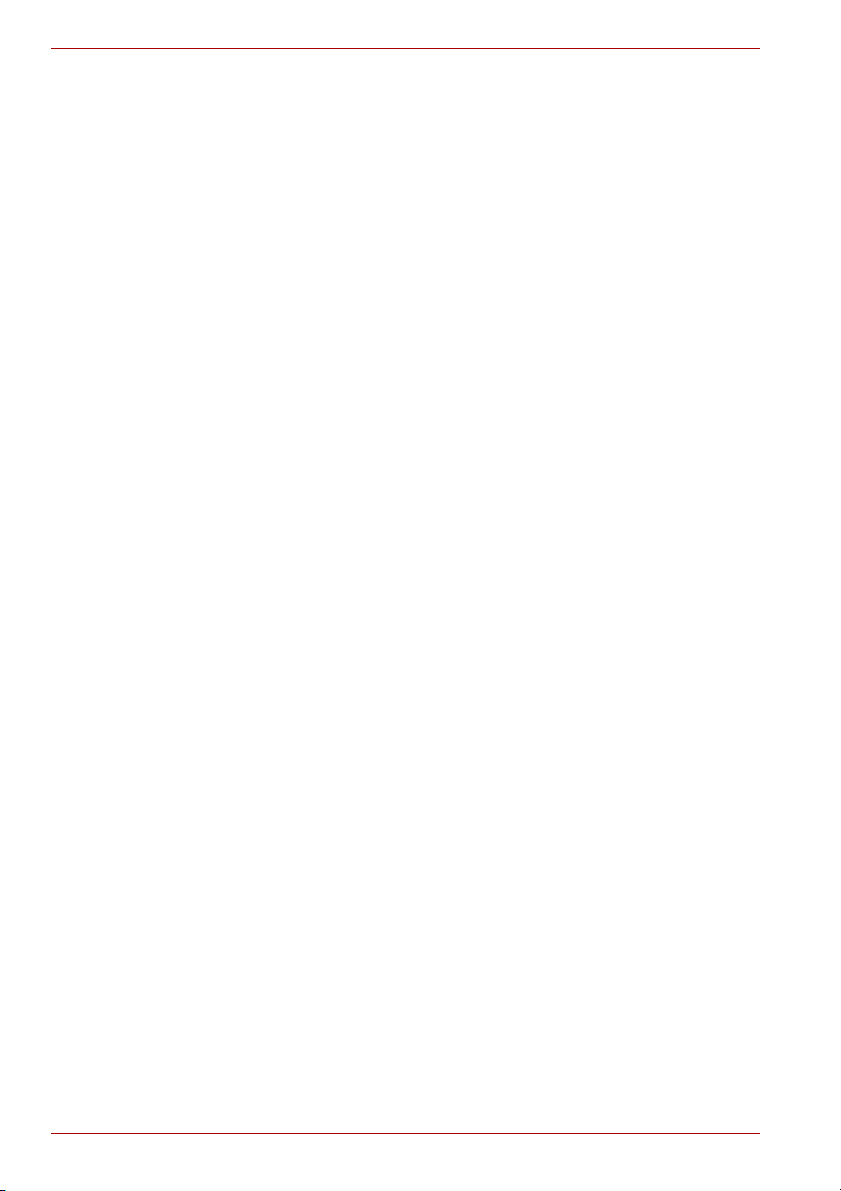
TECRA A9, TECRA S5, Satellite Pro S200
Copyright
© 2007 TOSHIBA Corporation. Všechna práva vyhrazena. Podle
autorského práva nesmí být tato příručka reprodukována v jakékoliv formě
bez předchozího písemného souhlasu společnosti TOSHIBA. S ohledem
na použití informací zde uváděných není předpokládána žádná návaznost
na patenty.
TOSHIBA TECRA A9/ TECRA S5/ Satellite Pro S200
Uživatelská příručka pro osobní počítač
První vydání Květen 2007
Autorská práva pro hudbu, filmové klipy, počítačové programy, databáze a
jiné duševní vlastnictví zahrnutá pod autorské právo náležím autorům nebo
vlastníkům autorských práv. Materiál chráněný autorskými právy lze
reprodukovat pouze pro osobní nebo domácí použití. Jakékoliv jiné
způsoby použití, které překračují výše uvedené omezení (včetně převodu
do digitální podoby, změny, přenosu zkopírovaného materiálu nebo jeho
distribuce po síti) bez schválení vlastníkem autorských práv, jsou
porušením autorských práv a mohou být hodnoceny jako kriminální čin.
Při jakémkoliv způsobu reprodukování této příručky nebo její části prosím
vždy dodržujte autorské právo.
Poznámka
Tato příručka byla ověřena a byla zkontrolována přesnost jejího obsahu.
Informace obsažené v této příručce platí pro osobní přenosný počítač
TOSHIBA TECRA A9/ TECRA S5/ Satellite Pro S200 a odpovídají stavu v
době vydání této příručky. Nové modely počítačů nebo nová vydání této
příručky mohou být uvedena bez předchozího upozornění. Společnost
TOSHIBA nepřebírá žádnou odpovědnost za škody způsobené přímo nebo
nepřímo technickými nebo typografickými chybami nebo opomenutími zde
se vyskytujícími nebo rozdíly mezi produktem a příručkou.
ii Uživatelská příručka
Page 3

Obchodní známky
IBM je registrovaná obchodní známka a IBM PC obchodní známka
společnosti International Business Machines Corporation.
Intel, Intel SpeedStep, Intel Core, Centrino a Celeron jsou obchodní nebo
registrované obchodní známky společnosti Intel Corporation.
Windows a Microsoft jsou registrované obchodní známky a Windows Vista
je obchodní známka společnosti Microsoft Corporation.
Bluetooth je obchodní známka nebo registrovaná obchodní známka v
držení svého vlastníka a společností TOSHIBA je používána na základě
licenční smlouvy.
InterVideo a WinDVD jsou registrovanými známkami společnosti
InterVideo Inc.
Photo CD je obchodní známkou společnosti Eastman Kodak.
i.LINK je obchodní značka a registrovaná obchodní značka společnosti
Sony Corporation.
V této příručce mohou být použity také další obchodní známky a
registrované obchodní známky neuvedené výše.
Prohlášení o shodě EU
TOSHIBA prohlašuje, že tento produkt odpovídá následujícím standardům:
Tento produkt je označen štítkem CE v souladu s příslušnou evropskou
direktivou, jmenovitě s Direktivou o elektromagnetické kompatibilitě
89/336/EEC pro přenosné počítače a další elektronické vybavení včetně
dodaného napájecího adaptéru, s Direktivou o vybavení rádiových a
rádiových telekomunikačních zařízení 99/5/EEC v případě, že je
implementováno telekomunikační příslušenství a Direktivou pro nízké
napětí 73/23/EEC pro dodaný napájecí adaptér.
Označení CE je zaručeno společností TOSHIBA EUROPE GmbH,
Hammfelddamm 8, 41460 Neuss, Německo, telefon +49 (0) 2131-158-01.
Kopii příslušného Prohlášení o shodě CE naleznete na následujících
internetových stránkách: http://epps.toshiba-teg.com.
Tento produkt a jeho dodané příslušenství jsou navrženy tak, aby
vyhovovaly příslušné EMC (elektromagnetické kompatibilitě) a
bezpečnostním normám. Společnost Toshiba nicméně nezaručuje soulad
produktu s požadavky těchto standardů EMC, pokud použité nebo
zapojené příslušenství a kabely nejsou vyrobeny nebo distribuovány
společností Toshiba. Chcete-li se vyhnout problémům s EMC, postupujte
podle následujících pokynů:
■ Připojujte/ implementujte pouze příslušenství označené značkou CE
■ Připojujte pouze nejlepší stíněné kabely
TECRA A9, TECRA S5, Satellite Pro S200
Uživatelská příručka iii
Page 4

TECRA A9, TECRA S5, Satellite Pro S200
Jak zjistit značku modulu modemu
Modul modemu se nachází vedle pamět’ových slotů. Chcete-li zjistit
značku modemu, viz část „Instalace pamět’ového modulu (Slot A a Slot B)“
v této příručce.
Modem - upozornění
Prohlášení o shodě
Zařízení bylo schváleno [Rozhodnutí Evropské komise „CTR21“] pro
celoevropské jednoterminálové připojení k veřejné telefonní síti (PSTN).
Díky rozdílům mezi sítěmi PSTN v jednotlivých zemích není zaručeno, že
toto schválení bezpodmínečně zaručuje bezporuchový provoz na všech
koncových bodech sítě PSTN.
V případě potíží se nejprve obrat’te na vašeho dodavatele zařízení v první
instanci.
Prohlášení o kompatibilitě sítě
Tento produkt je navržen pro práci v následujících sítích a je s nimi
kompatibilní. Byl testován podle dalších požadavků a vyhověl požadavkům
obsaženým v EG 201 121.
Německo ATAAB AN005,AN006,AN007,AN009,AN010 a
DE03,04,05,08,09,12,14,17
Řecko ATAAB AN005,AN006 and GR01,02,03,04
Portugalsko ATAAB AN001,005,006,007,011 a P03,04,08,10
Španělsko ATAAB AN005,007,012 a ES01
Švýcarsko ATAAB AN002
Všechny ostatní státy / oblastiATAAB AN003,004
Zvláštní nastavení přepínačů nebo nastavení software je třeba pro
jednotlivé sítě, obrat’te se na příslušné uživatelské příručky, kde naleznete
podrobnosti.
Funkce hookflash (časované přerušení zpětného volání) musí být
schválena v každém státu zvlášt’. Nebylo testováno, zda tato funkce je v
souladu s normami jednotlivých států, nelze tedy zaručit bezchybnou
činnost této specifické funkce v jednotlivých státech a ve specifických
sítích.
iv Uživatelská příručka
Page 5
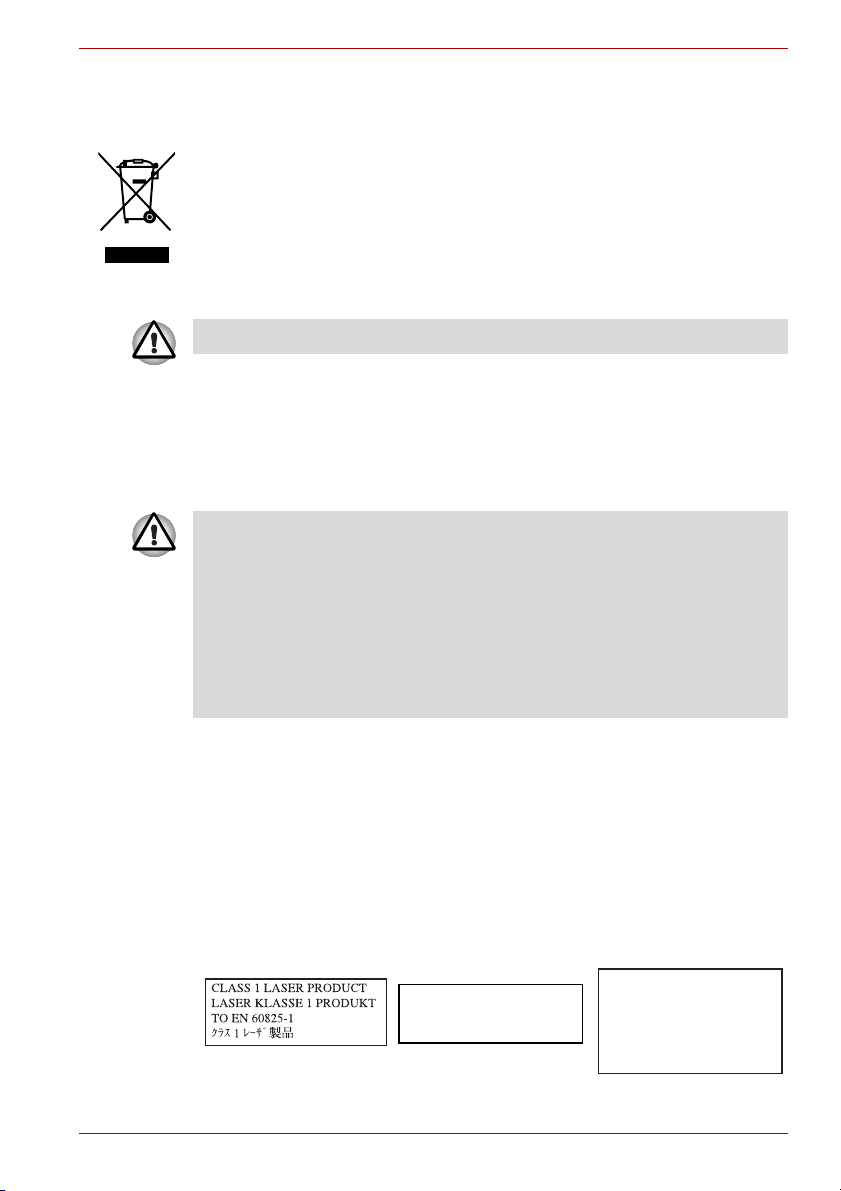
TECRA A9, TECRA S5, Satellite Pro S200
Následující informace platí pouze pro členské státy EU:
Použití tohoto symbolu značí, že s výrobkem nelze nakládat jako s běžným
domovním odpadem. Pokud zajistíte, že výrobek bude správně zlikvidován,
pomůžete předejít negativnímu dopadu na životní prostředí a zdraví
obyvatel, k čemuž by při nesprávné likvidaci výrobku mohlo dojít.
Podrobnější informace o recyklaci tohoto výrobku získáte od místních
úřadů, služby pro likvidaci domácího odpadu nebo v obchodě, kde jste
zakoupili tento výrobek.
Tento symbol nemusí být v některé zemi nebo regionu zakoupení nalepen.
Bezpečnostní pokyny pro provoz optické diskové jednotky
Počítač se dodává s některou z předem nainstalovaných následujících
jednotek: Jednotka DVD-ROM, CD-RW/DVD-ROM nebo DVD Super Multi
(+-R DL).
■ Jednotka optických médií využívá laserový systém. Správné používání
výrobku vyžaduje pečlivé prostudování návodu a jeho uschování pro
budoucí použití. Pokud výrobek vyžaduje údržbu, obrat’te se na
autorizovaný servis.
■ Využití ovládacích prvků jiné než popsané v těchto pokynech,
provádění úprav nebo postupů jiných, než zde uvedených, může
způsobit nebezpečné ozáření.
■ Zabraňte možnosti zásahu laserovým paprskem, nepokoušejte se
výrobek rozebírat.
Jednotka optických disků použitá v tomto počítači je vybavena laserovým
zařízením. Klasifikační štítek s následující větou je upevněn na povrchu
jednotky.
LASEROVÝ VÝROBEK TŘÍDY 1
LASER KLASSE 1
LUOKAN 1 LASERLAITE
APPAREIL A LASER DE CLASSE 1
KLASS 1 LASER APPARAT
ADVERSEL:USYNLIG
CLASS 1 LASER PRODUCT
LASERSCHUTZKLASSE 1
PRODUKT
TO EN 60825-1
Uživatelská příručka v
LASERSTRÅLING VED
ÅBNING, NÅR
SIKKERHEDSAF-BRYDER
ER UDE AF FUNKTION.
UNDGÅ UDSÆTTSLSE
FOR STRÅLING
Page 6
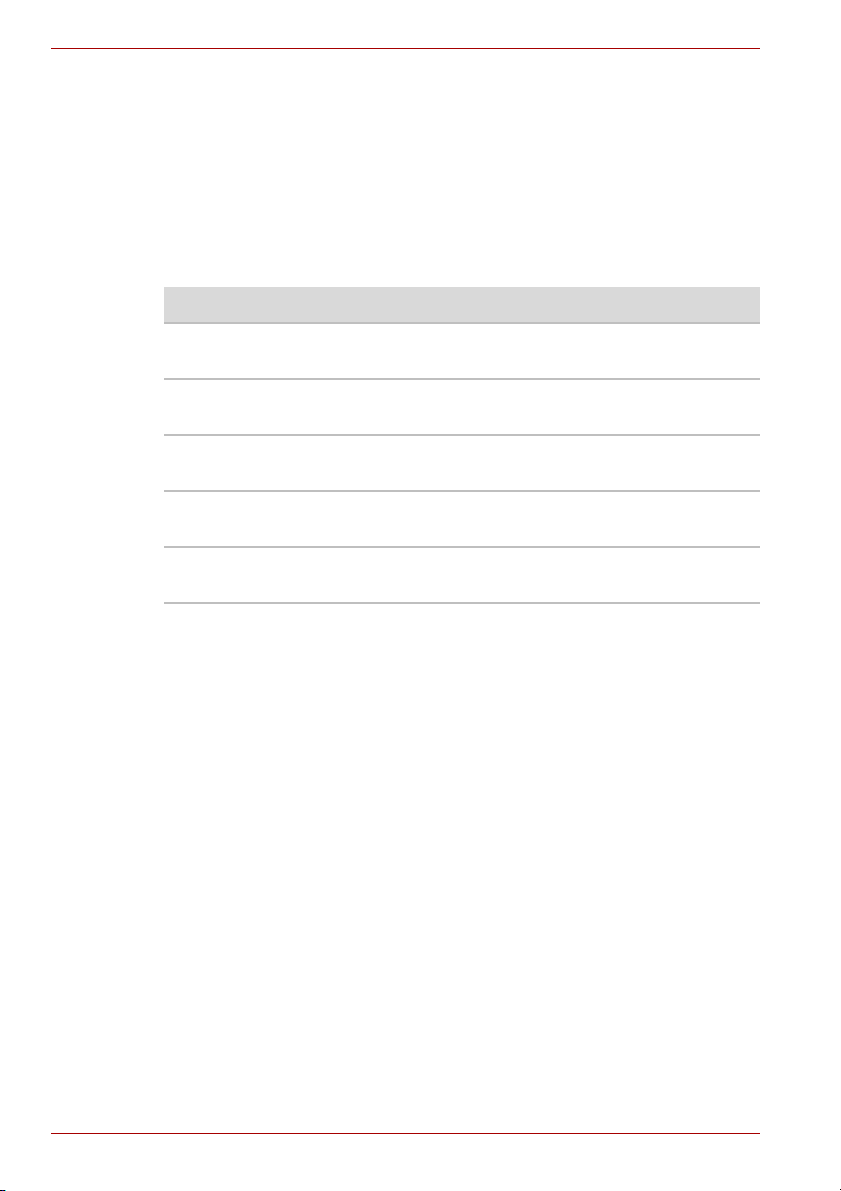
TECRA A9, TECRA S5, Satellite Pro S200
Výrobce jednotky výše uvedené značky zaručuje, že tato jednotka vyhovuje
k datu výroby požadavkům na laserová zařízení podle článku 21 Zákona o
federálních regulacích Spojených států amerických, Ministerstva
zdravotnictví, Úřadu pro potraviny a léčiva.
V ostatních zemích je zařízení certifikováno podle požadavků vyplývajících
z IEC 825 a EN60825 pro laserové produkty třídy 1.
Tento počítač je vybaven jednotku optických médií podle následujícího
seznamu v závislosti na modelu.
Výrobce: Typ
Panasonic DVD-ROM/CD-R/RW
Panasonic DVD Super Multi (±R Double Layer)
UJDA -780
UJ-860U
Teac CD ROM
CD-224E
Teac CD-RW/DVD ROM
DW-224E
Teac DVD Super Multi (±R Double Layer)
DV-W28EC
vi Uživatelská příručka
Page 7
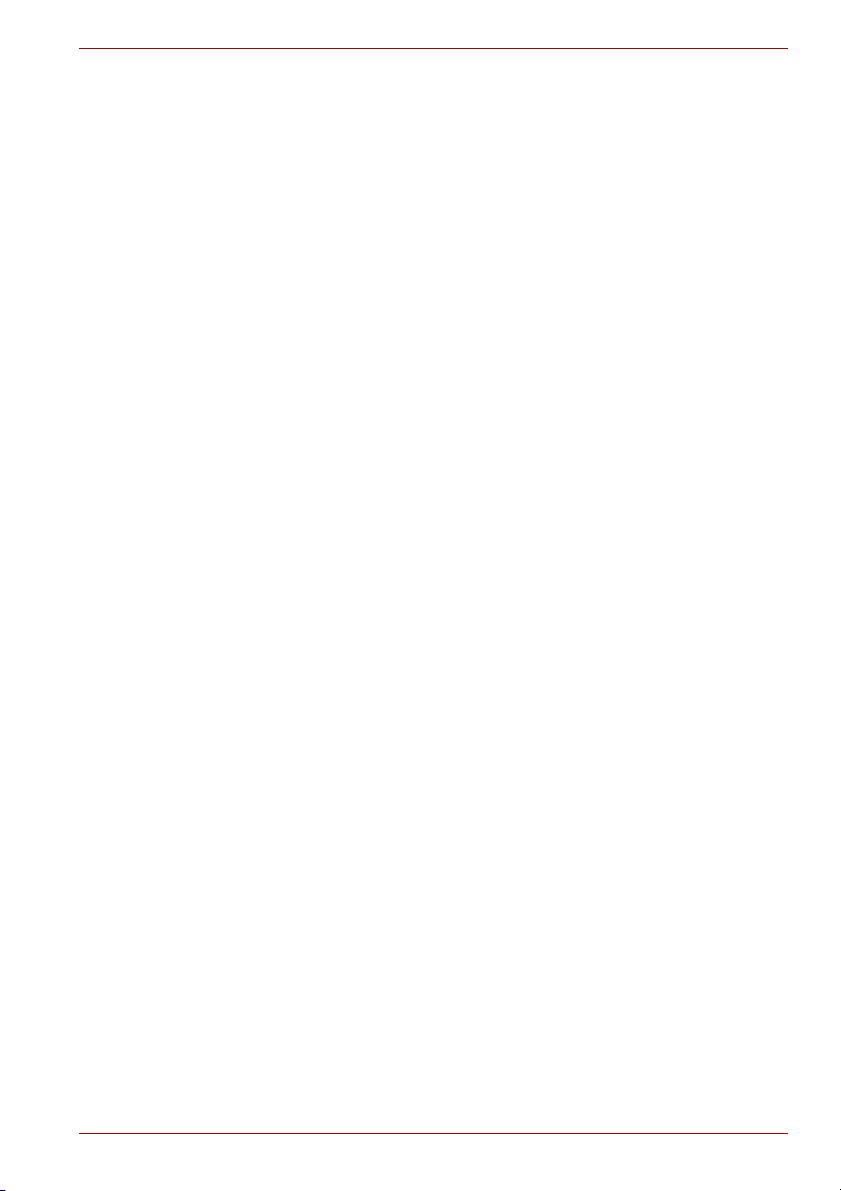
Obsah
Předmluva
Obecná upozornění
Kapitola 1 Začínáme
Soupis součástí zařízení . . . . . . . . . . . . . . . . . . . . . . . . . . . . . . . . . . . 1-1
Začínáme . . . . . . . . . . . . . . . . . . . . . . . . . . . . . . . . . . . . . . . . . . . . . . . . 1-3
Možnosti obnovení systému . . . . . . . . . . . . . . . . . . . . . . . . . . . . . . . 1-12
Kapitola 2 Seznámení s počítačem
Přední strana při zavřeném displeji . . . . . . . . . . . . . . . . . . . . . . . . . . 2-1
Levá strana . . . . . . . . . . . . . . . . . . . . . . . . . . . . . . . . . . . . . . . . . . . . . . 2-3
Pravá strana . . . . . . . . . . . . . . . . . . . . . . . . . . . . . . . . . . . . . . . . . . . . . 2-4
Zpět . . . . . . . . . . . . . . . . . . . . . . . . . . . . . . . . . . . . . . . . . . . . . . . . . . . . 2-5
Spodní strana . . . . . . . . . . . . . . . . . . . . . . . . . . . . . . . . . . . . . . . . . . . . 2-6
Přední strana při otevřeném displeji . . . . . . . . . . . . . . . . . . . . . . . . . 2-8
Indikátory . . . . . . . . . . . . . . . . . . . . . . . . . . . . . . . . . . . . . . . . . . . . . . 2-10
Jednotky optických disků . . . . . . . . . . . . . . . . . . . . . . . . . . . . . . . . . 2-13
Napájecí adaptér. . . . . . . . . . . . . . . . . . . . . . . . . . . . . . . . . . . . . . . . . 2-16
Kapitola 3 Hardware, nástroje a možnosti
Hardware . . . . . . . . . . . . . . . . . . . . . . . . . . . . . . . . . . . . . . . . . . . . . . . . 3-1
Zvláštní funkce . . . . . . . . . . . . . . . . . . . . . . . . . . . . . . . . . . . . . . . . . . . 3-5
Balík přidané hodnoty TOSHIBA. . . . . . . . . . . . . . . . . . . . . . . . . . . . . 3-8
Nástroje a aplikace. . . . . . . . . . . . . . . . . . . . . . . . . . . . . . . . . . . . . . . . 3-9
Doplňková zařízení. . . . . . . . . . . . . . . . . . . . . . . . . . . . . . . . . . . . . . . 3-12
Doplňkové příslušenství . . . . . . . . . . . . . . . . . . . . . . . . . . . . . . . . . . 3-29
Kapitola 4 Základy provozu
Duální polohovací zařízení TOSHIBA . . . . . . . . . . . . . . . . . . . . . . . . . 4-1
Používání snímače otisku prstu . . . . . . . . . . . . . . . . . . . . . . . . . . . . . 4-3
Používání jednotek optických disků. . . . . . . . . . . . . . . . . . . . . . . . . 4-11
Zápis na CD v jednotce DVD-ROM a CD-R/-RW. . . . . . . . . . . . . . . . 4-15
Zápis na disky CD/DVD v jednotkách DVD Super Multi . . . . . . . . . 4-17
Péče o média. . . . . . . . . . . . . . . . . . . . . . . . . . . . . . . . . . . . . . . . . . . . 4-23
Zvukový systém. . . . . . . . . . . . . . . . . . . . . . . . . . . . . . . . . . . . . . . . . 4-25
TECRA A9, TECRA S5, Satellite Pro S200
Uživatelská příručka vii
Page 8
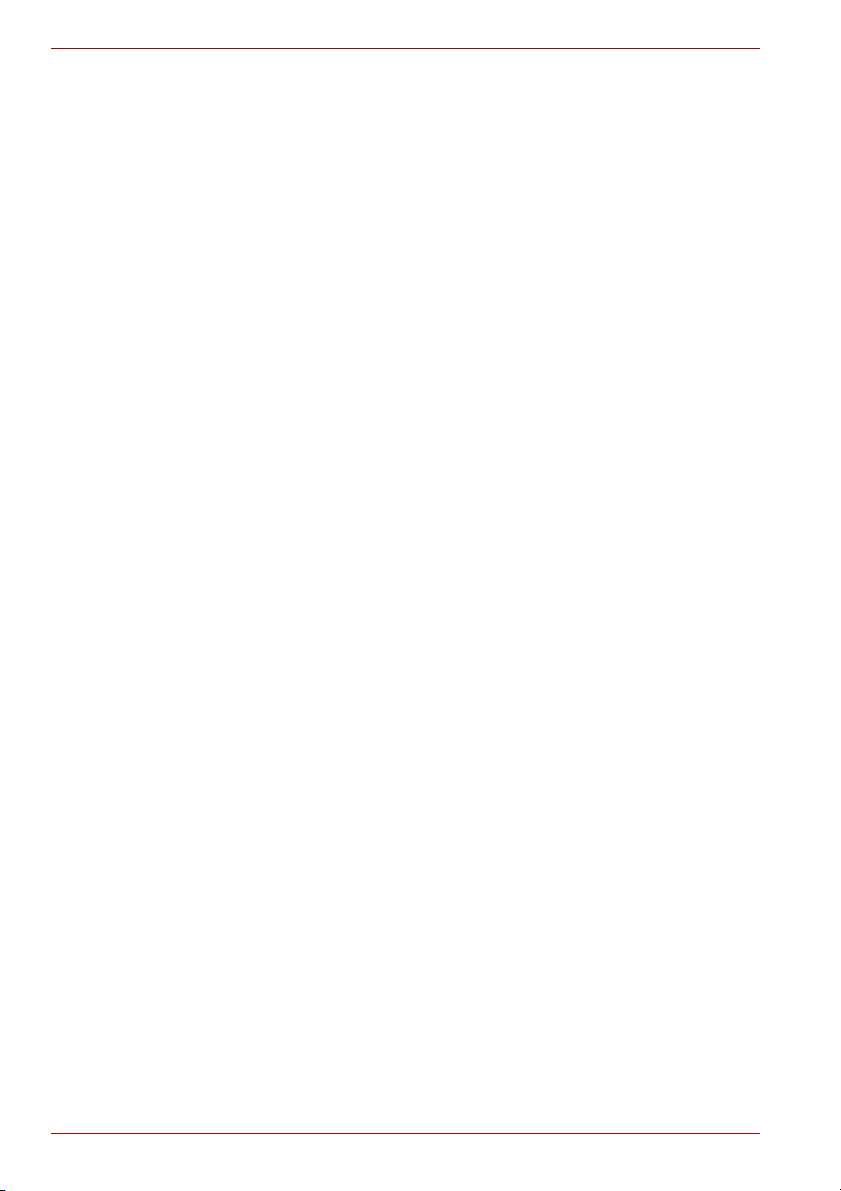
TECRA A9, TECRA S5, Satellite Pro S200
Modem. . . . . . . . . . . . . . . . . . . . . . . . . . . . . . . . . . . . . . . . . . . . . . . . . .4-27
Bezdrátové komunikace . . . . . . . . . . . . . . . . . . . . . . . . . . . . . . . . . . .4-31
LAN . . . . . . . . . . . . . . . . . . . . . . . . . . . . . . . . . . . . . . . . . . . . . . . . . . . .4-35
Zacházení s počítačem . . . . . . . . . . . . . . . . . . . . . . . . . . . . . . . . . . . .4-37
Používání ochrany jednotky pevného disku (HDD) . . . . . . . . . . . . .4-39
Odvod tepla. . . . . . . . . . . . . . . . . . . . . . . . . . . . . . . . . . . . . . . . . . . . . .4-41
Kapitola 5 Klávesnice
Znakové klávesy. . . . . . . . . . . . . . . . . . . . . . . . . . . . . . . . . . . . . . . . . . .5-1
Funkční klávesy: F1 … F12 . . . . . . . . . . . . . . . . . . . . . . . . . . . . . . . . . .5-2
Programovatelné klávesy: Kombinace klávesy FN. . . . . . . . . . . . . . .5-2
Horké klávesy . . . . . . . . . . . . . . . . . . . . . . . . . . . . . . . . . . . . . . . . . . . . .5-3
Speciální klávesy Windows. . . . . . . . . . . . . . . . . . . . . . . . . . . . . . . . . .5-5
Překryvná klávesnice. . . . . . . . . . . . . . . . . . . . . . . . . . . . . . . . . . . . . . .5-6
Generování ASCII znaků . . . . . . . . . . . . . . . . . . . . . . . . . . . . . . . . . . . .5-7
Kapitola 6 Napájení a režimy při zapnutí
Podmínky napájení. . . . . . . . . . . . . . . . . . . . . . . . . . . . . . . . . . . . . . . . .6-1
Sledování stavu napájení . . . . . . . . . . . . . . . . . . . . . . . . . . . . . . . . . . .6-2
Baterie . . . . . . . . . . . . . . . . . . . . . . . . . . . . . . . . . . . . . . . . . . . . . . . . . . .6-3
Nástroj hesla TOSHIBA . . . . . . . . . . . . . . . . . . . . . . . . . . . . . . . . . . . .6-10
Režimy při zapnutí . . . . . . . . . . . . . . . . . . . . . . . . . . . . . . . . . . . . . . . .6-13
Napájení panelu zap/vyp . . . . . . . . . . . . . . . . . . . . . . . . . . . . . . . . . . .6-13
Automatické vypnutí systému . . . . . . . . . . . . . . . . . . . . . . . . . . . . . .6-13
Kapitola 7 HW Setup a nastavení BIOS
Přístup k programu HW Setup . . . . . . . . . . . . . . . . . . . . . . . . . . . . . . .7-1
Okno HW Setup . . . . . . . . . . . . . . . . . . . . . . . . . . . . . . . . . . . . . . . . . . .7-1
Program pro nastavení BIOS . . . . . . . . . . . . . . . . . . . . . . . . . . . . . . . .7-7
Kapitola 8 Odstraňování závad
Postup při řešení problémů. . . . . . . . . . . . . . . . . . . . . . . . . . . . . . . . . .8-1
Kontrolní seznam pro hardware a systém. . . . . . . . . . . . . . . . . . . . . .8-3
PodporaTOSHIBA. . . . . . . . . . . . . . . . . . . . . . . . . . . . . . . . . . . . . . . . .8-26
Dodatek A Specifikace
Fyzické rozměry . . . . . . . . . . . . . . . . . . . . . . . . . . . . . . . . . . . . . . . . . . A-1
Požadavky na prostředí . . . . . . . . . . . . . . . . . . . . . . . . . . . . . . . . . . . . A-1
Dodatek B Řadič zobrazení a video režim
Řadič zobrazení . . . . . . . . . . . . . . . . . . . . . . . . . . . . . . . . . . . . . . . . . . B-1
Video režim . . . . . . . . . . . . . . . . . . . . . . . . . . . . . . . . . . . . . . . . . . . . . . B-1
Dodatek C Wireless LAN
Specifikace karty . . . . . . . . . . . . . . . . . . . . . . . . . . . . . . . . . . . . . . . . . C-1
Rádiové charakteristiky. . . . . . . . . . . . . . . . . . . . . . . . . . . . . . . . . . . . C-2
Podporovaná dílčí frekvenční pásma. . . . . . . . . . . . . . . . . . . . . . . . . C-2
viii Uživatelská příručka
Page 9
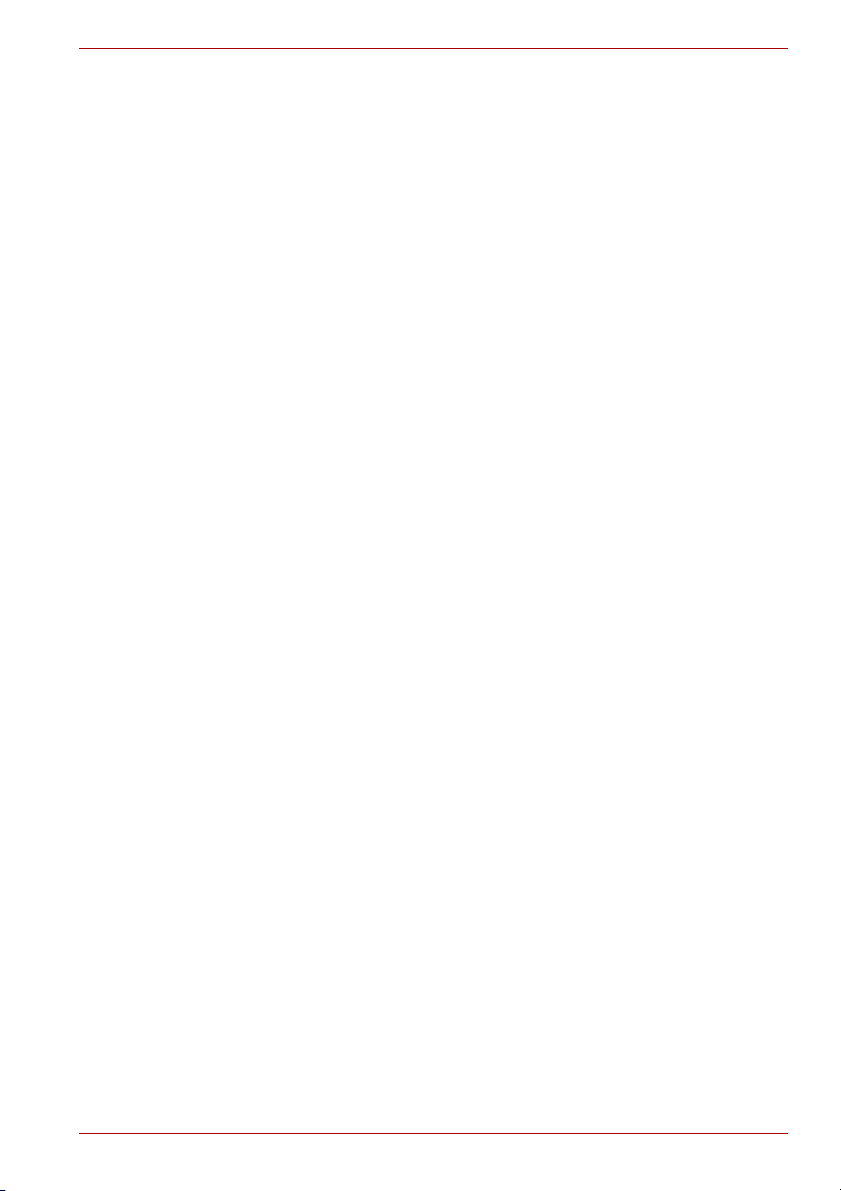
TECRA A9, TECRA S5, Satellite Pro S200
Dodatek D
Ovladač Intel® Matrix Storage Manager
Ruční nastavení systému Windows (Windows Vista™) . . . . . . . . . . D-1
Ruční nastavení systému Windows (Windows XP). . . . . . . . . . . . . . D-2
Způsob instalace ovladače Intel® Matrix Storage Manager do
systému Windows XP nebo Windows Vista™: . . . . . . . . . . . . . . . . . D-3
Dodatek E Kompatibilita bezdrátové technologie Bluetooth
Bezdrátová technologie Bluetooth a vaše zdraví . . . . . . . . . . . . . . . E-3
Regulační opatření . . . . . . . . . . . . . . . . . . . . . . . . . . . . . . . . . . . . . . . . E-3
Použití adaptéru Bluetooth® TOSHIBA v Japonsku . . . . . . . . . . . . . E-5
Dodatek F Napájecí kabel a konektory
certifikační agentury . . . . . . . . . . . . . . . . . . . . . . . . . . . . . . . . . . . . . . F-1
Dodatek G Časovač ochrany proti zcizení TOSHIBA
Dodatek H Právní poznámky
Dodatek I Pokud je vám počítač odcizen
Glosář
Rejstřík
Uživatelská příručka ix
Page 10

TECRA A9, TECRA S5, Satellite Pro S200
x Uživatelská příručka
Page 11

Předmluva
Blahopřejeme vám k zakoupení počítače řady TECRA A9/ TECRA S5/
Satellite Pro S200. Tento výkonný přenosný počítač poskytuje výborné
možnosti rozšíření, obsahuje multimediální funkce a je navržen tak, aby
vám poskytl roky spolehlivého a vysoce výkonného provozu.
V této příručce se dozvíte, jak počítač TECRA A9/ TECRA S5/ Satellite Pro
S200 zapojit a jak jej začít používat. Je zde také podrobně popsáno, jak lze
počítač nakonfigurovat, jsou popsány základní operace a údržba,
používání doplňků a odstraňování závad.
Pokud s počítači teprve začínáte nebo pokud jste dříve přenosný počítač
nepoužívali, pročtěte si nejprve kapitolu 1, Začínáme a kapitolu 3,
Hardware, nástroje a možnosti a seznamte se s jednotlivými funkcemi,
součástmi a doplňkovými zařízeními.
Pokud již máte s používáním počítačů zkušenosti, pokračujte prosím v
četbě úvodu, abyste se seznámili s organizací této příručky a potom si
můžete příručku prolistovat. Nezapome
kapitole 3, Hardware, nástroje a možnosti, kde se dozvíte o funkcích, které
nejsou běžné a jsou pro tento počítač jedinečné a dále kapitolu 7, HW
Setup a nastavení BIOS, kde se dozvíte, jak tyto funkce nastavit a
konfigurovat.
Přečtěte si kapitolu 3, Hardware, nástroje a možnosti, pokud připojujete
volitelné příslušenství nebo externí zařízení.
TECRA A9, TECRA S5, Satellite Pro S200
ňte si přečíst část Zvláštní funkce v
Ujednání
V této příručce se pro popis, identifikaci a zvýraznění termínů a provozních
postupů používají následující prostředky.
Zkratky
Při prvém výskytu a kdykoliv je to pro srozumitelnost potřebné, jsou zkratky
uvedeny v závorkách za jejich definicí. Příklad: Read Only Memory (ROM).
Zkratková slova jsou také definována v Glosáři.
Ikony
Ikony identifikují porty, displeje a ostatní části vašeho počítače. Panel
indikátorů také používá ikony k identifikaci těch součástí, o jejichž stavu
podává informaci.
Uživatelská příručka xi
Page 12
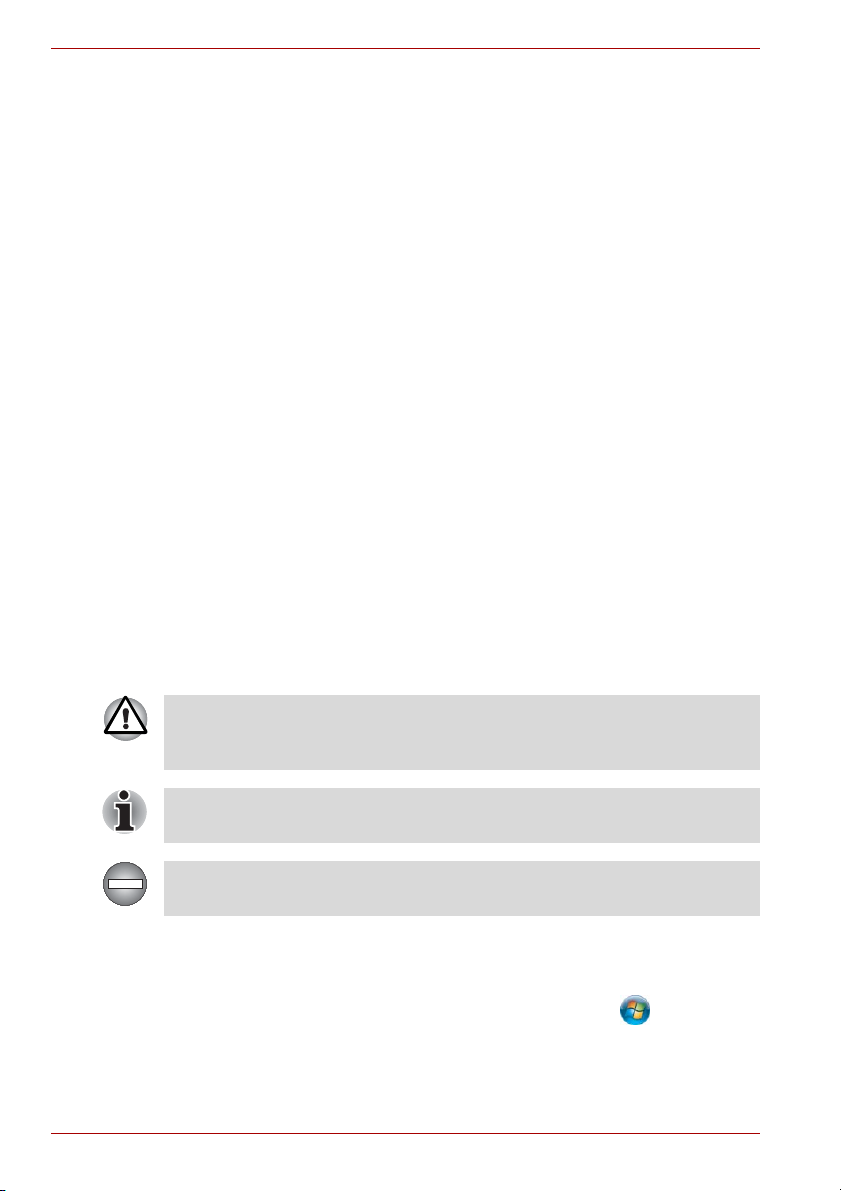
TECRA A9, TECRA S5, Satellite Pro S200
Klávesy
Klávesy jsou v textu použity při popisu mnoha postupů práce s počítačem.
Výrazným typem písma jsou označeny nejdůležitější symboly, které se na
klávesnici objevují. Například ENTER označuje klávesu ENTER.
Použití kláves
Některé operace vyžadují současné stisknutí dvou nebo více kláves. Tyto
operace jsou zde označeny hlavními symboly těchto kláves, které jsou
odděleny znakem plus (+). Například CTRL + C znamená, že musíte
podržet klávesu CTRL a ve stejný okamžik stisknout klávesu C. Pokud jsou
použity tři klávesy, podržte první dvě a ve stejný okamžik stiskněte třetí.
ABC
Pokud postup vyžaduje akci jako je klepnutí na
ikonu nebo zadání textu, je název ikony nebo
text, který je třeba zapsat, uveden v písmu podle
příkladu vlevo.
Displej
S ABC
Jména oken nebo ikon nebo text vytvořený
počítačem, který se objevuje na obrazovce
počítače, je v příručce uveden písmem, které
vidíte vlevo.
Upozornění
V této příručce se upozornění většinou používá pro zvýraznění důležité
informace. Každý druh upozornění je označen podle níže uvedeného
vzoru.
Dejte pozor! Upozornění vás informuje o tom, že nesprávné použití
zařízení nebo neuposlechnutí instrukcí může mít za následek ztrátu dat
nebo i poškození vašeho počítače.
Přečtěte si prosím. Poznámka je návod nebo rada, která vám pomůže co
nejlépe využívat vaše zařízení.
Označuje potenciálně nebezpečnou situaci, kdy v případě nedodržení
pokynů může být způsobena smrti nebo vážné poranění.
Terminologie
Tento termín je v tomto dokumentu definován takto:
Spustit Slovo „Start“ označuje tlačítko „ “ v systému
Microsoft
xii Uživatelská příručka
®
Windows Vista™.
Page 13
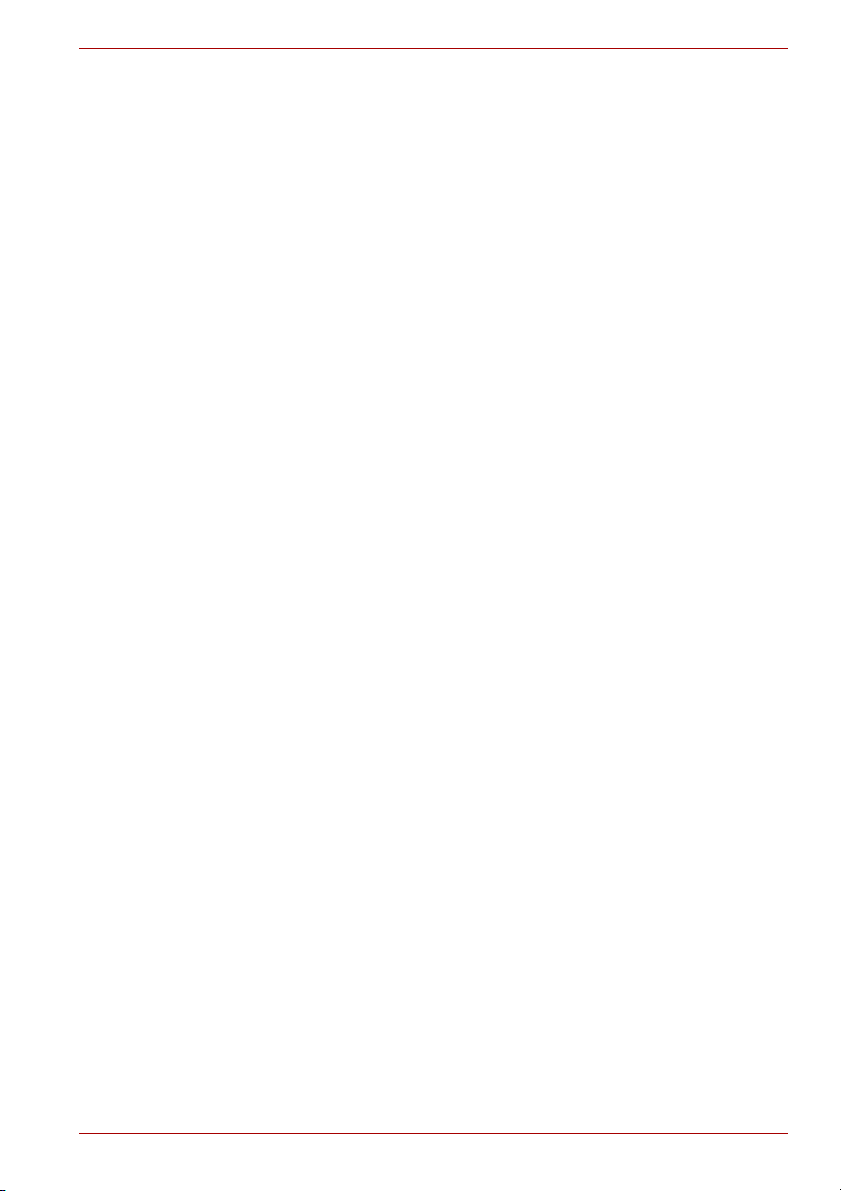
TECRA A9, TECRA S5, Satellite Pro S200
Obecná upozornění
Počítače TOSHIBA jsou navrženy tak, aby zaručovaly optimální
bezpečnost, minimalizovaly námahu a odolávaly nárokům kladeným na
přenosné stroje. Určitá omezení a doporučení je nicméně vhodné vzít v
úvahu, aby nedošlo k případnému poranění osob nebo poškození
počítače.
Zcela určitě si proto přečtěte obecná bezpečnostní opatření níže a
upozornění uvedená v textu této příručky.
Vytvoření prostředí vhodného pro počítač
Umístěte počítač na rovnou podložku, která je dostatečně velká na to,
aby na ní mohl být umístěn počítač a všechny další věci, které budete
používat, například tiskárna.
Ponechejte dostatek místa také kolem počítače, aby byla zaručena
dostatečná ventilace. Jinak může dojít k přehřátí.
Aby počítač zůstal ve výborném stavu, chraňte váš pracovní prostor před:
■ Prachem vlhkostí a přímým slunečním světlem.
■ Zařízeními, která vytvářejí silné elektromagnetické pole, jako jsou
například stereo reproduktory (jiné než ty, které jsou připojeny k
počítači) nebo stereofonní sluchátka.
■ Rychlými změnami teploty nebo vlhkosti, například před ventilátory
klimatizace nebo topením.
■ Extrémním horkem, chladem nebo vlhkostí.
■ Kapalinami a korosivními látkami.
Přílišná námaha
Pozorně si přečtěte Příručku pro bezpečnost a pohodlí. Obsahuje
informace potřebné pro prevenci únavy z námahy rukou a zápěstí, která
může být způsobena dlouhodobým používáním klávesnice. Příručka pro
bezpečnost a pohodlí rovněž obsahuje informace o vhodném uspořádání
pracovního prostoru, postavení a osvětlení, které vám pomůže snížit
fyzickou námahu.
Uživatelská příručka xiii
Page 14
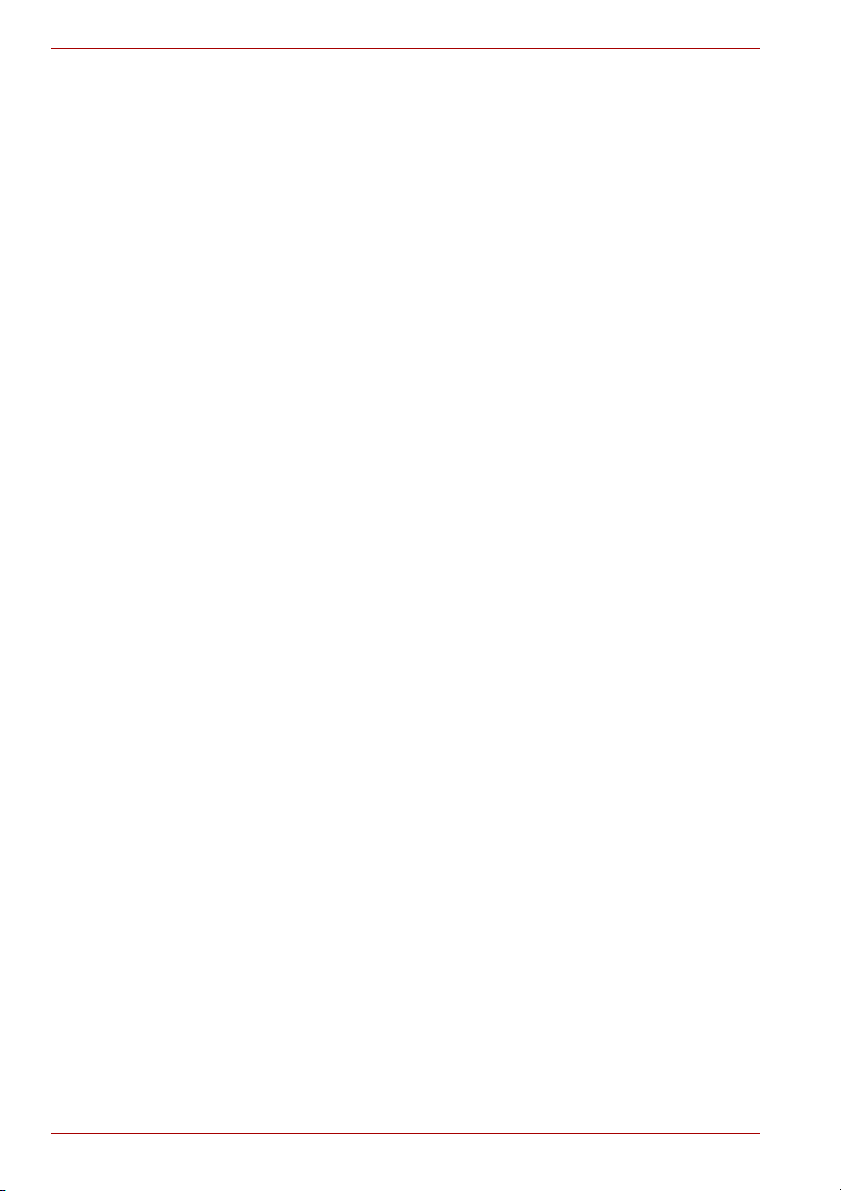
TECRA A9, TECRA S5, Satellite Pro S200
Popálení
■ Vyhněte se delšímu fyzickému kontaktu s počítačem. Při dlouhodobém
používání počítače se může povrch počítače silně zahřívat. Teplota
sice nemusí být příliš vysoká na dotyk, ale dlouhodobý fyzický kontakt
(například pokud si položíte počítač na klín nebo pokud si ruce položíte
na opěrku pro dlaně) může způsobit popálení pokožky.
■ Je-li počítač užíván po dlouhou dobu, vyhněte se přímému kontaktu s
kovovou deskou podpírající různé porty rozhraní, která může být horká.
■ Povrch napájecího adaptéru může být po delším používání horký, tento
stav však neindikuje závadu. Pokud potřebujete přenášet napájecí
adaptér, odpojte jej a nechejte jej před přenášením vychladnout.
■ Nepokládejte napájecí adaptér na materiály, které jsou citlivé na teplo,
aby nedošlo k jejich poškození.
Tlak a poškození nárazem
Nevyvíjejte na počítač příliš silný tlak a chraňte jej před silnými nárazy, aby
nedošlo k poškození jeho součástí s důsledkem ztráty funkčnosti.
Přehřátí PC karet
Některé PC karty se při delším používání mohou zahřát, což může vést k
chybám nebo nestabilitě provozu daného zařízení. Kromě toho byste měli
být opatrní, pokud vyměňujete PC karty, které byly dlouhodobě používány.
Mobilní telefony
Pamatujte, že používání mobilních telefonů může rušit zvukový systém.
Provoz počítače tím není nijak ovlivněn, ale doporučuje se udržovat mezi
počítačem a mobilním telefonem vzdálenost alespoň 30 cm, pokud je
telefon využíván.
Příručka s pokyny pro bezpečnost a pohodlí při práci
Všechny důležité informace o bezpečném a správném používání tohoto
počítače jsou popsány v přiložené příručce pro bezpečnost a pohodlí. Před
používáním počítače si ji nezapomeňte přečíst.
xiv Uživatelská příručka
Page 15
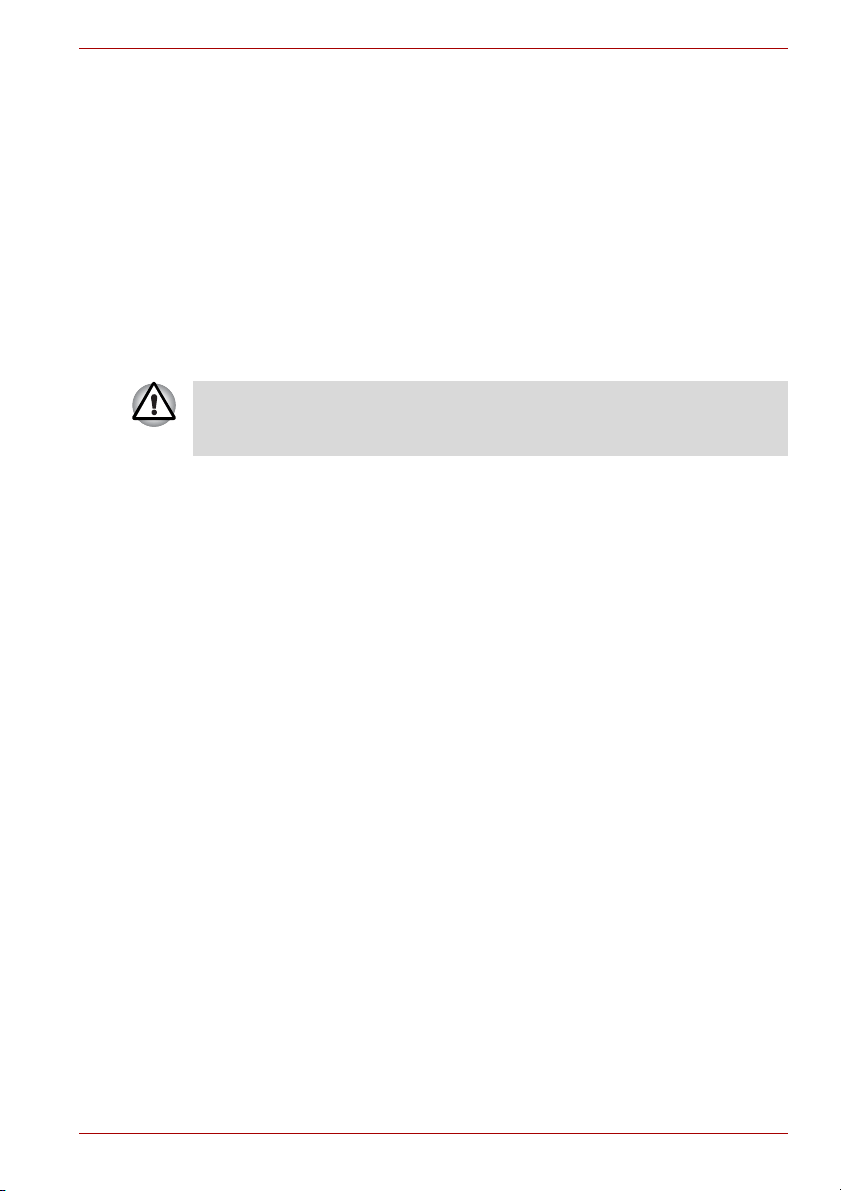
Začínáme
V této kapitole naleznete soupis součástí zařízení a základní informace o
tom, jak začít používat počítač.
Některé funkce popsané v této příručce nemusí správně fungovat, pokud
budete používat operační systém, který nebyl předem nainstalován firmou
TOSHIBA.
Soupis součástí zařízení
Opatrně vybalte počítač a uschovejte krabici a balicí materiál pro budoucí
použití.
Hardware
Přesvědčte se, zda máte všechny následující položky:
■ Přenosný osobní počítač TECRA A9/ TECRA S5 Satellite Pro S200
■ AC adaptér a napájecí kabel (2-pinová zástrčka nebo 3-pinová
zástrčka)
■ Baterie
■ Disketová jednotka USB (dodává se s některými modely)
■ Náhradní krytka AccuPoint (polohovací zařízení) (součástí některých
modelů)
TECRA A9, TECRA S5, Satellite Pro S200
Kapitola 1
Dokumentace
■ Uživatelská příručka pro přenosný osobní počítač TECRA A9/ TECRA
S5/ Satellite Pro S200
■ Příručka Rychlý start TECRA A9/ TECRA S5/ Satellite Pro S200
®
■ Sada příruček pro systém Microsoft
(k dispozici u některých modelů)
■ Příručka s pokyny pro bezpečnost a pohodlí při práci
■ Záruční informace
Pokud některé z těchto položek chybí nebo jsou poškozeny, kontaktujte co
nejdříve svého prodejce.
Uživatelská příručka 1-1
Windows Vista™
Page 16

TECRA A9, TECRA S5, Satellite Pro S200
Software
Předem byl nainstalován následující operační systém Windows® a software
s nástroji.
■ Microsoft
■ Balík přidané hodnoty TOSHIBA
■ Přehrávač videa na DVD
■ Nástroje TOSHIBA pro SD pamět’
■ Spouštění z SD paměti TOSHIBA
■ Ztlumení jednotky CD/DVD
■ TOSHIBA Assist
■ TOSHIBA ConfigFree
■ Ochrana HDD TOSHIBA
■ TOSHIBA Disc Creator
■ Nástroj pro snímání otisků prstů (instalován u některých modelů)
■ Centrum mobility Windows
■ TOSHIBA Security Assist
■ Ovladač Bluetooth pro Windows od firmy Toshiba (instalován u
některých modelů)
■ Nástroj modulu Infineon Trusted Platform Module (instalován u
některých modelů)
■ On-line příručka
■ Uživatelská příručka TECRA A9/ TECRA S5/ Satellite Pro
■ Disky
■ Záchranný disk DVD–ROM
■ DVD pro inovaci Windows Anytime Upgrade DVD
®
Windows Vista™
S200 (tato příručka)
(součástí některých modelů)
1-2 Uživatelská příručka
Page 17
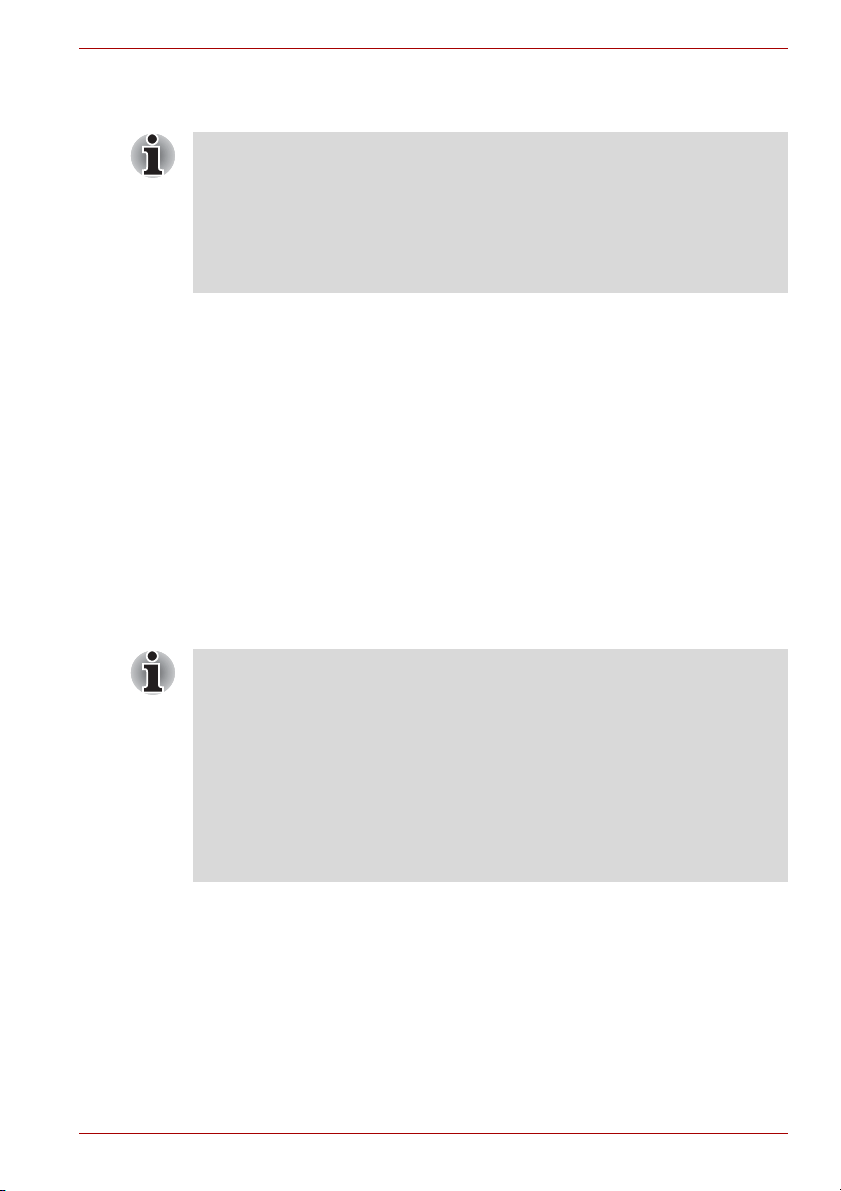
Začínáme
TECRA A9, TECRA S5, Satellite Pro S200
■ Všichni uživatelé by si měli přečíst část První spuštění počítače.
■ Určitě si přečtěte Příručku pro bezpečí a pohodlí, kde najdete
informace užitečné pro bezpečné a správné používání tohoto počítače.
Je určena k tomu, aby vám pomohla pohodlněji a produktivněji
používat váš přenosný počítač. Dodržováním doporučení v této
příručce omezíte možnost vzniku bolestivého poranění rukou, paží,
ramen nebo krku s možným důsledkem pracovní neschopnosti.
V této části naleznete základní informace o tom, jak začít používat
počítač. Jsou zde uvedena tato témata:
■ Připojení napájecího adaptéru
■ Otevření displeje
■ Zapnutí napájení
■ První spuštění počítače
■ Vypnutí počítače
■ Restartování počítače
■ Možnosti obnovení systému
■ Vytváření optických záchranných disků
■ Obnova předem nainstalovaného softwaru z jednotky záchranného
pevného disku
■ Obnova předem nainstalovaného softwaru z vytvořených záchranných
disků
■ Používejte antivirový program a pravidelně jej aktualizujte.
■ Neformátujte úložná média, aniž zkontrolujete jejich obsah -
formátováním se zničí všechna uložená data.
■ Je užitečné pravidelně zálohovat data z interní jednotky pevného disku
nebo jiného hlavního ukládacího zařízení na externí média. Obvyklá
ukládací média nemají dlouhodobou životnost ani stabilitu a za určitých
podmínek může dojít ke ztrátě dat.
■ Před instalací zařízení nebo aplikace uložte všechna data v paměti na
pevný disk nebo jiné médium. Pokud tak neučiníte, může dojít ke ztrátě
dat.
Uživatelská příručka 1-3
Page 18

TECRA A9, TECRA S5, Satellite Pro S200
Připojení napájecího adaptéru
Napájecí adaptér připojte, pokud potřebujete nabít baterii nebo pokud
chcete počítač napájet z elektrické sítě. Je to také nejrychlejší způsob jak
začít používat počítač, protože baterie je třeba před prvním použitím nabít.
Napájecí adaptér lze připojit k libovolnému zdroji, který poskytuje napětí
mezi 100 a 240 volty s frekvencí 50 nebo 60 hertzů. Podrobné informace o
použití napájecího adaptéru naleznete v Kapitole 6, Napájení a režimy při
zapnutí.
■ Používejte pouze adaptér střídavého napětí TOSHIBA dodaný spolu s
počítačem a nabíječku baterií TOSHIBA (pokud byla s počítačem
dodána), případně jiné typy, jejichž použití společnost TOSHIBA
doporučila. Zabráníte tak riziku požáru nebo jiného poškození
počítače. Použití nekompatibilního adaptéru střídavého napětí nebo
nekompatibilní nabíječky baterií může poškodit počítač nebo způsobit
požár s rizikem vážného zranění.
■ Adaptér střídavého napětí ani nabíječku baterií nezapojujte do
elektrické sítě, jejíž napětí nebo frekvence neodpovídá hodnotám
uvedeným na štítku jednotky. Pokud tak neučiníte, může dojít k požáru
nebo úrazu elektrickým proudem s rizikem vážného zranění.
■ Kupujte a používejte pouze napájecí kabely, jejichž parametry
odpovídají napětí, frekvenci a dalším požadavkům dané země. Pokud
tak neučiníte, může dojít k požáru nebo úrazu elektrickým proudem s
rizikem vážného zranění.
■ Dodaný napájecí kabel odpovídá bezpečnostním předpisům a
pravidlům v oblasti, kde je produkt prodáván a nesmí být používán
mimo tuto oblast. Pro užití v jiných oblastech zakupte napájecí kabel,
který odpovídá bezpečnostním předpisům a pravidlům platným v
příslušné oblasti.
■ Nepoužívejte redukci mezi zástrčku se 3 a 2 kontakty.
■ Pokud připojujete napájecí AC adaptér k počítači, vždy postupujte
podle kroků popsaných v Uživatelské příručce. Připojení napájecího
kabelu do elektrické zásuvky by mělo být posledním krokem při
zapojování napájecího adaptéru, jinak by na stejnosměrném
napájecím konektoru mohl být elektrický náboj a mohlo by při dotyku s
ním dojít k menšímu poranění elektrickým rázem. Jako obecné
bezpečnostní doporučení platí, že je vhodné se vyhnout dotyku
kovových součástí.
■ Nepokládejte počítač nebo AC adaptér na dřevěný povrch, nábytek
nebo jiný povrch, který by se mohl poškodit při styku s teplem, protože
teplota základny počítače a AC adaptéru se během normálního
používání zvyšuje.
■ Pokládejte počítač nebo AC adaptér na rovný a tvrdý povrch, který je
odolný teplu.
Viz přiloženou příručku pro bezpečí a pohodlí, kde jsou uvedeny podrobná
opatření upozornění a pokyny pro manipulaci.
1-4 Uživatelská příručka
Page 19

TECRA A9, TECRA S5, Satellite Pro S200
1. Připojte napájecí šňůru k napájecímu adaptéru.
Připojení napájecího kabelu k AC adaptéru (2-pinová zástrčka)
Připojení napájecího kabelu k AC adaptéru (3-pinová zástrčka)
V závislosti na modelu je dodáván adaptér a kabel se 2 nebo 3 kontakty.
2. Připojte výstupní šňůru napájecího adaptéru do zásuvky DC IN 15V
vzadu na počítači.
Konektor DC IN 15V
Připojení adaptéru k počítači
3. Zastrčte kabel do elektrické zásuvky - indikátory Baterie a DC IN
vpředu na počítači by se měly rozsvítit.
Uživatelská příručka 1-5
Page 20

TECRA A9, TECRA S5, Satellite Pro S200
Otevření displeje
Panel displeje lze otevírat v širokém rozsahu úhlů pro dosažení dobré
čitelnosti displeje.
1. Posuňte západku displeje vpředu na počítači a uvolněte tak panel
displeje.
2. Přidržte opěrku dlaně jednou rukou, aby se hlavní tělo počítače
nezvedlo, a pomalu zvedněte panel - tímto způsobem bude možné
upravit úhel panelu tak, aby bylo dosaženo optimálního jasu.
Panel displeje
Při otevírání a zavírání panelu displeje postupujte s rozumnou opatrností.
Pokud jej otevřete nebo zaklapnete příliš zprudka, mohlo by dojít k
poškození počítače.
Západka displeje
Otevření panelu displeje
■ Neotevírejte panel displeje příliš daleko, aby se nenamáhaly závěsy
panelu displeje a nedošlo k poškození.
■ Netlačte na panel displeje.
■ Nezvedejte počítač za panel displeje.
■ Nezavírejte panel displeje pomocí propisek nebo jiných předmětů,
které by zůstaly mezi panelem displeje a klávesnicí.
■ Při otevírání nebo zavírání panelu displeje položte jednu ruku na
opěrku dlaně, abyste přidrželi počítač na svém místě, a druhou rukou
pomalu otevřete nebo zavřete panel displeje (při zavírání nebo
otevírání panelu displeje nepoužívejte přílišnou sílu).
1-6 Uživatelská příručka
Page 21
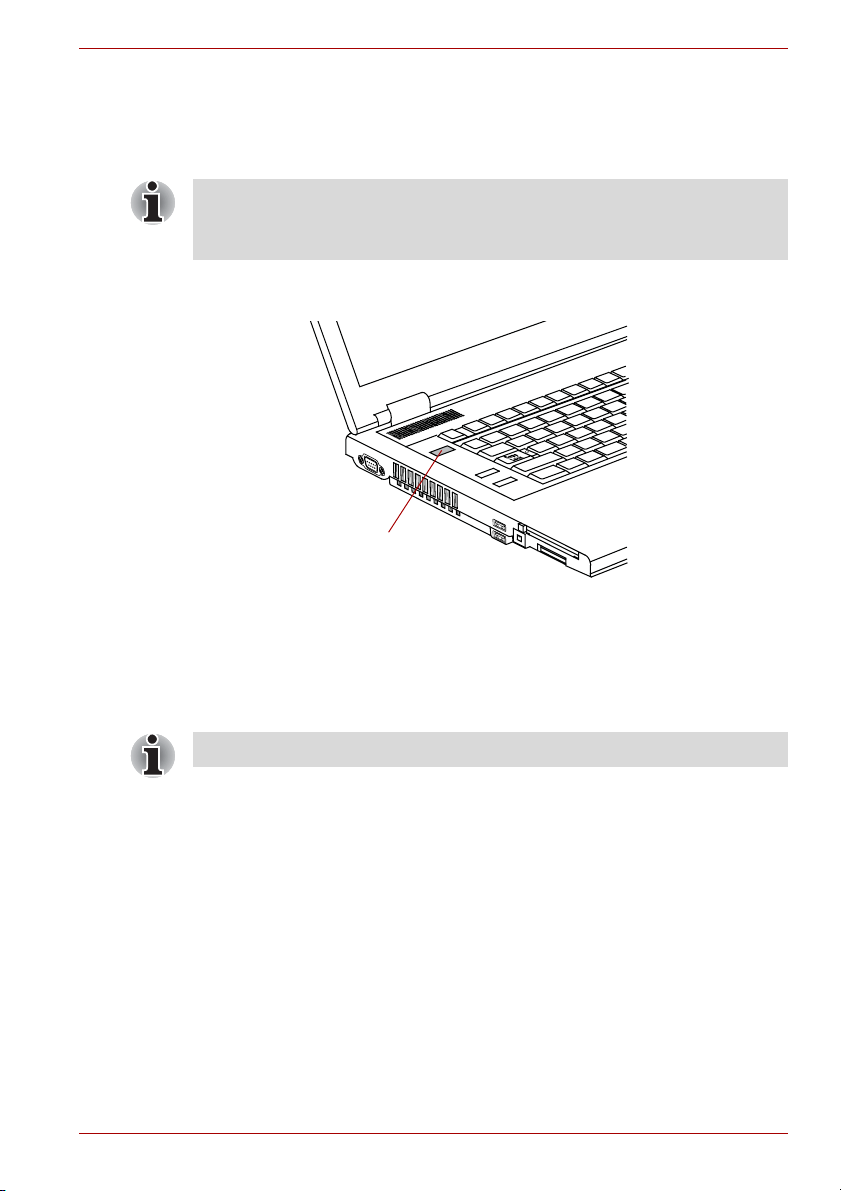
TECRA A9, TECRA S5, Satellite Pro S200
Zapnutí napájení
V této části je popsán způsob zapnutí počítače - stav je udáván
indikátorem Napájení. Více informací najdete v části Sledování stavu
napájení v kapitole 6, Napájení a režimy při zapnutí.
■ Po prvním zapnutí je nutné počítač vypnout až po nastavení
operačního systému. Více informací viz část První spuštění počítače.
■ V průběhu procesu Instalace Windows nelze nastavit hlasitost.
1. Otevřete panel displeje.
2. Stiskněte a držte tlačítko zapnutí po dobu dvou až tří sekund.
Tlačítko napájení
Zapnutí napájení
První spuštění počítače
Spouštěcí obrazovka Microsoft Windows Vista™ bude první obrazovka,
která se objeví po zapnutí. Podle pokynů na obrazovce proveďte instalaci
operačního systému.
Po zobrazení si pečlivě přečtěte Licenční podmínky softwaru.
Vypnutí napájení
Napájení lze vypnout v jednom ze tří režimů, kterými jsou režim Vypnutí
(Boot), režim Hibernace nebo režim Spánek.
Režim vypnutí (režim bootování)
Pokud vypnete počítač v režimu vypnutí, neukládají se žádné informace o
stavu systému a počítač při svém dalším zapnutí spustí hlavní obrazovku
operačního systému.
1. Pokud jste zadávali data, uložte je buď na jednotku pevného disku,
nebo na jiné úložné médium.
2. Přesvědčte se, že byly ukončeny všechny činnosti disku a pak teprve
vyjměte disk CD/DVD nebo disketu.
Uživatelská příručka 1-7
Page 22
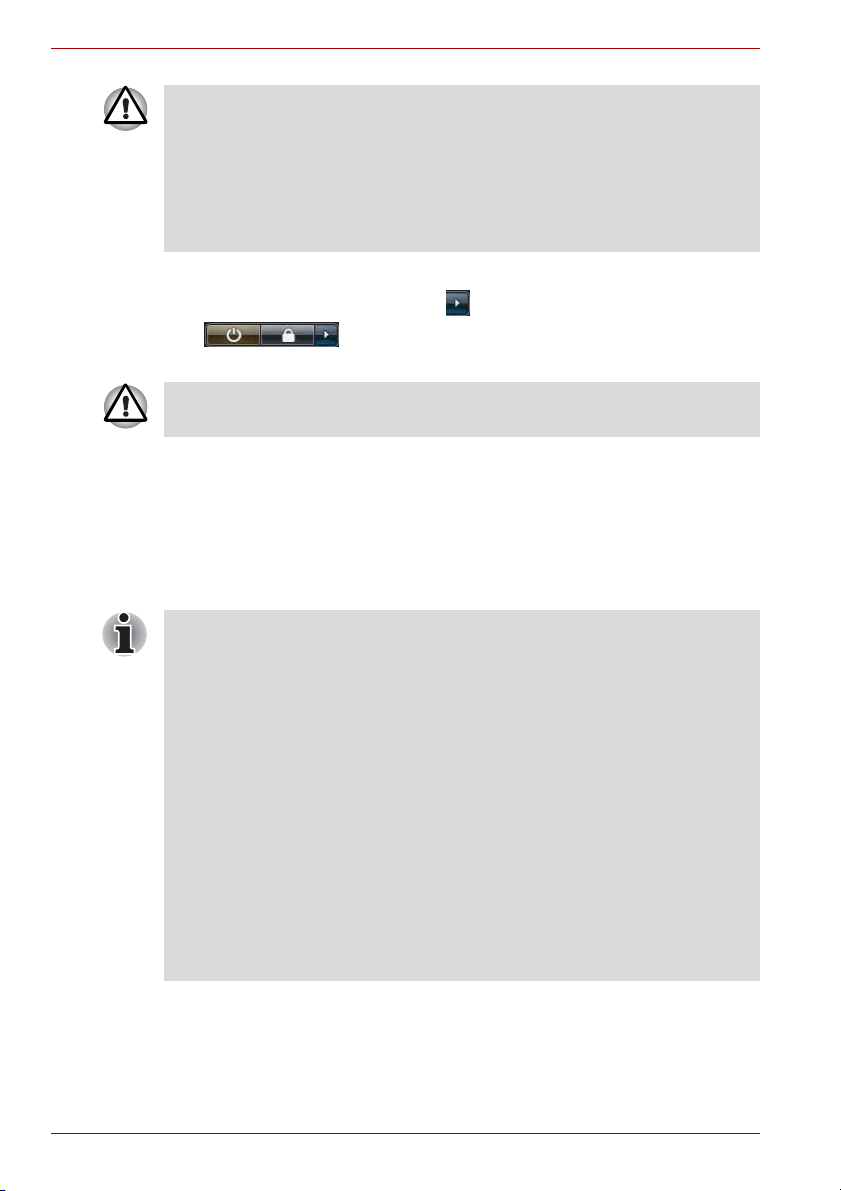
TECRA A9, TECRA S5, Satellite Pro S200
■ Zkontrolujte, zda indikátor jednotky pevného disku nesvítí. Vypnete-li
počítač během práce s diskem, můžete ztratit data nebo poškodit disk.
■ Nevypínejte napájení, pokud je spuštěná nějaká aplikace. Mohlo by
dojít ke ztrátě dat.
■ Nevypínejte napájení, neodpojujte externí ukládací zařízení ani
nevyjímejte ukládací média během zápisu nebo čtení dat. Mohlo by
dojít ke ztrátě dat.
3. Klepněte na tlačítko start.
4. Klepněte na tlačítko se šipkou ( ) v rámci tlačítek řízení spotřeby
( ) a v nabídce vyberte Vypnout.
5. Vypněte všechna periferní zařízení připojená k počítači.
Nezapínejte ihned počítač nebo periferní zařízení - chvíli počkejte, aby se
zamezilo případnému poškození.
Režim spánku
Pokud potřebujete přerušit práci, můžete vypnout počítač bez nutnosti
ukončení používaných programů tak, že uvedete počítač do režimu
Spánek. V tomto režimu se data udržují v hlavní paměti počítače, abyste
po opětovném zapnutí mohli pokračovat v práci tam, kde jste předtím
skončili.
■ Je-li připojen AC adaptér, počítač přejde do režimu spánku podle
nastavení v Možnostech napájení (chcete-li dostat k této funkci,
klepněte na Start -> Ovládací panely -> Výkon a údržba -> Možnosti
napájení).
■ Chcete-li obnovit provoz počítače z režimu Spánku, stiskněte krátce
tlačítko napájení nebo libovolnou klávesu na klávesnici. Mějte na
paměti, že klávesy na klávesnici je možné použít, pouze pokud je v
nastavení HW Setup aktivována možnost Spuštění z klávesnice.
■ Pokud je aktivní sít’ová aplikace ve chvíli, kdy počítač automaticky
přejde do režimu Spánku, nemusí být správně obnovena ve chvíli, kdy
je počítač příště zapnut a obnovuje provoz z režimu Spánku.
■ Chcete-li zabránit tomu, aby počítač automaticky vstoupil do režimu
Spánek, vypněte režim spánku v Možnostech napájení (chcete-li se
dostat k této funkce, klepněte na Start -> Ovládací panely -> Výkon a
údržba -> Možnosti napájení).
■ Chcete-li používat funkci Hybridní spánek, nakonfigurujte ji v
Možnostech napájení.
1-8 Uživatelská příručka
Page 23
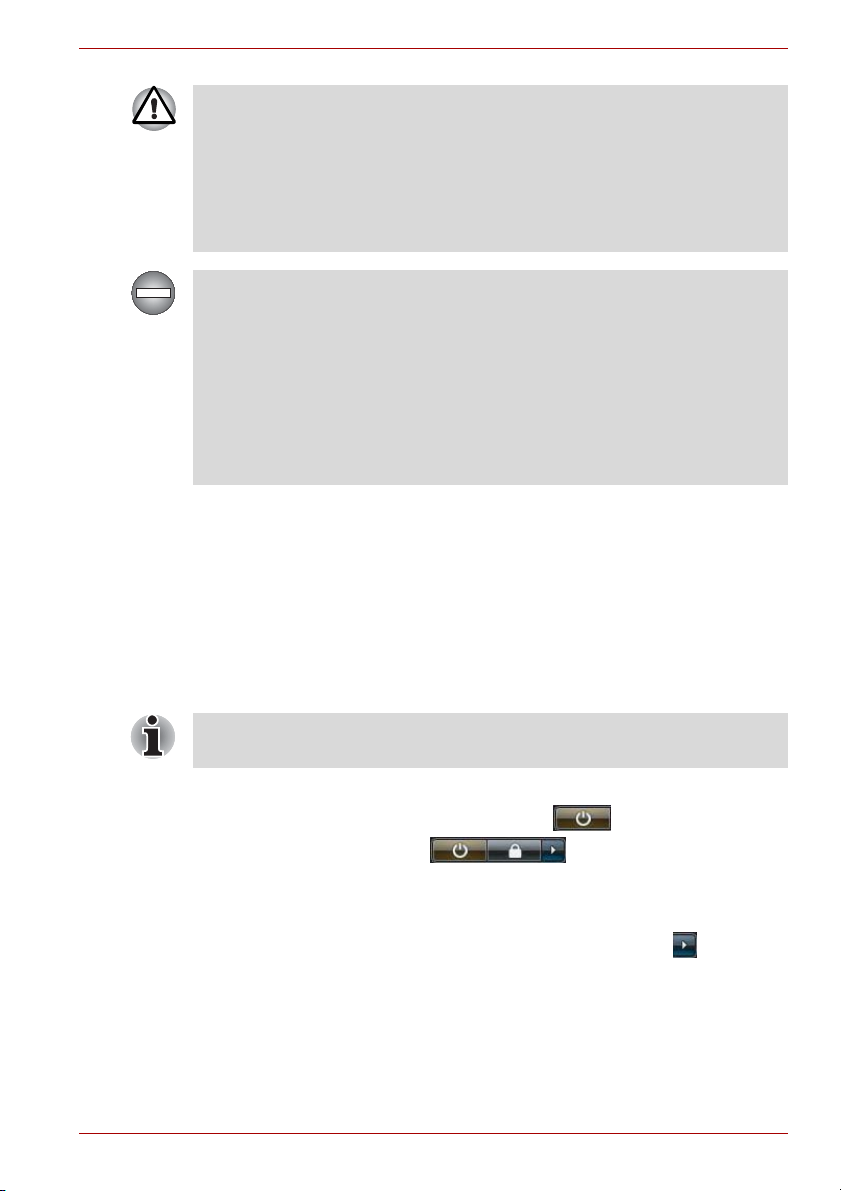
TECRA A9, TECRA S5, Satellite Pro S200
■ Před přechodem do režimu Spánku se ujistěte, že máte uložena vaše
data.
■ Neinstalujte a nevyjímejte pamět’ový modul, pokud je počítač v režimu
Spánku. Mohlo by dojít k poškození pamět’ového modulu nebo
počítače.
■ Nevyjímejte baterii, pokud je počítač v režimu spánku (není-li ovšem
připojen k napájecímu adaptéru). Může dojít ke ztrátě dat.
Vypnutí počítače v místech, kde je regulováno používání elektronických
zařízení.
Pokud musíte vypnout počítač na palubě letadla nebo jinde, kde je
regulováno používání elektronických zařízení, vždy jej vypněte úplně nebo
jej uveďte do stavu hibernace namísto použití režimu spánku a vypněte
také všechny spínače nebo zařízení pro bezdrátovou komunikaci. V
režimu spánku se může operační systém znovu aktivovat za účelem
spuštění předem naprogramovaných úloh nebo zálohování neuložených
dat a může tím narušit činnost letových nebo jiných systémů s možným
následkem vážného poranění.
Výhody režimu Spánek
Funkce režimu spánku má tyto výhody:
■ Obnovuje pracovní prostředí mnohem rychleji než režim hibernace.
■ Šetří energii tím, že vypne počítač, pokud po dobu zadanou funkcí
režimu spánku systému nedostane žádný vstup z klávesnice nebo
signál z jiného zařízení.
■ Umožňuje použití funkce vypnutí počítače zavřením panelu displeje.
Vstoupení do režim spánku
Režim Spánek lze aktivovat také stiskem FN + F3 - další podrobnosti
uvádí kapitola 5, Klávesnice.
Pro přechod do režimu Spánku máte jednu ze čtyř možností:
■ Klepněte na Start a klepněte na vypínač ( ), který se nachází na
tlačítcích řízení spotřeby ( ).
Všimněte si, že tuto funkci je nutné zapnout v Možnostech napájení
(ty jsou přístupné klepnutím na Start -> Ovládací panely -> Výkon a
údržba -> Možnosti napájení).
■ Klepněte na Start a poté klepněte na tlačítko se šipkou ( ) a v
nabídce vyberte Spánek.
■ Zavřete panel displeje. Všimněte si, že tuto funkci je nutné zapnout v
Možnostech napájení (ty jsou přístupné klepnutím na Start -> Ovládací
panely -> Výkon a údržba -> Možnosti napájení).
■ Stiskněte tlačítko napájení. Všimněte si, že tuto funkci je nutné zapnout
v Možnostech napájení (ty jsou přístupné klepnutím na Start ->
Ovládací panely -> Výkon a údržba -> Možnosti napájení).
Uživatelská příručka 1-9
Page 24
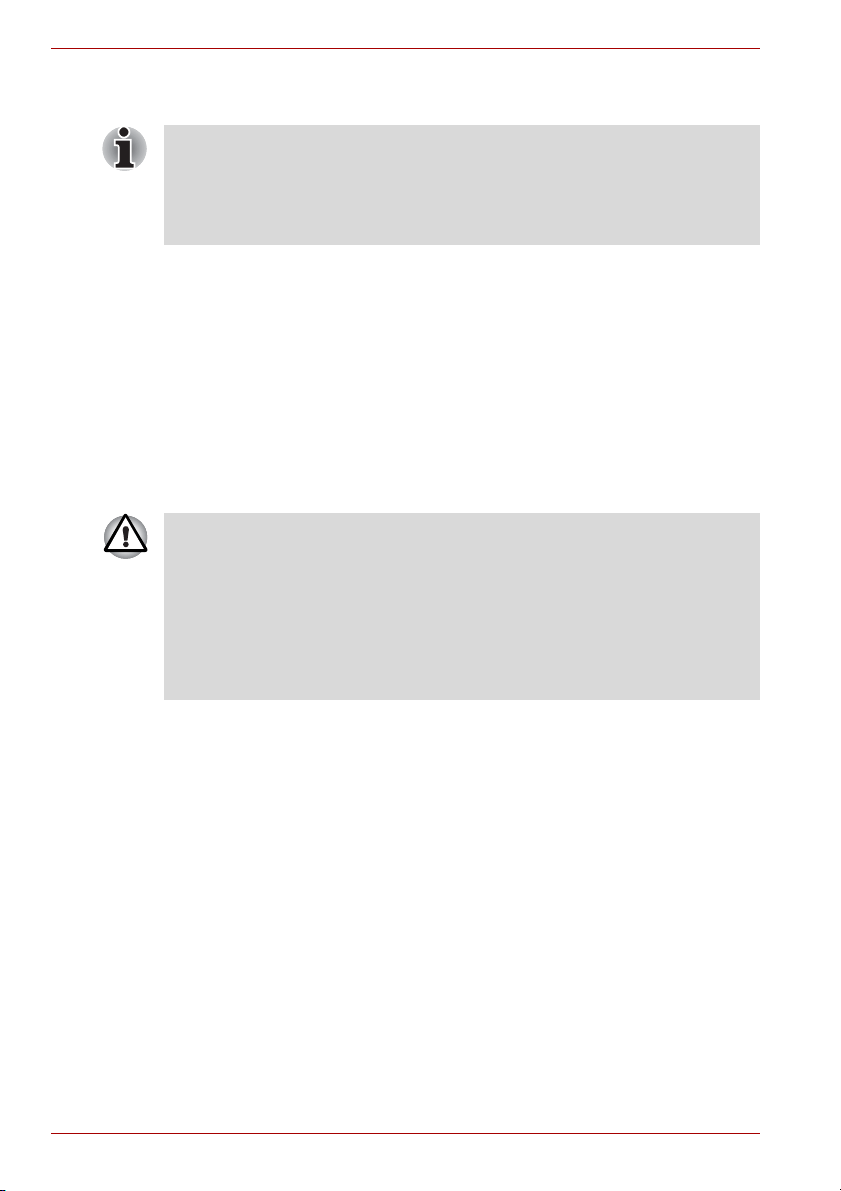
TECRA A9, TECRA S5, Satellite Pro S200
Pokud znovu zapnete počítač, můžete pokračovat v práci tam, kde jste
přestali před vypnutím počítače.
■ Pokud se počítač nachází v režimu Spánek, indikátor napájení
oranžově blikat.
■ Pokud provozujete počítač na baterie, můžete prodloužit celkovou
dobu provozu vypnutím počítače v režimu Hibernace - režim Spánku
má při vypnutém počítači vyšší spotřebu energie
Omezení režimu spánku
Režim Spánek nebude fungovat za následujících podmínek:
■ Napájení bylo znovu zapnuto ihned po vypnutí počítače.
■ Pamět’ové obvody jsou vystaveny statické elektřině nebo elektrickému
šumu.
Režim Hibernace
V režimu Hibernace se při vypnutí počítače uloží obsah paměti na jednotku
pevného disku a při dalším zapnutí se obnoví předchozí stav. Všimněte si,
že funkce režimu Hibernace neukládá stav periferních zařízení připojených
k počítači.
■ Uložte svá data. Při přechodu do režimu hibernace uloží počítač
obsah paměti na pevný disk. Pro ochranu dat je ovšem nejbezpečnější
data nejprve ručně uložit.
■ Vyjmete-li baterii nebo odpojíte-li napájecí adaptér dříve, než je toto
uložení dokončeno, ztratíte data. Vyčkejte, dokud indikátor jednotky
pevného disku nezhasne.
■ Neinstalujte a nevyjímejte pamět’ový modul, když je počítač v režimu
hibernace. Dojde ke ztrátě dat.
Výhody režimu Hibernace
Funkce Hibernace má tyto výhody:
■ Uloží data na jednotku pevného disku, když se počítač automaticky
vypne kvůli vybití baterie.
■ Po zapnutí počítače se můžete ihned vrátit do předchozího pracovního
prostředí.
■ Šetří energii tím, že vypne počítač, pokud po dobu zadanou funkcí
Hibernace systému nedostane žádný vstup z klávesnice nebo signál z
jiného zařízení.
■ Umožňuje použití funkce vypnutí počítače zavřením panelu displeje.
1-10 Uživatelská příručka
Page 25

TECRA A9, TECRA S5, Satellite Pro S200
Spuštění režimu Hibernace
Režim Hibernace lze aktivovat také stiskem FN + F4 - další podrobnosti
uvádí kapitola 5, Klávesnice.
Pro přechod do režimu Hibernace postupujte takto:
1. Klepněte na tlačítko start.
2. Klepněte na tlačítko se šipkou ( ) v rámci tlačítek řízení spotřeby
( ) a v nabídce vyberte Hibernace.
Automatický režim Hibernace
Počítač lze konfigurovat tak, aby automaticky přešel do režimu Hibernace,
pokud stisknete tlačítko napájení nebo zavřete panel displeje. Za účelem
definování tohoto nastavení můžete postupovat podle kroků popsaných
dále:
1. Klepněte na Start a dále na Ovládací panely.
2. Klepněte na Výkon a údržba a dále na Možnosti napájení.
3. Klepněte na Zvolit funkci napájecího tlačítka nebo Zvolit funkci při
zavření panelu.
4. Povolte požadovaná nastavení režimu Hibernace pro možnost Pokud
stisknu tlačítko napájení a Pokud zavřu panel displeje.
5. Klepněte na tlačítko Uložit změny.
Uložení dat v režimu Hibernace
Pokud vypnete napájení v režimu hibernace, počítač bude potřebovat
chvilku na uložení aktuálních dat z paměti na jednotku pevného disku.
V této době svítí indikátor jednotky pevného disku.
Po vypnutí počítače a uložení obsahu paměti na jednotku pevného disku
vypněte napájení všech periferních zařízení.
Nezapínejte počítač nebo připojená zařízení ihned po vypnutí.
Chvíli počkejte, aby se mohly všechny kondenzátory plně vybít.
Uživatelská příručka 1-11
Page 26
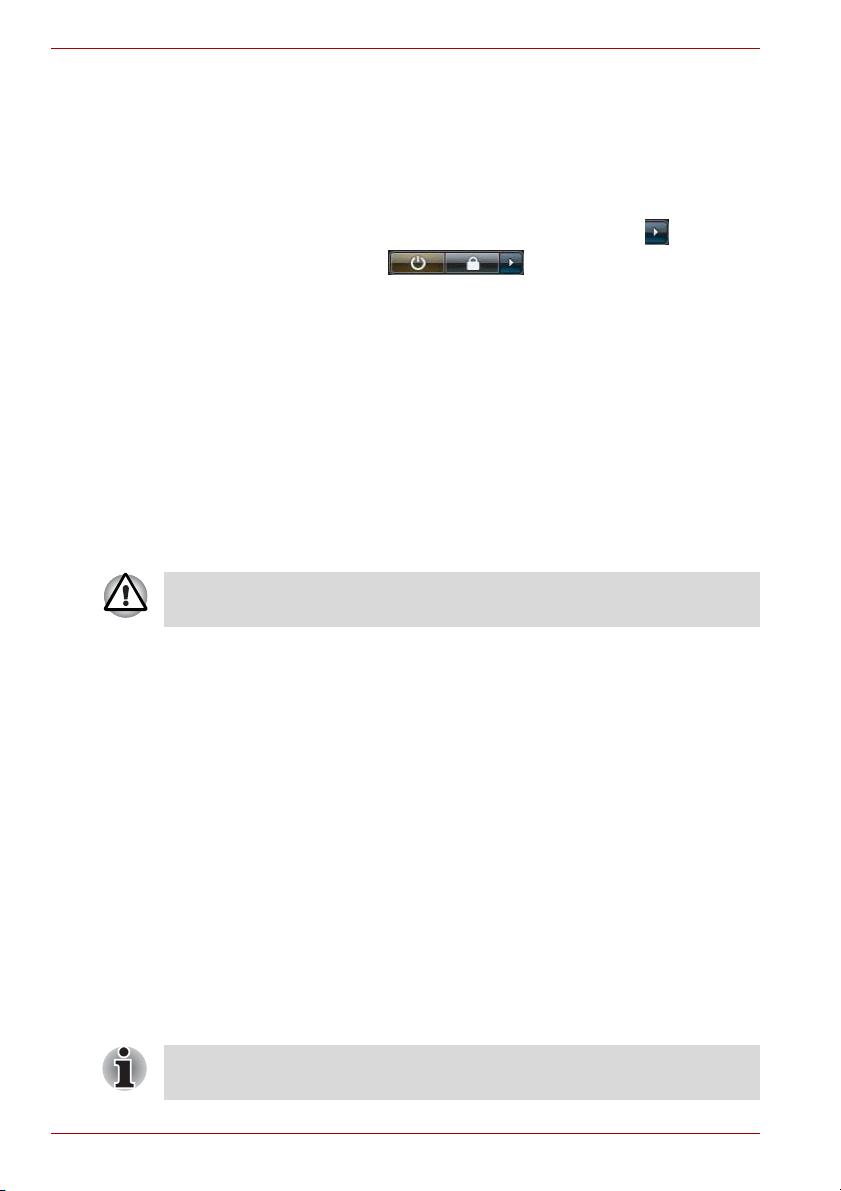
TECRA A9, TECRA S5, Satellite Pro S200
Restartování počítače
Za určitých okolností je nutné systém restartovat, například:
■ Změníte některá nastavení počítače.
■ Nastane nějaká chyba a počítač nereaguje na příkazy z klávesnice.
Pokud potřebujete restartovat počítač, jsou tři možnosti, jak to udělat:
■ Klepněte na Start potom klepněte na tlačítko se šipkou ( ) v rámci
tlačítek řízení spotřeby ( ) a v nabídce vyberte
Restartovat.
■ Stiskněte současně CTRL, ALT a DEL (jednou), aby se zobrazilo okno
s nabídkou, poté vyberte možnost Restartovat v Možnostech vypnutí.
■ Stiskněte tlačítko napájení a podržte jej pět sekund. Poté, co se počítač
vypne, počkejte 10 až 15 sekund, pak znovu zapněte počítač stiskem
tlačítka napájení.
Možnosti obnovení systému
Na pevném disku je vyhrazen 1,5 GB skrytý oddíl určený pro Možnosti
obnovy systému.
Tento oddíl ukládá soubory, které slouží pro opravu systému v případě
výskytu problému.
Funkce Možnosti obnovy systému nebude možné použít, pokud se tento
oddíl odstraní.
Možnosti obnovení systému
Funkce Možnosti obnovy systému je nainstalována na pevném disku při
dodávce z továrny. V nabídce Možností obnovy systému jsou nástroje pro
nápravu potíží se spouštěním, pro spouštění diagnostiky nebo obnovení
systému.
Více informací najdete v části Náprava spouštění v obsahu Nápověda a
podpora Windows.
Možnosti obnovy systému lze spouštět také ručně za účelem nápravy
problémů.
Postup je následující. Postupujte podle pokynů v obrazovkové
nabídce.
1. Vypněte napájení počítače
2. Při zapínání počítače podržte klávesu F8.
3. Zobrazí se nabídka Rozšířené možnosti spouštění.
Pomocí kláves se šipkami vyberte možnost Oprava počítače a
stiskněte ENTER.
4. Postupujte podle pokynů na obrazovce.
Funkci Úplná záloha PC pro Windows Vista™ lze použít pouze pro
systémy Windows Vista™ Business Edition a Ultimate Edition.
1-12 Uživatelská příručka
Page 27

TECRA A9, TECRA S5, Satellite Pro S200
Obnova předem nainstalovaného softwaru ze záchranných disků.
Pokud dojde k poškození předem instalovaných souborů, je možné použít
proces obnovy s využitím buď vámi vytvořených záchranných disků, nebo
jednotky pevného disku s cílem uvést počítač do stavu, v jakém se
nacházel, když jste jej obdrželi. Chcete-li provést tuto obnovu, postupujte
podle kroků uvedených níže.
Pokud byla stiskem klávesy FN + ESC aktivována funkce ztlumení zvuku,
před zahájením procesu obnovy ji deaktivujte, aby byly slyšet zvuky.
Viz kapitolu 5, Klávesnice, kde jsou uvedeny další detaily.
Možnosti obnovy systému nelze použít, jestliže se obnovuje předem
nainstalovaný software bez Možností obnovy systému.
Když budete znovu instalovat operační systém Windows, přeformátuje se
pevný disk a všechna data budou ztracena.
1. Vložte do jednotky optických disků Záchranný disk a vypněte napájení
počítače.
2. Přidržte klávesu F12 na klávesnici a zapněte počítač - když se objeví
obrazovka s logem In Touch with Tomorrow TOSHIBA, uvolněte
klávesu F12.
3. Použijte klávesy se šipkami vlevo nebo vpravo pro volbu ikony
CD-ROM v nabídce. Více informací naleznete v části Priorita při
bootování v kapitole 7, HW Setup a nastavení BIOS.
4. Objeví se nabídka, kde je potřeba dále postupovat podle uvedených
pokynů.
5. Pokud byly na vašem počítači instalovány nějaké další programy,
nebude je možné obnovit ze Záchranného disku DVD-ROM. Tyto
aplikace (např. Works Suite, hry atd.) instalujte zvlášt’ z vlastních médií.
Uživatelská příručka 1-13
Page 28

TECRA A9, TECRA S5, Satellite Pro S200
1-14 Uživatelská příručka
Page 29
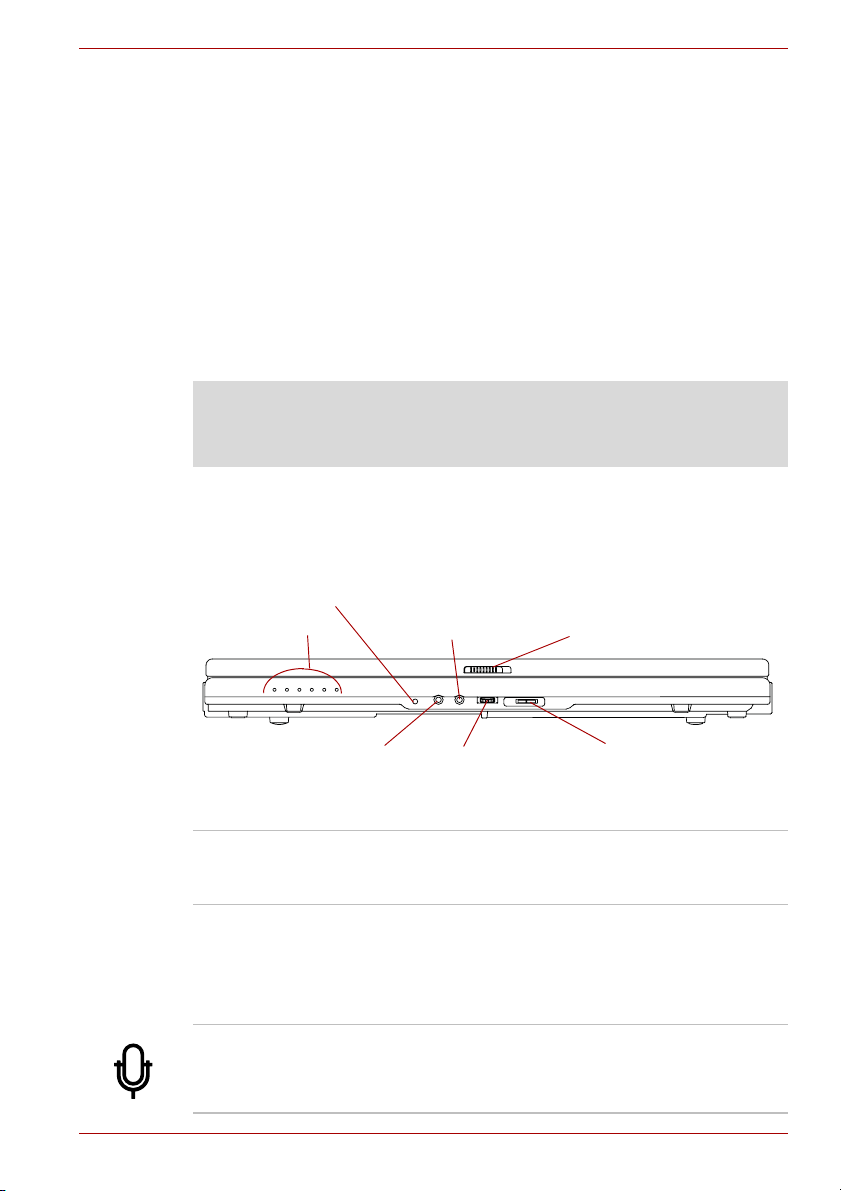
Seznámení s počítačem
V této kapitole jsou uvedeny různé komponenty tohoto počítače doporučujeme vám se s nimi seznámit, než začnete s počítačem pracovat.
Právní poznámka (neplatné ikony)*1
Více informací o neplatných ikonách najdete v části v části Právní
poznámky v Dodatku K nebo klepnutím na *1 výše.
Přední strana při zavřeném displeji
Obrázek níže ukazuje přední stranu počítače s panelem displeje v zavřené
poloze.
Mikrofon
Systémové indikátory
Konektor sluchátek
TECRA A9, TECRA S5, Satellite Pro S200
Kapitola 2
Západka displeje
Konektor mikrofonu
Přední strana počítače se zavřeným panelem displeje
Systémové
indikátory
Mikrofon Zabudovaný mikrofon umožňuje nahrávat zvuk
Konektor mikrofonu Konektor mikrofonu 3,5 mm umožňuje připojit
Uživatelská příručka 2-1
Otočný ovladač hlasitosti
Tyto LED indikátory umožňují sledovat stav
různých funkcí počítače a jsou podrobně
popsány v části Systémové indikátory.
do aplikací - více informací najdete v části
Zvukový systém v kapitole 4, Základy provozu.
Pouze některé modely jsou vybaveny
zabudovaným mikrofonem.
třívodičový kabel monofonního mikrofonu nebo
jiného zařízení pro zvukový vstup.
Spínač bezdrátové
komunikace
Page 30

TECRA A9, TECRA S5, Satellite Pro S200
Konektor sluchátek Konektor sluchátek velikosti 3,5 mm umožňuje
připojení stereofonních sluchátek.
Otočný ovladač
hlasitosti
Tento ovladač slouží k nastavení hlasitosti
interních stereo reproduktorů nebo volitelných
stereo sluchátek (jsou-li připojeny).
Přemístěním otočného ovládacího prvku
hlasitosti doprava se zvýší hlasitost, přemístěním
doleva se hlasitost sníží.
Západka displeje Tato západka zajišt’uje panel displeje v uzavřené
poloze. Stisknutím této západky displej otevřete.
Přepínač bezdrátové
komunikace
Posuňte tento přepínač vlevo, pokud chcete
vypnout funkce bezdrátové sítě Bluetooth.
Posuňte jej vpravo, pokud chcete funkce
zapnout.
Pouze některé z modelů jsou vybaveny funkcemi
Bluetooth a Wireless LAN.
■ Pokud se v blízkosti zařízení nachází osoba s implantovaným
kardiostimulátorem nebo jiným lékařským elektrickým zařízením,
vypněte funkce WiFi
®
a Bluetooth. Rádiové vlny mohou ovlivnit provoz
kardiostimulátoru nebo podobného elektrického lékařského zařízení,
což může způsobit vážné zranění. Při používání funkcí Wi-Fi či
Bluetooth dodržujte pokyny uvedené u daného lékařského zařízení.
■ Je-li počítač umístěn v blízkosti automatických zařízení, například
automatických dveří nebo požárních detektorů, vypněte funkce Wi-Fi a
Bluetooth. Rádiové vlny mohou způsobit poruchu takového zařízení s
rizikem vážného zranění.
■ Nepoužívejte funkce Wi-Fi či Bluetooth v blízkosti mikrovlnné trouby
ani v oblastech vystavených rádiové interferenci nebo působení
magnetických polí. Interference ze strany mikrovlnné trouby nebo
jiného podobného zdroje může provoz rozhraní Wi-Fi či Bluetooth
narušit.
2-2 Uživatelská příručka
Page 31

Levá strana
Obrázek níže ukazuje levou stranu počítače.
Otvor ventilátoru
TECRA A9, TECRA S5, Satellite Pro S200
Vysouvací tlačítko PC karty
Porty USB 2.0
(Universal Serial Bus)
Slot PC karty
Sériový port:
Port i.LINK (IEEE1394)
Levá strana počítače
Slot pro média Bridge
Sériový port: Použijte tento 9-pinový port k připojení sériových
zařízení jako je externí modem, sériová myš
nebo sériová tiskárna.
Pouze některé modely jsou vybaveny sériovým
portem.
Chladicí průduchy Chladicí průduchy zabraňují přehřátí procesoru.
Neblokujte ventilační otvory. Dbejte, aby se do chladicích průduchů
nedostaly kovové předměty, například šrouby, svorky nebo sponky na
papír. Cizí kovové předměty by mohly způsobit zkrat, který může následně
způsobit poškození nebo vyvolat požár s rizikem vážného zranění.
Porty USB 2.0
(Universal Serial
Bus)
Na levé straně počítače jsou porty USB
(Universal Serial Bus), které splňují normu
USB 2.0. Port s ikonou ( ) má funkci USB
Spánek a dobíjení.
Dbejte, aby se do konektorů USB nedostaly kovové předměty, například
šrouby, svorky nebo sponky na papír. Cizí kovové předměty by mohly
způsobit zkrat, který může následně způsobit poškození nebo vyvolat
požár s rizikem vážného zranění.
Mějte na paměti, že není možné potvrdit provoz všech funkcí u všech
USB zařízení, která jsou k dispozici. V tomto ohledu je potřeba uvést,
že některé funkce určitého zařízení nemusí fungovat správně.
Uživatelská příručka 2-3
Page 32

TECRA A9, TECRA S5, Satellite Pro S200
Port i.LINK
(IEEE1394)
Tento port umožňuje připojení externího zařízení,
jakým je například digitální videokamera pro
rychlé přenosy dat.
Pouze některé modely jsou vybaveny
portem iLINK.
Slot pro média
Bridge
Tento slot umožňuje vkládat karty SD/SDHC,
Mini/Micro SD, Memory Stick (PRO/PRO Duo),
xD picture a MultiMediaCard. Viz kapitolu 3,
Hardware, nástroje a možnosti.
Dbejte, aby se do slotu médií Bridge nedostaly kovové předměty, například
šrouby, svorky nebo sponky na papír. Cizí kovové předměty by mohly
způsobit zkrat, který může následně způsobit poškození nebo vyvolat
požár s rizikem vážného zranění.
Slot PC karty Do tohoto slotu lze vložit jedno zařízení Typu II,
16-bitové nebo 32-bitové (CardBus) PC Card.
Vysouvací tlačítko
Toto tlačítko slouží k vyjmutí PC karty z počítače.
PC karty
Dbejte, aby se do slotu PC karty nedostaly kovové předměty, například
šrouby, svorky nebo sponky na papír. Cizí kovové předměty by mohly
způsobit zkrat, který může následně způsobit poškození nebo vyvolat
požár s rizikem vážného zranění.
Pravá strana
Obrázek níže ukazuje pravou stranu počítače.
Jednotka optického disku
Pravá strana počítače
Jednotka optického
disku
USB 2.0 (Universal
Serial Bus)
Je nainstalována jednotka CD-ROM,
DVD-ROM&CD-R/RW nebo DVD Super Multi.
Na pravé straně počítače je jeden port USB
(Universal Serial Bus), který splňuje normu
USB 2.0.
2-4 Uživatelská příručka
USB 2.0 (Universal Serial Bus)
Page 33

Zpět
TECRA A9, TECRA S5, Satellite Pro S200
Následující obrázek ukazuje zadní stranu počítače.
Konektor DC IN 15V
Konektor modemu
Indikátor aktivity LAN
(oranžový)
Indikátor spojení
(zelený)
Slot bezpečnostního zámku
Slot bezpečnostního
zámku
Konektor LAN
Zadní strana počítače
Do tohoto slotu lze připojit bezpečnostní kabel,
který se pak připevní ke stolu nebo jinému
Port externího
monitoru
většímu předmětu, aby bylo zamezeno krádeži
počítače.
Konektor modemu Konektor modemu umožňuje použít modulární
kabel pro připojení modemu přímo k telefonní
lince.
■ Připojení k jiné než analogové telefonní lince může způsobit selhání
systému počítače.
■ Zabudovaný modem připojujte pouze k běžné analogové telefonní
lince.
■ Nepřipojujte zabudovaný modem k digitální lince ISDN.
■ Nepřipojujte zabudovaný modem k digitálnímu konektoru na
veřejném telefonu nebo k soukromé digitální pobočkové ústředně
(PBX).
■ Nepřipojujte zabudovaný modem k vnitřnímu telefonnímu systému
v obydleném komplexu nebo v kanceláři.
■ Nepracujte s počítačem zapojeným do zdroje střídavého napětí za
bouřky. Pokud uvidíte blesky nebo uslyšíte hřmění, okamžitě počítač
vypněte. Přepětí způsobené bouřkou může zapříčinit selhání systému,
ztrátu dat nebo poškození hardwaru.
Konektor DC IN 15V K tomuto konektoru se připojuje napájecí adaptér
zajišt’ující napájení počítače a dobíjení vnitřní
baterie. Pamatujte, že je nutné používat pouze
model AC adaptéru, který jste obdrželi spolu s
počítačem v době zakoupení - použitím jiného
AC adaptéru může dojít k poškození počítače.
Uživatelská příručka 2-5
Page 34

TECRA A9, TECRA S5, Satellite Pro S200
Konektor sítě LAN Tento konektor umožňuje připojit sít’ LAN.
■ Nepřipojujte ke konektoru LAN jiný kabel než kabel sítě LAN. Mohlo by
dojít k poškození nebo nesprávné funkci.
■ Nepřipojujte kabel LAN ke zdroji napájení. Mohlo by dojít k poškození
nebo nesprávné funkci.
Adaptér má vestavěnou podporu pro Ethernet
LAN (10 megabitů za sekundu, 10BASE-T) Fast
Ethernet LAN (100 megabitů za sekundu,
100BASE-Tx) a Gigabitový Ethernet LAN
(1000 megabitů za sekundu, 1000BASE-T).
Další podrobnosti uvádí kapitola 4, Základy
provozu.
Indikátor spojení
(zelený)
Indikátor aktivity
LAN (oranžový)
Port externího
monitoru
Spodní strana
Na obrázku níže je vyobrazena spodní strana počítače. Před otočením
počítače nezapomeňte zavřít displej, aby nedošlo k jeho poškození.
Zámek baterie
Tento indikátor svítí zeleně, pokud je počítač
připojen k síti LAN a funguje-li sít’ LAN správně.
Tento indikátor svítí oranžově, pokud jsou mezi
počítačem a sítí LAN přenášena data.
Tento port umožňuje připojit externí monitor k
počítači.
Drážka
Baterie
Západka pro uvolnění
baterie
Drážka
Port pro
dokování
Slot pamět’ového modulu
Spodní strana počítače
2-6 Uživatelská příručka
Page 35

TECRA A9, TECRA S5, Satellite Pro S200
Zámek baterie Posunutím zámku baterie se uvolní baterie za
1
Západka pro
uvolnění baterie
účelem vyjmutí.
Posunutím a uchycením této západky v
nezajištěné poloze se uvolní baterie za účelem
vyjmutí. Podrobné informace o vyjmutí baterie
uvádí kapitola 6, Napájení a režimy při zapnutí.
Drážky Drážky v počítači slouží k bezpečnému uchycení
replikátoru portů TOSHIBA Express Port
Replicator.
Port pro dokování Tento port umožňuje připojení volitelného
replikátoru portů TOSHIBA Express Port
Replicator popsaného v Kapitole 3, Hardware,
nástroje a možnosti.
■ S tímto počítačem je možné používat pouze replikátor portů TOSHIBA
Express Port Replicator. Nepoužívejte jiný replikátor portů.
■ Zabraňte vniknutí cizích předmětů do portu pro dokování. Špendlík
nebo podobný objekt by mohl poškodit obvody počítače. Konektor je
ochráněn plastovou krytkou.
Slot pamět’ového
modulu
Zde se nacházejí sloty pro pamět’ové moduly A a
B. Sloty pamět’ových modulů umožňují instalaci,
výměnu a vyjmutí pamět’ových modulů.
Viz část Přídavný pamět’ový modul v kapitole 3,
Hardware, nástroje a možnosti.
Hlavní baterie Baterie poskytuje napájení počítači, pokud není
připojen napájecí adaptér. Podrobnější informace
o používání a provozu baterie uvádí kapitola 6,
Napájení a režimy při zapnutí.
Uživatelská příručka 2-7
Page 36

TECRA A9, TECRA S5, Satellite Pro S200
Přední strana při otevřeném displeji
Ta to část popisuje počítač s otevřeným panelem displeje. Aby bylo možné
otevřít displej, stačí posunout západku v přední části počítače, zvednout
zobrazovací panel nahoru a naklopit jej do pohodlného úhlu pozorování.
Obrazovka displeje
Závěsy displeje
reproduktor (levý)
Tlačítko Prezentace TOSHIBA
Stereo
Tlačítko napájení
Tlačítko TOSHIBA
Spínač snímače LCD
Assist
(není zobrazeno)
Přední strana počítače s otevřeným panelem displeje
Klávesnice
Závěsy displeje
Stereo reproduktor (pravý)
AccuPoint
Ovládací tlačítka
AccuPoint
Ovládací tlačítka
Touch Pad
Touch Pad
Snímač otisku
prstu
Závěsy displeje Závěsy displeje umožňují nastavení
zobrazovacího panelu do různých úhlů,
ze kterých je na něj dobře vidět.
Stínítko displeje Pamatujte, že při napájení počítače ze sít’ového
adaptéru bude jas displeje o něco vyšší než při
napájení z baterie. Tento rozdíl v úrovni jasu
zajišt’uje úsporu energie při práci na baterie.
Více informací o displeji počítače uvádí část
Řadič zobrazení a video režim v Dodatku B.
Touch Pad Polohovací zařízení Touch Pad je umístěno ve
středu opěrky pro dlaně pod klávesnicí a slouží
pro ovládání kurzoru na obrazovce. Více
informací najdete v části Použití plošky Touch
Pad v kapitole 4, Základy provozu.
Ovládací tlačítka
Touch Pad
Ovládací tlačítka pod ploškou Touch Pad
umožňují vybírat položky nabídek nebo
manipulovat s textem a grafikou označenou
ukazatelem na obrazovce.
2-8 Uživatelská příručka
Page 37

TECRA A9, TECRA S5, Satellite Pro S200
Ovládací tlačítka
AccuPoint
Ovládací tlačítka pod klávesnicí vám umožňují
vybírat položky nabídek nebo manipulovat s
textem a grafikou označenou ukazatelem na
obrazovce. Viz část Používání AccuPoint v
kapitole 4, Základy provozu.
Pouze některé modely jsou vybaveny ovládacími
tlačítky AccuPoint.
AccuPoint Polohovací zařízení je umístěno ve středu
klávesnice, používá se pro ovládání kurzoru na
obrazovce. Viz část Používání AccuPoint v
kapitole 4, Základy provozu.
Pouze některé modely jsou vybaveny zařízením
AccuPoint.
Klávesnice Vnitřní klávesnice poskytuje klávesy
zabudovaného numerického bloku, speciální
klávesy pro ovládání kurzoru a klávesy a
®
. Klávesnice je kompatibilní s IBM
rozšířenou klávesnicí. Další podrobnosti uvádí
kapitola 5, Klávesnice.
Stereo reproduktory Stereo reproduktory přehrávají zvuky
generované vaším softwarem, také přehrávají
zvuková výstražná znamení, jako je upozornění
na vybitou baterii, které generuje systém.
Tlačítko napájení Stisknutím tohoto tlačítka se zapne nebo vypne
napájení počítače.
Tlačítko TOSHIBA
Assist
Stisknutím tohoto tlačítka se automaticky spustí
program. Ve stavu vypnutí, spánku nebo
hibernace se stiskem tohoto tlačítka spustí
počítač a program.
Pouze některé modely jsou vybaveny tlačítkem
TOSHIBA Assist.
Tlačítko Prezentace
TOSHIBA
Tlačítko TOSHIBA Presentation má stejnou
funkci jako tlačítko Připojení displeje v Centru
mobility. Stiskem tohoto tlačítka při připojeném
externím displeji se otevře obrazovka Windows
Vista™ TMM (Transient Multimon Manager).
Pouze některé modely jsou vybaveny tlačítkem
TOSHIBA Presentation.
Snímač otisku prstu
Tento snímač umožňuje zaregistrovat a
rozpoznávat otisk prstu.
Podrobné informace o hlavní baterii naleznete v
kapitole 4, Používání snímače otisku prstu.
Pouze některé modely jsou vybaveny snímačem
otisku prstu.
Uživatelská příručka 2-9
Page 38

TECRA A9, TECRA S5, Satellite Pro S200
LCD snímač Tento spínač zjišt’uje, jestli je zobrazovací panel
Nepokládejte v blízkosti tohoto spínače žádné magnetické předměty, které
by mohly být příčinou, že by počítač mohl automaticky přejít do režimu
Hibernace a vypnout se, i když by byla funkce vypnutí panelem displeje
vypnuta.
Indikátory
V této části jsou vysvětleny funkce indikátorů.
Systémové indikátory
Systémové LED indikátory vedle příslušných ikon svítí, když probíhají
různé úkony počítače.
zavřen nebo otevřen a podle toho aktivuje funkci
zapnutí nebo vypnutí panelem displeje. Příklad:
pokud zavřete zobrazovací panel, počítač přejde
do režimu hibernace a vypne se, poté když
displej otevřete, počítač se automaticky zapne a
vrátí se do aplikace, se kterou jste předtím
pracovali.
Toto lze určit v Možnostech napájení. Chcete-li
se k této funkci dostat, klepněte na Start ->
Ovládací panely -> Výkon a údržba ->
Možnosti napájení.
Systémové indikátory
Slot pro média Indikátor slotu médií svítí zeleně, pokud počítač
pracuje se slotem médií Bridge.
DC IN Indikátor DC IN normálně svítí zeleně v době,
kdy je počítač napájen proudem z napájecího
adaptéru. Pokud však není výstupní napětí z
napájecího adaptéru v pořádku nebo dojde k
poruše napájení, bliká tento indikátor oranžově.
Napájení Indikátor Napájení normálně svítí zeleně, je-li
počítač zapnut. Pokud však přepnete počítač do
režimu spánku, tento indikátor bude blikat
oranžově - přibližně jednu sekundu bude svítit a
dvě sekundy bude zhasnutý - jak při vypínání
systému, tak ve stavu vypnutí.
2-10 Uživatelská příručka
Page 39

TECRA A9, TECRA S5, Satellite Pro S200
Baterie Indikátor Baterie indikuje stav nabití baterie -
zelená barva značí plné nabití, oranžová indikuje
stav dobíjení baterie a blikající oranžová indikuje
stav vybité baterie. Více informací o této funkci
uvádí kapitola 6, Napájení a režimy při zapnutí.
Jednotka pevného
disku
Indikátor jednotky pevného disku svítí zeleně,
pokud počítač pracuje s jednotkou pevného
disku.
Bezdrátová
komunikace
Indikátor bezdrátové komunikace bliká
oranžově, pokud jsou zapnuty funkce Bluetooth a
Wireless LAN.
Pouze některé z modelů jsou vybaveny funkcemi
Bluetooth a Wireless LAN.
Indikátory klávesnice
Následující obrázky ukazují pozici indikátoru CAPS LOCK a indikátorů
překrytí klávesnice, které uvádějí tyto stavy:
■ Pokud indikátor CAPS LOCK svítí, klávesnice bude při psaní generovat
velká písmena.
■ Pokud svítí indikátor Arrow Mode, překrytí klávesnice umožňuje
používat funkce kurzoru.
■ Pokud svítí indikátor numerického režimu, překryvná klávesnice
umožňuje vkládání čísel.
Indikátor CAPS LOCK
Indikátor CAPS LOCK
CAPS LOCK Tento indikátor svítí zeleně, pokud jsou klávesy
písmen přepnuty na vkládání velkých písmen.
Uživatelská příručka 2-11
Page 40

TECRA A9, TECRA S5, Satellite Pro S200
Indikátor
kurzorového
režimu
Indikátory překryvné klávesnice
Indikátor
numerického
režimu
Kurzorový režim Pokud indikátor kurzorového režimu svítí
zeleně, můžete používat klávesy se šedým
potiskem na překrytí klávesnice jako kurzorové
klávesy. Více informací najdete v části Překryvná
klávesnice v kapitole 5, Klávesnice.
Numerický režim Pokud indikátor numerického režimu svítí
zeleně, můžete používat klávesy se šedým
potiskem na překrytí klávesnice pro zadávání
čísel. Více informací najdete v části Překryvná
klávesnice v kapitole 5, Klávesnice.
2-12 Uživatelská příručka
Page 41

Jednotky optických disků
V počítači je nainstalována jednotka buď CD-ROM, DVD-ROM&CD-R/RW,
nebo DVD Super Multi. Pro provoz jednotky CD/DVD-ROM je použit řadič
rozhraní ATAPI. Při přístupu počítače na disk CD/DVD svítí indikátor na
jednotce.
Informace o vkládání a vyjímání disků uvádí část Používání jednotek
optických disků v kapitole 4, Základy provozu.
kódy regionu pro jednotky DVD a média
Jednotky DVD-ROM&CD-R/RW, DVD Super Multi a související média se
vyrábí podle specifikací pro šest různých oblastí trhu. Při koupi média
DVD-Video se ujistěte, že je vhodné pro vaši jednotku, jinak jej nebude
možné správně přehrávat.
Kód Region
1 Kanada, Spojené státy
2 Japonsko, Evropa, Jižní Afrika, Střední Východ
3 Jihovýchodní Asie, Východní Asie
4 Austrálie, Nový Zéland, ostrovy v Pacifiku, Střední Amerika,
Jižní Amerika, Karibské ostrovy
TECRA A9, TECRA S5, Satellite Pro S200
5 Rusko, Indický subkontinent, Afrika, Severní Korea,
Mongolsko
6 Čína
Zapisovatelné disky
Tento oddíl popisuje typy zapisovatelných disků CD/DVD. Podle specifikací
pro svou jednotku zjistěte, na jaký typ disků lze zapisovat. Pro zápis na
kompaktní disky používejte aplikaci TOSHIBA Disc Creator. Viz kapitolu 4,
Základy provozu.
Disky CD
■ Na disky CD-R lze zapisovat pouze jednou. Uložená data nelze smazat
ani změnit.
■ Disky CD-RW, včetně rychlých (multi speed) disků CD-RW, rychlých
(high-speed) disků CD-RW a rychlých (ultra-speed) disků CD-RW je
možné nahrávat více než jednou.
Uživatelská příručka 2-13
Page 42

TECRA A9, TECRA S5, Satellite Pro S200
Disky DVD
■ Na disky DVD-R a DVD+R lze zapisovat pouze jednou. Uložená data
nelze smazat ani změnit.
■ Na disky DVD-RW, DVD+RW a DVD-RAM lze zapisovat vícekrát.
Formáty
Jednotky podporují následující formáty.
jednotka CD-ROM
Jednotka podporuje formáty CD-DA, CD-Text, Photo CD™
(single/multi-session), CD-ROM Režim1, Režim2, CD-ROM XA Režim2
(Form1, Form2), Rozšířené CD (CD-EXTRA) a Metoda adresování 2.
Jednotka DVD-ROM a CD-R/RW
Jednotka podporuje formáty CD-ROM, DVD-ROM, DVD-Video, CD-DA,
CD-Text, Photo CD™ (single/ multi-session), CD-ROM Režim1, Režim2,
CD-ROM XA Režim2 (Form1, Form2), Rozšířené CD (CD-EXTRA),
Metoda adresování 2, CD-R a CD-RW.
Jednotka DVD Super Multi Drive s podporou Double Layer
Jednotka podporuje formáty navíc k jednotce DVD-ROM&CD-R/RW a
DVD-R, DVD-RW, DVD+R, DVD+RW, DVD-RAM, DVD-R DL (Formát1),
DVD+R DL.
Některé typy a formáty disků DVD-R DL a DVD+R DL mohou být
nečitelné.
Jednotka CD-ROM
Modul jednotky CD-ROM plné velikosti umožňuje spouštět buď 12 cm
(4.72"), nebo 8 cm (3.15") disky CD bez použití adaptéru.
Rychlost čtení je nižší ve středu disku a vyšší u vnějších okrajů.
Čtení CD 24-násobná rychlost (maximálně)
2-14 Uživatelská příručka
Page 43

TECRA A9, TECRA S5, Satellite Pro S200
Jednotka DVD-ROM a CD-R/RW
Modul jednotky DVD-ROM a CD-R/RW umožňuje zaznamenávat data na
přepisovatelné disky CD a rovněž přehrávat disky CD a DVD o velikosti
12 cm (4,72") nebo 8 cm (3,15") bez použití adaptéru.
Rychlost čtení je nižší ve středu disku a vyšší u vnějších okrajů.
Čtení DVD 8-násobná rychlost (maximálně)
Čtení CD 24-násobná rychlost (maximálně)
Zápis CD-R 24-násobná rychlost (maximálně)
Zápis CD-RW 24-násobná rychlost (maximálně,
vysokorychlostní média Ultra-speed)
Jednotka DVD Super Multi Drive s podporou Double Layer
Modul jednotky DVD Super Multi umožňuje zaznamenávat data na
přepisovatelné disky CD/DVD a rovněž přehrávat disky CD a DVD o
velikosti 12 cm (4,72") nebo 8cm (3,15") bez použití adaptéru.
Rychlost čtení je nižší ve středu disku a vyšší u vnějších okrajů.
Čtení DVD 8-násobná rychlost (maximálně)
Zápis DVD-R 8-násobná rychlost (maximálně)
Zápis DVD-R DL 2-násobná rychlost (nejvýše)
Zápis DVD-RW 4-násobná rychlost (maximálně)
Zápis DVD+R 8-násobná rychlost (maximálně)
Zápis DVD+R DL 2,4-násobná rychlost (maximálně)
Zápis DVD+R W 4-násobná rychlost (maximálně)
Zápis DVD-RAM 5-násobná rychlost (maximálně)
Čtení CD 24-násobná rychlost (maximálně)
Zápis CD-R 24-násobná rychlost (maximálně)
Čtení CD-RW 16-násobná rychlost (maximálně,
médium Ultra-speed)
Uživatelská příručka 2-15
Page 44

TECRA A9, TECRA S5, Satellite Pro S200
Napájecí adaptér
AC adaptér se může automaticky přizpůsobit libovolnému napětí sítě od
100 do 240 voltů o frekvenci 50 nebo 60 hertzů, což umožňuje použití
počítače téměř ve všech zemích a regionech. Adaptér mění střídavé napětí
na stejnosměrné a snižuje napětí dodávané do počítače.
Chcete-li nabít baterii, jednoduše připojte napájecí adaptér ke zdroji
elektrického proudu a k počítači. Další informace viz kapitola 6, Napájení a
režimy při zapnutí.
Napájecí adaptér (zástrčka se 2 kontakty)
Napájecí adaptér (zástrčka se 3 kontakty)
■ V závislosti na modelu je dodáván kabel pro zástrčku se 2 nebo 3
kontakty.
■ Nepoužívejte redukci mezi zástrčku se 3 a 2 kontakty.
■ Dodaný napájecí kabel odpovídá bezpečnostním předpisům a
pravidlům v oblasti, kde je produkt prodáván a nesmí být používán
mimo tuto oblast. Pro užití adaptéru/počítače v jiných oblastech
zakupte napájecí kabel, který odpovídá bezpečnostním předpisům a
pravidlům platným v příslušné oblasti.
Používejte pouze adaptér střídavého napětí TOSHIBA dodaný spolu s
počítačem a nabíječku baterií TOSHIBA (pokud byla s počítačem dodána),
případně jiné typy adaptérů určených společností Toshiba. Zabráníte tak
riziku požáru nebo jiného poškození počítače. Použití nekompatibilního
adaptéru střídavého napětí nebo nekompatibilní nabíječky baterií může
poškodit počítač nebo způsobit požár s rizikem vážného zranění.
TOSHIBA nepřebírá žádnou odpovědnost za poškození způsobená
nekompatibilním adaptérem nebo nabíječkou baterií.
2-16 Uživatelská příručka
Page 45

TECRA A9, TECRA S5, Satellite Pro S200
Kapitola 3
Hardware, nástroje a možnosti
Hardware
V této části je popsán hardware počítače. Skutečné specifikace se mohou
lišit v závislosti na zakoupeném modelu.
Procesor
CPU Počítač je vybaven jedním z následujících
procesorů Intel
■ Procesor Intel
pamět’ cache 2 MB úrovně 2. Dále podporuje
technologii Enhanced Intel
■ Procesor Intel
pamět’ cache 4 MB úrovně 2. Dále podporuje
technologii Enhanced Intel
■ Procesor Intel
1 MB paměti cache úrovně 2.
Některé modely v této řadě používají technologii Intel® Centrino® Duo
Processor, která je založena na samostatných technologiích procesoru
Intel® Core™ 2 Duo, bezdrátového sít’ového připojení Intel® PRO/Wireless
Network Connection a skupiny čipových sad Mobile Intel
Family.
®
.
®
Core™ 2 Duo, který obsahuje
®
SpeedStep®.
®
Core™ 2 Duo, který obsahuje
®
SpeedStep®.
®
Celeron®, který obsahuje
®
965 Chipset
Právní poznámka (CPU)*2
Více informací o procesoru najdete v části v části Právní poznámky v
Dodatku K nebo klepnutím na *2 výše.
Uživatelská příručka 3-1
Page 46

TECRA A9, TECRA S5, Satellite Pro S200
Pamět’
Sloty Pamět’ové moduly s kapacitou 256, 512,
Video RAM Velikost dostupné paměti Video RAM závisí na
1024 MB nebo 2048 lze instalovat do dvou
pamět’ových slotů počítače a dosáhnout tak
maximální kapacity paměti systému 4 096 MB.
systémové paměti počítače.
Start -> Ovládací panely -> Vzhled a
personalizace -> Personalizace -> Nastavení
zobrazení.
Velikost paměti Video RAM je možné ověřit
klepnutím na tlačítko Upřesnit nastavení... v
okně Nastavení zobrazení.
Právní poznámka (pamět’ (hlavní systém))*3
Více informací o (hlavní systémové) paměti najdete v části v části Právní
poznámky v Dodatku K nebo klepnutím na *3 výše.
Napájení
Hlavní baterie Počítač je napájen jednou lithium-iontovou
baterií umožňující dobíjení.
Právní poznámka (životnost baterie)*4
Více informací o životnosti baterie najdete v části v části Právní poznámky
v Dodatku K nebo klepnutím na *4 výše.
Baterie RTC Vestavěná baterie RTC udržuje nastavení času a
Napájecí adaptér Napájecí adaptér dodává systému energii a
3-2 Uživatelská příručka
kalendáře.
dobíjí vybité baterie. Dodává se s odpojitelným
napájecím kabelem, který má buď 2-pinovou
nebo 3-pinovou zástrčku.
Vzhledem k tomu, že AC adaptér je univerzální,
může být připojen k síti střídavého napětí v
rozmezí od 100 do 240 voltů, je však třeba mít na
paměti, že výstupní proud se u jednotlivých
modelů liší. Použití jiného adaptéru může
poškodit počítač. Viz část Napájecí adaptér v
kapitole 2, Seznámení s počítačem.
Page 47

Disky
TECRA A9, TECRA S5, Satellite Pro S200
Jednotka pevného
disku
Tento počítač je vybaven jedním z následujících
typů jednotky pevného disku. Kapacita každého
modelu jednotky pevného disku je jiná.
■ 60,0 miliard bajtů (55,89 GB)
■ 80,0 miliard bajtů (74,53 GB)
■ 120,0 miliard bajtů (111,79 G B)
■ 160,0 miliard bajtů (149,05 GB)
Všimněte si, že část celkové kapacity pevného
disku je vyhrazena jako prostor pro správu.
Právní poznámka (kapacita jednotky pevného disku
(HDD))
Více informací o kapacitě jednotky pevného disku (HDD) najdete v části
Právní poznámky v Dodatku K nebo klepnutím na *5 výše.
*5
Jednotka optického disku
Jednotka V počítači je předem nainstalována jedna z
následujících jednotek optických disků.
■ jednotka CD-ROM
■ Jednotka DVD-ROM a CD-R/RW
■ Jednotka DVD Super Multi Drive s podporou
Double Layer
U médií 2,6 GB a 5,2 GB DVD-RAM není možné čtení nebo zápis.
Displej
Vnitřní zobrazovací panel displeje počítače podporuje grafiku ve vysokém
rozlišení a lze jej naklápět v širokém rozmezí úhlů pro dosažení
maximálního pohodlí a čitelnosti.
Panel displeje 15,4" LCD displej TFT, 16 milionů barev,
s jedním z těchto rozlišení:
■ WXGA, 1280 horizontálních ×
800 vertikálních pixelů
■ WSXGA+, 1680 horizontálních ×
1050 vertikálních pixelů
Právní poznámka (LCD)*6
Více informací o LCD najdete v části v části Právní poznámky v Dodatku K
nebo klepnutím na *6 výše.
Uživatelská příručka 3-3
Page 48

TECRA A9, TECRA S5, Satellite Pro S200
Řadič grafiky Řadič grafiky maximalizuje výkon displeje.
Právní poznámka (grafický procesor („GPU“))*7
Více informací o grafickém procesoru (GPU) najdete v části Právní
poznámky v Dodatku K nebo klepnutím na *7 výše.
Zvuk
Zvukový systém Integrovaný zvukový systém poskytuje podporu
komunikace
Modem Vestavěný modem umožňuje datovou a faxovou
LAN Počítač má vestavěnou podporu pro Ethernet
Bluetooth Některé počítače v této řadě nabízejí
Více Řadič zobrazení a video režim informací
naleznete v Dodatku B.
pro vnitřní reproduktory a mikrofon počítače a
umožňuje připojení externího mikrofonu a
sluchátek pomocí příslušných konektorů.
komunikaci. Podporuje V.90 (V.92). Rychlost
přenosu dat a faxu závisí na kvalitě analogové
telefonní linky. Obsahuje konektor pro připojení
na telefonní linku. Je instalován jako standardní
zařízení na některých trzích. Standardy V.90 a
v.92 jsou současně podporovány pouze v USA a
v Kanadě. V ostatních oblastech je podporován
pouze standard V.90.
LAN (10 megabitů za sekundu, 10BASE-T) Fast
Ethernet LAN (100 megabitů za sekundu,
100BASE-Tx) a Gigabitový Ethernet LAN
(1000 megabitů za sekundu, 1000BASE-T).
Je předem nainstalován jako standardní zařízení
na některých trzích.
bezdrátovou technologii Bluetooth, která
eliminuje potřebu propojení jednotlivých
elektronických zařízení, např. poč
a mobilních telefonů pomocí kabelů. Při
implementaci funkce Bluetooth je zajištěna
rychlá, spolehlivá a bezpečná bezdrátová
komunikace na malém prostoru.
ítačů, tiskáren
3-4 Uživatelská příručka
Page 49

Wireless LAN Některé počítače této série jsou vybaveny
Právní poznámka (bezdrátová sít’ LAN)*8
Více informací o bezdrátové síti LAN v části v části Právní poznámky v
Dodatku K nebo klepnutím na *8 výše.
Zvláštní funkce
Následuje popis funkcí, které jsou jedinečné pro počítače TOSHIBA nebo
jsou nové a usnadňují používání počítače.
Pro přístup ke každé funkci slouží následující postupy.
*1 Chcete-li se dostat k funkci Možnosti napájení, klepněte na Start ->
Ovládací panely -> Výkon a údržba -> Možnosti napájení.
TECRA A9, TECRA S5, Satellite Pro S200
bezdrátovou kartou sítě LAN, která je
kompatibilní s jinými systémy sítě LAN
založenými na technologii rozprostřeného
spektra (DSSS) a ortogonálního dělení frekvencí,
které odpovídají standardu IEEE 802.11
(Revize A, B, G nebo N Draft Ver. 1.0).
Tlačítko TOSHIBA
Assist
Stisknutím tohoto tlačítka se automaticky spustí
program. Ve stavu vypnutí, spánku nebo
hibernace se stiskem tohoto tlačítka spustí
počítač a program.
Tlačítko TOSHIBA
Presentation
Tlačítko TOSHIBA Presentation má stejnou
funkci jako tlačítko Připojení displeje v Centru
mobility. Stiskem tohoto tlačítka při připojeném
externím displeji se otevře obrazovka Windows
Vista™ TMM (Transient Multimon Manager).
Horké klávesy Horké klávesy jsou určité kombinace kláves,
které umožňují rychle změnit konfiguraci systému
přímo z klávesnice, aniž by se musel spouštět
konfigurační program.
Automatické vypnutí
displeje
*1
Tato funkce automaticky vypne napájení
zobrazovacího panelu, pokud po nějakou dobu
nepřijde žádný vstup z klávesnice, a napájení se
obnoví při dalším stisku klávesy. Toto lze určit v
Možnostech napájení.
Automatické vypnutí
*1
HDD
Tato funkce automaticky vypíná napájení
pevného disku, pokud k němu není po určitou
dobu uskutečněn přístup, a napájení se obnoví
při příštím přístupu na disk. Toto lze určit v
Možnostech napájení.
Uživatelská příručka 3-5
Page 50

TECRA A9, TECRA S5, Satellite Pro S200
Automatický režim
Spánek/Hibernace
Tato funkce automaticky přepne systém buď do
*1
režimu spánku, nebo do režimu Hibernace,
pokud po určitou dobu nepřijde žádný vstup nebo
není aktivován žádný hardware. Toto lze určit v
Možnostech napájení.
Překryvná
klávesnice
Numerická klávesnice s deseti klávesami je
integrována do hlavní klávesnice. Informace o
používání této funkce najdete v části Překryvná
klávesnice v kapitole 5, Klávesnice.
Heslo při zapnutí Existují dvě úrovně zabezpečení heslem, správce
a uživatel, bránící nepovolenému přístupu k
počítači.
Okamžité
zabezpečení
Inteligentní
napájení
*1
Funkce určité horké klávesy automaticky zamkne
systém za účelem zabezpečení dat.
Mikroprocesor v inteligentním sít’ovém zdroji určí
nabití baterie, automaticky spočítá zbývající
kapacitu baterie a ochrání elektronické součástky
před abnormálními stavy, jako je napět’ové
přetížení z AC adaptéru. Toto lze určit v
Možnostech napájení.
Režim úspory
baterie
*1
Tato funkce umožňuje nastavit počítač tak, aby
se šetřila energie baterie. Toto lze určit v
Možnostech napájení.
Napájení panelu
zap/vyp
*1
Tato funkce automaticky vypne napájení
počítače, pokud je zavřen panel displeje a při
otevření panelu jej znovu zapne. Toto lze určit v
Možnostech napájení.
Automatické
přepnutí do režimu
Hibernace při slabé
*1
baterii
Když je kapacita baterie vyčerpána do té míry, že
v provozu počítače nelze pokračovat, přejde
systém automaticky do režimu Hibernace a
vypne své napájení. Toto lze určit v Možnostech
napájení.
Odvod tepla
*1
Pro ochranu před přehřátím je procesor vybaven
interním snímačem teploty, který v případě, že
vnitřní teplota počítače dosáhne určité úrovně,
zapne chladicí ventilátor nebo sníží rychlost
procesoru. Toto lze určit v Možnostech napájení.
3-6 Uživatelská příručka
Page 51

TECRA A9, TECRA S5, Satellite Pro S200
Ochrana HDD
TOSHIBA
Tato funkce používá snímač zrychlení, které je
zabudovaný v počítači, za účelem detekce
vibrací a nárazů a automaticky přemístí hlavu
jednotky pevného disku do bezpečné polohy, aby
se snížilo nebezpečí poškození, ke kterému by
mohlo dojít, pokud by se hlava dotkla disku.
Podrobnosti uvádí část Používání ochrany
jednotky pevného disku (HDD) v kapitole 4,
Základy provozu.
Funkce ochrany TOSHIBA HDD nezaručuje, že nemůže dojít k poškození
jednotky pevného disku.
Režim Hibernace Tato funkce umožňuje vypnutí napájení počítače,
by bylo nutné ukončit software. Obsah hlavní
paměti se automaticky uloží na pevný disk,
abyste po příštím zapnutí počítače mohli
pokračovat tam, kde jste předtím skončili.
Podrobnosti uvádí část Vypnutí napájení v
kapitole 1, Začínáme.
Režim spánku Pokud potřebujete přerušit práci, můžete použít
tuto funkci, která umožňuje vypnutí počítače bez
nutnosti ukončení používaných programů. Data
se udržují v hlavní paměti počítače, abyste po
opětovném zapnutí mohli pokračovat v práci tam,
kde jste předtím skončili.
Uživatelská příručka 3-7
Page 52

TECRA A9, TECRA S5, Satellite Pro S200
Balík přidané hodnoty TOSHIBA
V této části jsou popsány funkce komponent TOSHIBA, které jsou předem
instalovány v počítači.
Řízení spotřeby
TOSHIBA
Podpora tlačítek
TOSHIBA
Podporu tlačítek TOSHIBA není možné použít u modelů, které nejsou
vybaveny tlačítkem TOSHIBA Assist/Presentation.
Nástroj TOSHIBA
Zooming
TOSHIBA PC
Diagnostic Tool
Utilita hesla
TOSHIBA
Pamět’ové karty
TOSHIBA
HW Setup Tento nástroj umožňuje přizpůsobit nastavení
Zpřístupnění
TOSHIBA
Řízení spotřeby TOSHIBA poskytuje funkce pro
různé způsoby řízení spotřeby.
Tento nástroj řídí následující funkce tlačítek
počítače.
■ TOSHIBA Assist
■ TOSHIBA Presentation
Aplikaci spouštěnou tlačítkem je možné změnit.
Tento nástroj umožňuje zvětšovat nebo
zmenšovat velikost ikon na pracovní ploše
Windows nebo faktor zoomu, který souvisí se
specifickými podporovanými aplikacemi.
Diagnostický nástroj TOSHIBA PC Diagnostic
Tool zobrazuje základní informace o konfiguraci
systému a umožňuje testovat funkce některých
zabudovaných zařízení počítače.
Nástroj Heslo TOSHIBA umožňuje nastavit heslo
omezující přístup k počítači.
Pamět’ové karty TOSHIBA představují rychlý
způsob, jak měnit vybrané funkce systému a
spouštět aplikace.
■ Funkce horké klávesy
■ Funkce spuštění nástroje TOSHIBA
hardwaru podle toho, jak pracujete s počítačem a
jaká přídavná zařízení používáte.
Nástroj Zpřístupnění TOSHIBA poskytuje
podporu pohybově postižené uživatele v případ
kdy potřebují používat funkce horkých kláves
TOSHIBA. Nástroj umožňuje změnit klávesu FN
na příchytnou, tj. můžete ji jednou stisknout,
uvolnit a pak stisknout některou z kláves „F“ za
účelem přístupu k dané funkci. Po nastavení
zůstane klávesa FN aktivní až do stisku jiné
klávesy.
ě,
3-8 Uživatelská příručka
Page 53

Nástroje a aplikace
V této části jsou popsány předem nainstalované nástroje, které se dodávají
s počítačem, a jsou zde uvedeny podrobné instrukce, jak tyto nástroje
spouštět. Další informace o funkcích těchto nástrojů najdete v online
příručce každého nástroje, v souborech nápovědy nebo v souboru
README.TXT.
TECRA A9, TECRA S5, Satellite Pro S200
Nástroj pro otisk
prstu
Funkci otisku prstu nelze používat v modelech, které nejsou vybaveny
modulem otisků prstů.
Přehrávač videa na
DVD
V tomto produktu je nainstalovaný nástroj pro
snímání otisků prstů, aby bylo možné
zaregistrovat a rozpoznávat otisky prstů, které
pak lze navázat na uživatelské jméno a heslo za
účelem odstranění nutnosti zadávat tyto detaily z
klávesnice. Pouhým posunutím
zaregistrovaného prstu po snímači otisku prstu
se aktivují tyto funkce:
■ Přihlášení do Windows a přístup k
zabezpečené domovské stránce
prostřednictvím aplikace Internet Explorer.
■ Soubory a složky je možné
zakódovat/odkódovat a znemožnit tak přístup
k nim nepovolaným osobám.
■ Deaktivace heslem chráněného spořiče
obrazovky při návratu z úsporného režimu,
jako je například režim Spánek.
■ Ověřování uživatelského hesla (a případně
hesla HDD (jednotky pevného disku)) při
spouštění počítače (Zabezpečení při
spouštění).
■ Funkce jednoduchého přihlášení
Přehrávač DVD Video Player se používá pro
přehrávání videa na DVD. Jeho rozhraní a
funkce se zobrazují na displeji. Klepněte na
Start -> Všechny programy -> InterVideo
WinDVD -> InterVideo WinDVD pro TOSHIBA.
Uživatelská příručka 3-9
Page 54

TECRA A9, TECRA S5, Satellite Pro S200
■ Při přehrávání některých titulů DVD Video může docházet k výpadkům
rámců, přeskakování zvuku nebo ke ztrátě synchronizace obrazu a
zvuku.
■ Při přehrávání DVD Video nezapomeňte připojit AC adaptér počítače.
Funkce pro úsporu energie mohou rušit plynulé přehrávání.
■ Při používání aplikace WinDVD se může při přehrávání DVD média ve
formátu VR objevit horizontální bílá čára. V takovém případě se
doporučuje používat přídavnou pamět’.
Ovladač Bluetooth
pro Windows od
firmy Toshiba
Tento software umožňuje komunikaci mezi
počítačem a externími zařízeními, jako jsou
například tiskárny nebo mobilní telefony.
Funkce Bluetooth nelze používat v modelech, kde není nainstalován
modul Bluetooth.
Spouštění z SD
paměti TOSHIBA
Nástroj spouštění z paměti TOSHIBA SD
umožňuje spouštěcí pamět’ové karty SD pro
spouštění systému. Nástroj spouštění z
pamět’ové karty TOSHIBA SD je možné spustit z
nabídky následujícím způsobem. Klepněte na
Start -> Všechny programy -> TOSHIBA ->
Nástroje -> Nástroj spouštění z SD paměti.
Nástroj pro formátování pamět’ové karty SD a další funkce SD jsou
součástí nástrojů TOSHIBA pro paměti SD.
Formátování SD
pamět’ové karty
Tento nástroj umožňuje formátovat pamět’ovou
kartu SD/SDHC na standardní formát SD.
TOSHIBA
TOSHIBA Assist TOSHIBA Assist je grafické uživatelské rozhraní,
které umožňuje přístup k určitým nástrojům,
pomůckám a aplikacím usnadňujícím používání
a konfiguraci počítače.
TOSHIBA ConfigFree TOSHIBA ConfigFree je sada nástrojů, které
usnadňují ovládání komunikačních zařízení a
sít’ových připojení, pomáhají v identifikaci
komunikačních problémů a umožňují vytvářet
profily, pokud je potřeba přepínat mezi různými
umístěními a komunikačními sítěmi. Chcete-li se
dostat k tomuto nástroji, klepněte na Start ->
Všechny programy -> TOSHIBA -> Sít’ ->
ConfigFree.
3-10 Uživatelská příručka
Page 55

TECRA A9, TECRA S5, Satellite Pro S200
TOSHIBA Disc
Creator
Nástroj TOSHIBA
DVD-RAM
Ztlumení jednotky
CD/DVD
Nastavení otočení
displeje
Centrum mobility
Windows
Můžete vytvářet CD a DVD v různých formátech
včetně zvukových CD, která mohou být
přehrávána na standardních CD přehrávačích, a
datových CD/DVD, kam lze ukládat kopie
souborů a složek z pevného disku počítače.
Tento software lze použít v modelech s jednotkou
DVD Super Multi.
Chcete-li spustit tento nástroj, klepněte na
Start -> Všechny programy -> TOSHIBA ->
Aplikace CD&DVD -> Disc Creator.
Tento nástroj obsahuje funkci Fyzické
formátování a Ochrana proti zápisu na
DVD-RAM. Tento nástroj je obsažen v modulu
nastavení TOSHIBA Disc Creator. Chcete-li
spustit tento nástroj, klepněte na Start ->
Všechny programy -> TOSHIBA -> Aplikace
CD&DVD -> Nástroj DVD-RAM.
Tento nástroj umožňuje konfigurovat rychlost
čtení v jednotce optických disků. Je možné
nakonfigurovat buď Normální režim, kdy jednotka
pracuje s maximální rychlostí za účelem rychlého
přístupu k datům nebo Tichý režim, kdy se pro
zvukové CD používá jednoduchá rychlost
snižující provozní hluk.
Nefunguje pro DVD.
Tento nástroj umožňuje rychlé otočení pracovní
plochy Windows o 0 stupňů nebo 180 stupňů.
B
ěhem používání můžete provést otočení
stiskem buď CTRL + ALT + šipka nahoru
( ) za účelem otočení o 0 stupňů, nebo
CTRL + ALT + šipka dolů ( ) za účelem
otočení o 180 stupňů - v nastavení s více
monitory se budou tyto změny vztahovat na
displej, na kterém se nachází kurzor.
V této části je popsáno Centrum mobility
Windows. Centrum mobility je nástroj pro přístup
k více nastavením mobilních PC v jediném okně.
Operační systém nabízí výchozí maximální počet
osmi dlaždic a další dvě dlaždice jsou přidány v
Centru mobility.
■ Zámek počítače:
slouží k uzamčení počítače bez jeho vypnutí.
Má stejnou funkci jako tlačítko Zámek ve
spodní části pravého okna v nabídce start.
■ TOSHIBA Assist:
slouží k otevření nástroje TOSHIBA Assist,
pokud je nainstalován v počítači.
Uživatelská příručka 3-11
Page 56

TECRA A9, TECRA S5, Satellite Pro S200
Doplňková zařízení
Doplňková zařízení mohou zvýšit výkonnost a univerzálnost počítače.
Tato kapitola popisuje zapojení nebo instalaci následujících zařízení:
Karty/paměti
■ PC karta
■ Slot pro média Bridge
■ SD karta (pamět’ová karta SD, karta SDHC, karta Mini
SD, Micro SD)
■ Memory Stick/Memory Stick PRO/Memory Stick PRO Duo
■ Obrazová karta xD
■ MultiMediaCard
■ Přídavný pamět’ový modul
Periferní zařízení
■ Nabíječka baterií
■ Externí monitor
■ Sada USB FDD
■ i.LINK™ (IEEE1394)
■ Sériový port:
■ Replikátor portů TOSHIBA Express Port Replicator
Ostatní
■ Bezpečnostní zámek
Karty PC
Počítač je vybaven jedním slotem pro PC karty, do kterého lze vložit kartu s
formátem Typ II. Lze instalovat jakoukoliv PC kartu, která odpovídá
průmyslovým normám (vyrobenou společností TOSHIBA nebo jiným
výrobcem), protože slot podporuje 16-bitové PC karty a 32-bitové PC karty.
Sběrnice CardBus podporuje novější standard 32-bitových PC karet a
poskytuje výtečný výkon pro stále větší nároky aplikací, jako je například
přenos multimediálních dat.
PC karty se mohou při práci s počítačem někdy zahřát. Počkejte, dokud
PC karta nevychladne a až potom ji vyjměte. Při vyjímání horké PC karty
byste se mohli popálit.
3-12 Uživatelská příručka
Page 57

TECRA A9, TECRA S5, Satellite Pro S200
Instalace PC karty
Instalační program v systému Windows vám umožní vkládání PC karet při
zapnutém počítači.
Nevkládejte PC kartu, pokud je počítač v režimu Spánku nebo Hibernace,
protože některé karty pak nepracují správně.
Při vkládání PC karty postupujte podle těchto kroků:
1. Vložte PC kartu do slotu PC karty po straně počítače.
2. Mírně na PC kartu zatlačte, aby se zajistilo pevné propojení.
Slot PC karty
PC karta
Vložení PC karty
3. Po vložení PC karty se podívejte do dokumentace ke kartě a
zkontrolujte, jestli konfigurace systému Windows odpovídá vaší kartě.
Vyjmutí PC karty
Chcete-li vyjmout PC kartu, postupujte podle těchto kroků:
1. Klepněte na ikonu Bezpečně odebrat hardware na hlavním panelu
Windows.
2. Ukažte na možnost PC karta a klepněte levým ovládacím tlačítkem
Touch Padu.
3. Stiskem vysouvacího tlačítka PC karty ji částečně vysuňte z počítače.
Jestliže PC karta není zcela zasunuta do počítače, vysouvací tlačítko ji
neumí dostatečně vysunout, aby bylo možné ji uchopit. V takovém případě
zatlačte PC kartu pevně zpátky do počítače a znovu stiskněte vysouvací
tlačítko.
4. Stiskem vysouvacího tlačítka PC Card částečně vysuňte PC kartu z
počítače.
Uživatelská příručka 3-13
Page 58

TECRA A9, TECRA S5, Satellite Pro S200
5. Uchopte PC kartu a vyjměte ji.
Vysouvací tlačítko PC karty
Vyjmutí PC karty
Slot pro média Bridge
Počítač je vybaven slotem pro média Bridge, do kterého lze vkládat některé
druhy pamět’ových karet s různými kapacitami, takže lze snadno přenášet
data mezi různými zařízeními, jako jsou digitální fotoaparáty a PDA
(Personal Digital Assistants).
■ Tento slot pro média Bridge podporuje následující pamět’ová média.
■ Karta Secure Digital (SD) (pamět’ová karta SD, karta SDHC,
karta Mini SD, Micro SD)
■ Memory Stick
■ Memory Stick PRO
■ Memory Stick PRO Duo
■ Obrazová karta xD
■ MultiMediaCard (MMC)
Všimněte si, že pro použití karet Mini/Micro SD a Memory Stick PRO
Duo je nutné použít adaptér.
■ Mějte na paměti, že ne všechna pamět’ová média byla testována a
ověřována z hlediska správné funkce. Není proto možné zaručit, že
všechna pamět’ová média budou správně fungovat.
■ Slot nepodporuje funkce Magic Gate.
PC karta
Pamět’ová karta SD Memory stick Obrazová karta xD Karta MultiMedia Card
Příklady pamět’ových médií
3-14 Uživatelská příručka
Page 59

TECRA A9, TECRA S5, Satellite Pro S200
Dávejte pozor, aby se do slotu média Bridge nedostaly žádné cizí
předměty. Do počítače nebo klávesnice se za žádných okolností nesmějí
dostat kovové předměty, například šrouby, svorky nebo sponky na papír.
Cizí kovové předměty by mohly způsobit zkrat, který může následně
poškodit počítač nebo vyvolat požár s rizikem vážného zranění.
Péče o pamět’ové karty
■ Pamět’ová média mají omezenou životnost, proto je důležité zálohovat
důležitá data.
■ Nezapisujte na pamět’ovou kartu, pokud je baterie málo nabitá.
Nízké napětí baterie může ovlivnit přesnost zápisu.
■ Nevyjímejte pamět’ovou kartu, pokud probíhá čtení nebo zápis dat.
■ Pamět’ová média jsou navržena tak, aby je bylo možné vložit jen
jedním způsobem. Nepokoušejte se médium vsunout do slotu násilím.
■ Neponechávejte pamět’ová média částečně zasunuté do slotu. Zatlačte
na pamět’ové médium, dokud neuslyšíte cvaknutí.
■ Neohýbejte pamět’ová média a nekrut’te jimi.
■ Nevystavujte pamět’ová média účinkům kapalin, neskladujte je na
vlhkých místech a nepokládejte je v blízkosti nádob s kapalinami.
■ Po použití pamět’ového média je vrat’te zpět do pouzdra.
■ Nedotýkejte se kovové části média a nevystavujte ji kapalinám nebo
nečistotě.
Více podrobností o používání pamět’ových médií naleznete v příručce
dodávané s těmito médii.
Karta SD/SDHC
Pamět’ové karty SD/SDHC odpovídají SDMI (Secure Digital Music
Initiative), což je technologie přijatá na ochranu před neoprávněným
kopírováním nebo přehrávání digitální hudby. Z tohoto důvodu nemůžete
kopírovat nebo přehrávat chráněný materiál na jiném počítači nebo
zařízení a nesmíte reprodukovat materiál chráněný autorskými právy jinak,
než pro svou osobní potřebu.
Logo pamět’ové karty SD je ( ).
Logo pamět’ové karty SDHC je ( ).
Typ kart y Kapacity
SD 8MB, 16MB, 32MB, 64MB, 128MB, 256MB, 512MB,
SDHC 4 GB
Uživatelská příručka 3-15
1GB, 2GB
Page 60

TECRA A9, TECRA S5, Satellite Pro S200
Pamět’ová karta SDHC je podporována pouze v systému Windows
Vista™.
Nastavte přepínač ochrany proti zápisu do uzamčené polohy, pokud si
nepřejete zapisovat data.
Formátování pamět’ové karty SD/SDHC
SD/SDHC pamět’ové karty se prodávají již naformátované podle
specifických norem. Pokud znovu formátujete SD/SDHC kartu, určitě
použijte nástroj pro formátování SD karet TOSHIBA; nepoužívejte
formátovací příkazy ve Windows.
Chcete-li spustit nástroj Formátování SD karty TOSHIBA, klepněte na
tlačítko Start -> Všechny programy -> TOSHIBA -> Nástroje ->
Formátování pamět’ové karty SD. Všimněte si, že nástroj Formátování
SD karty TOSHIBA neformátuje chráněnou oblast SD/SDHC pamět’ové
karty - pokud chcete provést formátování všech oblastí pamět’ové karty
včetně chráněné oblasti, budete potřebovat vhodnou aplikaci, která
používá systém ochrany proti kopírování.
Memory Stick/Memory Stick PRO/Memory Stick PRO
Duo/MultiMediaCard
Nastavte přepínač ochrany proti zápisu do uzamčené polohy, pokud si
nepřejete zapisovat data.
Vkládání pamět’ových médií
Následující pokyny se týkají všech typů podporovaných pamět’ových
zařízení.
1. Otočte pamět’ové médium tak, aby kontakty (kovové plochy)
směřovaly dolů.
2. Vložte médium do slotu médií Bridge po straně počítače.
3. Mírně na médium zatlačte, aby se zajistilo pevné propojení.
Slot pro média Bridge
Pamět’ová média
Vkládání pamět’ových médií
3-16 Uživatelská příručka
Page 61

TECRA A9, TECRA S5, Satellite Pro S200
■ Před vložením pamět’ového média se ujistěte, že je správně otočeno.
Jestliže vložíte médium špatným směrem, může se stát, že nebude
možné je vyjmout.
■ Při vkládání karty Memory Stick PRO Duo do slotu vždy použijte
adaptér Memory Stick Duo. Jestliže vložíte kartu Memory Stick PRO
Duo bez adaptéru, může se stát, že nebude možné ji vyjmout.
■ Při vkládání pamět’ového média se nedotýkejte kovových kontaktů.
Pamět’ karty by mohla být vystavena statické elektřině, která by mohla
zničit uložená data.
■ Během kopírování souborů nevypínejte počítač a nepřecházejte do
režimu spánku či hibernace - mohlo by dojít ke ztrátě dat.
Vyjímání pamět’ových médií
Při vyjímání pamět’ového média postupujte podle těchto kroků:
1. Klepněte na ikonu Bezpečně odebrat hardware na hlavním panelu
Windows.
2. Ukažte na pamět’ovou kartu a klepněte levým ovládacím tlačítkem
Touch Padu.
3. Zatlačením vysuňte pamět’ové médium částečně ven z počítače.
4. Uchopte médium a vyjměte je.
Slot pro média Bridge
Pamět’ová média
Vyjímání pamět’ových médií
■ Ujistěte se, že indikátor slotu médií nesvítí, nežli vyjmete pamět’ové
médium nebo vypnete počítač. Pokud pamět’ové médium vyjmete
nebo vypnete počítač, zatímco počítač pracuje s kartou, může dojít ke
ztrátě dat nebo poškození média.
■ Nevyjímejte kartu pamět’ové médium, pokud je počítač v režimu
Spánku nebo Hibernace. Počítač by se mohl dostat do nestabilního
stavu, případně by mohlo dojít ke ztrátě dat na pamět’ovém médiu.
■ Pokud je ve slotu médií Bridge adaptér, nevyjímejte samotnou kartu
Mini/Micro SD nebo Memory Stick PRO Duo.
Uživatelská příručka 3-17
Page 62

TECRA A9, TECRA S5, Satellite Pro S200
Přídavný pamět’ový modul
Tento počítač je vybaven dvěma pamět’ovými sloty, Slotem A a Slotem B.
Oba sloty se nacházejí na spodní straně počítače.
Do počítače je možné instalovat další paměti pro zvýšení celkové kapacity
systémové paměti. Tato část popisuje, jak instalovat a vyjímat pamět’ové
moduly.
■ Před instalací nebo výměnou pamět’ového modulu položte pod počítač
podložku, aby nedošlo k poškrábání nebo poškození víka.
Nepoužívejte podložky, které jsou vyrobeny z materiálů zachycujících
nebo vytvářejících statickou elektřinu.
■ Při instalaci nebo vyjímání pamět’ového modulu dbejte, abyste se
nedotkli jiných vnitřních ploch počítače.
■ Vložte pamět’ové moduly do Slotu A a do Slotu B. Počítač bude
pracovat v režimu duálního kanálu.
V duálním kanálu je umožněn efektivní přístup ke vloženým
pamět’ovým modulům.
■ Používejte pouze pamět’ové moduly schválené společností TOSHIBA.
■ Nepokoušejte se instalovat pamět’ový modul za následujících
podmínek.
a. Počítač je zapnut.
b. Počítač byl vypnut v režimu Spánku nebo Hibernace.
c. Funkce spuštění po síti LAN je zapnuta.
d. Funkce spuštění po síti Wireless LAN je zapnuta.
e. Přepínač bezdrátové komunikace je zapnutý.
■ Postupujte opatrně, aby vám do počítače neupadly šroubky či jiný cizí
materiál. Mohlo by dojít k selhání počítače či k úrazu elektrickým
proudem.
■ Přídavný pamět’ový modul je citlivá elektronická součástka, která může
být vážně poškozena statickou elektřinou. Lidské tělo může být nabito
statickou elektřinou, před dotykem nebo instalací přídavných
pamět’ových modulů je proto potřeba provést vybití. Pro vybití statické
elektřiny se stačí holou rukou dotknout jakékoliv kovové části.
Poznámka k chybě pamět’ového modulu
Pokud provedete instalaci pamět’ového modulu, který není kompatibilní s
počítačem, indikátor napájení bude blikat (svítí 0,5 sekundy, nesvítí
0,5 sekundy) těmito způsoby;
■ Pokud došlo k chybě pouze ve Slotu A: opakovaně bliká dvakrát
oranžově, potom zeleně.
■ Pokud došlo k chybě pouze ve Slotu B: opakovaně bliká oranžově,
potom dvakrát zeleně.
■ Pokud došlo k chybě ve Slotu A a ve Slotu B: opakovaně bliká dvakrát
oranžově, potom dvakrát zeleně.
3-18 Uživatelská příručka
Page 63

TECRA A9, TECRA S5, Satellite Pro S200
Ve všech případech je potřeba vypnout počítač a vyjmout nekompatibilní
moduly.
Pro povolení a utažení zajišt’ovacích šroubků použijte šroubovák Phillips s
bodovou velikostí 0 - použitím nesprávného šroubováku může dojít k
poškození hlav šroubů.
Instalace pamět’ového média (Slot A a Slot B)
Počítač obsahuje sloty pro dva pamět’ové moduly umístěné těsně vedle
sebe - postup je stejný pro instalaci kteréhokoliv modulu.
1. Nastavte počítač do bootovacího režimu a vypněte napájení - ujistěte
se, že indikátor Napájení nesvítí (je-li potřeba, viz část Vypnutí
napájení v kapitole 1, Začínáme).
2. Odpojte AC napájecí adaptér a veškeré kabely a periferie od počítače.
3. Otočte počítač dolní stranou vzhůru a vyjměte baterii (je-li potřeba, viz
část Výměna baterie v kapitole 6, Napájení a režimy při zapnutí).
4. Povolte šroub, který drží pamět’ový modul na svém místě - všimněte si,
že tento šroub je přichycen ke krytu, aby nedošlo k jeho ztrátě.
Použijte šroubovák Phillips velikosti 0.
5. Zasuňte nehet nebo tenký předmět pod kryt a zdvihněte jej.
Šroub
Kryt pamět’ového
modulu
Sejmutí krytu pamět’ového modulu
Uživatelská příručka 3-19
Page 64

TECRA A9, TECRA S5, Satellite Pro S200
6. Vyrovnejte zářez pamět’ového modulu se zářezem ve slotu pro pamět’
a jemně zasuňte modul do slotu v úhlu asi 45 stupňů, poté jej přidržte
dole, aby zapadl na obou stranách na své místo.
Slot B
Modemový modul
■ Do počítače se za žádných okolností nesmějí dostat kovové předměty,
například šrouby, svorky nebo sponky na papír. Cizí kovové předměty
by mohly způsobit zkrat, který může následně poškodit počítač nebo
vyvolat požár s rizikem vážného zranění.
■ Nedotýkejte se konektorů na pamět’ovém modulu a na počítači.
Nečistoty na konektorech mohou způsobit problémy s přístupem k
paměti.
Slot A
Usazení pamět’ového modulu
■ Slot A je rezervován pro první pamět’ový modul. Použijte slot B pro
rozšiřující modul. Pokud je instalována jen jeden modul, použijte slot A.
Při vkládání nebo vyjímání pamět’ových modul určíte slot A a B pomocí
značek A a B na rámu počítače.
■ Vyrovnejte drážky podél hran pamět’ového modulu s pojistnými
zarážkami na konektoru a vložte modul, aby pevně zapadl do
konektoru - pokud je pro vás instalace modulu obtížná, jemně špičkou
prstu vyhněte pojistné zarážky směrem ven.
Dále se ujistěte, že držíte pamět’ový modul podél levé a pravé hrany v těchto hranách jsou drážky.
3-20 Uživatelská příručka
Page 65

TECRA A9, TECRA S5, Satellite Pro S200
7. Nasaďte kryt pamět’ového modulu na svém místo a zajistěte jej jedním
šroubkem.
Dbejte, aby kryt pamět’ového modulu byl pevně zavřen.
Šroub
Kryt pamět’ového
modulu
Usazení krytu pamět’ového modulu
8. Instalace baterie - viz část Výměna baterie v kapitole 6, Napájení a
režimy při zapnutí, je-li potřeba.
9. Otočte počítač.
10. Zapněte počítač a zjistěte, zda byla přidaná pamět’ rozpoznána - pro
potvrzení použijte Start -> Ovládací panely -> Výkon a údržba - ikona
> Systém.
Vyjmutí pamět’ového modulu (Slot A a Slot B)
Chcete-li vyjmout pamět’ový modul, postupujte takto:
1. Nastavte počítač do bootovacího režimu a vypněte napájení - ujistěte
se, že indikátor Napájení nesvítí (je-li potřeba, viz část Vypnutí
napájení v kapitole 1, Začínáme).
2. Odpojte AC napájecí adaptér a veškeré kabely a periferie od počítače.
3. Otočte počítač dolní stranou vzhůru a vyjměte baterii (je-li potřeba, viz
část Výměna baterie v kapitole 6, Napájení a režimy při zapnutí).
4. Povolte šroub, který drží pamět’ový modul na svém místě - všimněte si,
že tento šroub je přichycen ke krytu, aby nedošlo k jeho ztrátě.
5. Zasuňte nehet nebo tenký předmět pod kryt a zdvihněte jej.
6. Zatlačte zarážky směrem od modulu, aby se uvolnil - pružina bude tlačit
jeden konec modulu pod úhlem nahoru.
Uživatelská příručka 3-21
Page 66

TECRA A9, TECRA S5, Satellite Pro S200
7. Uchopte modul za hrany po stranách a vyjměte jej z počítače.
■ Pokud jste používali počítač delší dobu, mohou být pamět’ové moduly
a obvody v blízkosti pamět’ových modulů horké. V takovém případě
nechejte pamět’ové moduly před jejich výměnou vychladnout na
pokojovou teplotu. Pokud se jich jinak dotknete, můžete být popáleni.
■ Nedotýkejte se konektorů na pamět’ovém modulu a na počítači.
Nečistoty na konektorech mohou způsobit problémy s přístupem k
paměti.
Slot B
Západky
Slot A
Vyjmutí pamět’ového modulu
8. Nasaďte kryt pamět’ového modulu na svém místo a zajistěte jej jedním
šroubkem.
Dbejte, aby kryt pamět’ového modulu byl pevně zavřen.
9. Instalace baterie - viz část Výměna baterie v kapitole 6, Napájení a
režimy při zapnutí, je-li potřeba.
10. Otočte počítač.
Nabíječka baterií
Nabíječka baterií vám umožňuje dobíjet baterie bez nutnosti použití
počítače. Nabíječka může pojmout až dvě baterie (lithium-iontové).
3-22 Uživatelská příručka
Page 67

TECRA A9, TECRA S5, Satellite Pro S200
Externí monitor
Externí analogový monitor lze připojit k portu pro externí monitor, který je
umístěn na počítači. Chcete-li připojit monitor, postupujte podle těchto
kroků:
Připojení kabelu monitoru
1. Vypněte napájení počítače.
2. Připojte kabel monitoru do portu externího monitoru.
Kabel monitoru
Port externího monitoru
Připojení kabelu monitoru do portu externího monitoru
3. Zapněte napájení externího monitoru.
4. Zapněte napájení počítače.
Počítač po zapnutí automaticky rozpozná monitor a určí, zda jde o monitor
barevný či černobílý. Pokud se vyskytnou problémy se zobrazením obrazu
na správném monitoru, můžete pomocí horkých kláves FN + F5 změnit
nastavení displeje (pokud odpojíte externí monitor před vypnutím počítače,
nezapomeňte znovu stisknout FN + F5, aby se provedlo přepnutí na interní
displej).
Viz Kapitola 5, Klávesnice, kde se dočtete podrobnosti o horkých
klávesách pro změnu nastavení monitoru.
Neodpojujte externí monitor, pokud je počítač v režimu Spánku nebo
Hibernace. Před odpojením externího monitoru vypněte počítač.
Uživatelská příručka 3-23
Page 68

TECRA A9, TECRA S5, Satellite Pro S200
Sada USB FDD
USB disketová jednotka pracuje s disketami 1,44 MB nebo 720 KB a
připojuje se do jednoho z USB portů počítače.
USB konektor
Indikátor použití disku
Slot disketové jednotky
Vysouvací tlačítko
Připojení disketové jednotky USB k počítači
Chcete-li připojit jednotku, zastrčte konektor USB disketové jednotky do
USB portu na počítači.
Zkontrolujte, zda je konektor správně vyrovnán v zásuvce. Nepokoušejte
se spojit konektor silou, mohlo by tak dojít k poškození konektoru.
USB disketová jednotka
USB port
USB konektor
Připojení disketové jednotky USB k počítači
Pokud připojíte USB disketovou jednotku až po zapnutí počítače, bude
trvat asi 10 sekund, než ji počítač rozpozná. Neodpojujte jednotku nebo ji
znovu nepřipojujte, dokud neuběhne tato doba.
3-24 Uživatelská příručka
Page 69

TECRA A9, TECRA S5, Satellite Pro S200
Odpojení USB disketové jednotky
Pokud již nepotřebujete USB disketovou jednotku, pomocí následujících
kroků ji můžete odpojit:
1. Vyčkejte, dokud indikátor používání disku nezhasne, aby bylo jisté, že
na disketové jednotce již neprobíhá žádná aktivita.
Pokud odpojíte USB disketovou jednotku nebo vypnete počítač, zatímco
počítač přistupuje k jednotce, může dojít k poškození dat, diskety nebo
disketové jednotky.
2. Klepněte na ikonu Bezpečně odebrat hardware na hlavním panelu
Windows.
3. Klepněte na zařízení USB disketové jednotky, které chcete odebrat.
4. Opatrně vytáhněte konektor USB disketové jednotky z portu USB
počítače.
i.LINK™ (IEEE1394)
Zařízení i.LINK (IEEE1394) je používáno pro vysokorychlostní přenos mezi
různými kompatibilními zařízeními, jako jsou
■ Digitální video kamery
■ Jednotky pevných disků
■ Jednotky MO
■ Jednotky zapisovatelných optických disků
i.LINK používá čtyřpinový konektor, který nepřenáší žádný elektrický
proud. Externí zařízení potřebují pro svůj provoz vlastní napájení.
Upozornění
■ Udělejte si zálohu dat před přenášením na počítač. Je zde možnost, že
budou originální data poškozena. Při přenosu digitálního videa mohou
být vymazány některé snímky. TOSHIBA nepřejímá žádnou
zodpovědnost za takové ztráty dat.
■ Nepřenášejte data v prostředí, kde snadno vzniká statická elektřina
nebo kde se vyskytuje elektronický šum. Data by tím mohla být
zničena.
■ Pokud přenášíte data přes rozbočovač IEEE1394, nepřipojujte a
neodpojujte jiná zařízení od rozbočovače během přenosu dat. Mohlo by
dojít k poškození dat. Připojte všechna zařízení k rozbočovači před
zapnutím počítače.
■ Z videokamery nemůžete kopírovat video nebo hudební data chráněná
autorským právem, pokud tak nečiníte pro svou vlastní potřebu.
■ Pokud připojíte nebo odpojíte zařízení iLINK od jiného zařízení iLINK a
probíhá-li právě výměna dat, mohou se n
■ Ujistěte se, že přenos dat byl dokončen, nebo vypněte počítač, pokud:
■ Připojujete nebo odpojujete zařízení iLINK od počítače.
■ Připojujete nebo odpojujete zařízení i.LINK k nebo od jiného
zařízení i.LINK připojeného k počítači.
Uživatelská příručka 3-25
ěkteré části dat ztratit.
Page 70

TECRA A9, TECRA S5, Satellite Pro S200
Připojení
1. Ujistěte se, že jsou konektory správně orientovány a připojte kabel
i.LINK (IEEE1394) k počítači.
Port i.LINK (IEEE1394)
Připojení kabelu i.LINK (IEEE1394) k počítači
2. Zapojte druhý konec kabelu do zařízení.
Vezměte na vědomí následující, pokud používáte i.LINK:
■ Možná bude nutné instalovat ovladače pro zařízení používající i.LINK.
■ Ne všechna zařízení i.LINK byla testována. Kompatibilita se všemi
zařízeními i.LINK nemůže být tedy zaručena.
■ Některá zařízení nemusí podporovat režim Spánek nebo automatické
vypnutí.
■ Nepřipojujte a neodpojujte zařízení i.LINK, pokud používá aplikaci nebo
pokud se počítač automaticky vypíná pro úsporu energie. Data by
mohla být zničena.
Konektor i.LINK (IEEE1394)
Odpojení
1. Klepněte na ikonu Bezpečně odebrat hardware na hlavním panelu.
2. Ukažte na Zařízení i.LINK (IEEE1394) a klepněte.
3. Odpojte kabel z počítače a ze zařízení i.LINK.
Přečtěte si také dokumentaci dodanou s vaším zařízením používajícím
i.LINK.
3-26 Uživatelská příručka
Page 71

TECRA A9, TECRA S5, Satellite Pro S200
Sériový port
Sériový konektor slouží k připojení zařízení, která jsou kompatibilní s
rozhraním RS-232C.
Zařízení kompatibilní s RS-232C jsou především následující:
■ Modem
■ Myš
■ Tiskárna
Chcete-li připojit sériový port, postupujte podle těchto kroků:
1. Vypněte napájení počítače.
2. Připojte sériový kabel k sériovému portu a utáhněte šrouby na levé a
pravé straně.
Sériový port:
Sériový konektor
Připojení sériového konektoru k sériovému portu
Replikátor portů TOSHIBA Express Port Replicator
Kromě portů, které jsou na počítači, je k dispozici replikátor portů TOSHIBA
Express Port Replicator. Replikátor portů TOSHIBA Express Port
Replicator se připojuje přímo k dokovacímu rozhraní, které je umístěno na
dolní straně počítače. Pomocí napájecího adaptéru se replikátor portů
TOSHIBA Express Port Replicator připojuje ke zdroji napájení.
Počítač musí být před připojením k síti LAN správně nastaven. Přihlášení k
síti LAN s využitím výchozích nastavení počítače může způsobit poruchu
funkce sítě LAN. Zkontrolujte nastavení podle pokynů správce sítě LAN
■ Napájecí adaptér je třeba připojit před připojením replikátoru portů
TOSHIBA Express Port Replicator.
■ Pokud je replikátor TOSHIBA Express Port Replicator připojen k
počítači, není možné používat následující porty počítače: konektor
LAN, konektor DC IN 15 V a port pro externí monitor.
■ Při připojování AC adaptéru k replikátoru portů TOSHIBA Express Port
Replicator používejte pouze AC adaptér, který je dodán s replikátorem
portů TOSHIBA Express Port Replicator. Nepoužívejte AC adaptér
počítače.
Uživatelská příručka 3-27
.
Page 72

TECRA A9, TECRA S5, Satellite Pro S200
Na Replikátoru portů TOSHIBA Express Port Replicator jsou k dispozici
následující porty a rozhraní.
■ Konektor sítě LAN RJ45
■ Port externího monitoru
■ Konektor DC IN 15V
■ Slot bezpečnostního zámku
■ Port USB 2.0 (čtyři porty)
■ Port DVI
■ Sériový port:
■ Protože nebyla potvrzena funkce portu pro všechny DVI (Digital Visual
Interface) monitory, některé DVI monitory nemusí správně fungovat.
■ Při připojování počítače k replikátoru portů TOSHIBA Express Port
Replicator nastavte posuvník replikátoru na polohu SLIDE #3. Viz
uživatelskou příručku replikátoru portů TOSHIBA Express Port
Replicator, kde jsou uvedeny další detaily o způsobech připojení.
Bezpečnostní zámek
Bezpečnostní zámky umožňují připevnit počítač ke stolu nebo k jinému
těžšímu předmětu, abyste zabránili jeho neoprávněnému použití nebo
zcizení. Počítač má slot pro bezpečnostní zámek na levé straně, kam je
možné připevnit jeden konec bezpečnostního kabelu, a druhý konec se
připevní ke stolu nebo podobnému předmětu. Způsoby připevnění
bezpečnostních kabelů se pro různé produkty liší. Více informací
vyhledejte v pokynech pro produkt, který používáte.
Připojení bezpečnostního zámku
Chcete-li připojit bezpečnostní kabel k počítači, postupujte takto:
1. Natočte počítač tak, aby směřoval svou levou stranou směrem k vám.
2. Vyrovnejte bezpečnostní kabel s otvorem pro zámek a zajistěte jej na
místě.
Slot bezpečnostního zámku
Bezpečnostní zámek
3-28 Uživatelská příručka
Page 73

Doplňkové příslušenství
Můžete přidávat řadu možností a příslušenství, aby byl váš počítač ještě
výkonnější a snáze se ovládal. Následující seznam podrobně uvádí jako
ukázku některé položky, které jsou k dostání u vašeho prodejce TOSHIBA:
TECRA A9, TECRA S5, Satellite Pro S200
Pamět’ový modul
DDR2-667
Univerzální napájecí
adaptér
Hlavní baterie Lze zakoupit náhradní baterii. Více informací
Baterie s vysokou
kapacitou
Baterie se zvýšenou
kapacitou
Nabíječka baterií Doplňková nabíječka baterií umožňuje nabíjet
Sada USB FDD USB disketová jednotka pracuje s disketami
Replikátor portů
TOSHIBA Express
Port Replicator
Do počítače lze snadno instalovat pamět’ové
moduly s kapacitou 256 MB, 512 MB, 1024 MB
nebo 2048 MB (DDR2-667).
Pokud často používáte počítač na více místech,
může být výhodné, když si pro každé místo
zakoupíte zvláštní adaptér, abyste nemuseli
adaptér přenášet.
uvádí kapitola 6, Napájení a režimy při zapnutí.
Lze zakoupit náhradní baterii.
Lze zakoupit náhradní baterii.
přídavnou baterii mimo počítač.
1,44 MB nebo 720 KB a připojuje se do jednoho
z USB portů počítače. Během používání je nutné
si uvědomit, že ve Windows Vista™ není možné
formátovat 720-kilobajtové diskety, je však
možné provádět
zformátované diskety.
Replikátor portů TOSHIBA Express Port
Replicator poskytuje porty, které jsou k dispozici
na počítači, a dále port DVI (digital visual
interface), port pro externí monitor, čtyři porty
univerzální sériové sběrnice (USB 2.0) a
konektor LAN.
čtení a zápis na dříve
Uživatelská příručka 3-29
Page 74

TECRA A9, TECRA S5, Satellite Pro S200
3-30 Uživatelská příručka
Page 75

TECRA A9, TECRA S5, Satellite Pro S200
Základy provozu
V této kapitole jsou popsány základní způsoby činnosti tohoto počítače a
jsou zde uvedena upozornění týkající se jeho používání.
Duální polohovací zařízení TOSHIBA
Tento počítač je vybaven dvojím systémem pro řízení polohy ukazatele:
ploškou Touch Pad a tyčkou AccuPoint.
Použití plošky Touch Pad
Chcete-li použít plošku Touch Pad, položte na ni prst a posuňte špičku
prstu ve směru, kterým chcete pohnout ukazatelem na displeji.
AccuPoint
Kapitola 4
Ovládací tlačítka AccuPoint
Touch Pad
Touch Pad a ovládací tlačítka Touch Pad
Dvě tlačítka pod Touch Padem se používají stejně jako tlačítka na
standardní myši - stiskem levého tlačítka se vybírají položky v nabídce
nebo se manipuluje s textem či grafikou, které jsou vymezeny ukazatelem,
a stiskem pravého tlačítka se zobrazuje nabídka nebo jiná funkce v
závislosti na konkrétním softwaru, který používáte.
Uživatelská příručka 4-1
Touch Pad – ovládací tlačítka
Page 76

TECRA A9, TECRA S5, Satellite Pro S200
Klepáním na plošku Touch Pad můžete rovněž provádět podobné funkce
jako při použití levého tlačítka standardní myši.
Klepnutí: Klepněte jednou
Poklepání: Klepněte dvakrát.
Přetažení a upuštění: Klepněte dvakrát na položky, které chcete
přesunout. Přesuňte položky do nového umístění a poté ponechte prst
na Touch Padu.
Používání AccuPoint
Chcete-li použít AccuPoint, zatlačte prstem na tyčku ve směru, kterým
chcete pohnout ukazatelem na displeji.
Dvě tlačítka nad ploškou Touch Pad pracují stejným způsobem s tyčkou
AccuPoint, jako s ploškou Touch Pad. Další podrobnosti viz oddíl Použití
plošky Touch Pad.
Pouze některé modely jsou vybaveny zařízením AccuPoint.
Upozornění pro AccuPoint
Některé okolnosti mohou mít vliv na ukazatel na obrazovce při používání
zařízení AccuPoint. Například se může ukazatel pohybovat opačným
směrem proti tlaku na AccuPoint nebo se může zobrazit chybová zpráva,
pokud
■ se dotknete tyčky AccuPoint při zapnutí počítače,
■ vyvíjíte stálý mírný tlak během spouštění,
■ došlo k náhlé změně teploty nebo
■ je-li tyčka AccuPoint vystavena silnému nárazu.
Pokud se takové hlášení objeví, restartujte počítač. Nezobrazí-li se
chybová zpráva, vyčkejte okamžik do zastavení ukazatele, pak pokračujte
v práci.
4-2 Uživatelská příručka
Page 77

TECRA A9, TECRA S5, Satellite Pro S200
Výměna krytky
Krytka AccuPoint je spotřebním materiálem a je třeba ji po delším
používání vyměnit. S počítačem se dodává jedna rezervní krytka.
1. Při výměně čepičku polohovacího zařízení AccuPoint pevně
uchopte a sejměte zatažením směrem nahoru.
Krytka AccuPoint
Sejmutí krytky AccuPoint
2. Vložte novou krytku na tyčku a zatlačte ji na místo.
Tyčka má čtvercový průřez, dbejte proto na správnou polohu
čtvercového otvoru krytky vzhledem k tyčce.
Používání snímače otisku prstu
Tento produkt má nainstalovaný nástroj pracující s otiskem prstu za účelem
zaregistrování a rozpoznání otisků prstů. Poté, co se zaregistruje ID a
heslo do funkce ověřování otisku prstu, není již nezbytné zadávat heslo z
klávesnice. Funkce otisku prstu umožňuje následující:
■ Přihlášení do Windows a přístup k zabezpečené domovské stránce
prostřednictvím aplikace Internet Explorer.
■ Soubory a složky je možné zakódovat/odkódovat a znemožnit tak
přístup k nim nepovolaným osobám.
■ Deaktivace heslem chráněného spořiče obrazovky při návratu z
úsporného režimu, jako je například režim Spánek.
■ Ověřování uživatelského hesla (a případně hesla HDD (jednotky
pevného disku)) při spouštění počítače (Zabezpečení při spouštění).
■ Funkce Jednoduchého přihlášení
Uživatelská příručka 4-3
Page 78

TECRA A9, TECRA S5, Satellite Pro S200
Jak posunout prst
Při dodržení následujících kroků při umist’ování prstů za účelem registrace
nebo ověřování se minimalizují chyby ověřování:
Položte první kloub prstu do středu snímače, pak mírně zatlačte na snímač
a posuňte prstem vodorovně proti sobě, aby bylo opět vidět na povrch
snímače. Při provádění tohoto procesu je třeba dbát, aby střed otisku prstu
byl na snímači.
Na následujícím obrázku je znázorněn doporučený způsob posunutí prstu
přes snímač otisku prstu.
■ Při posouvání prstem příliš netlačte na snímač a dbejte, aby se před
posunutím dotýkal střed otisku prstu snímače. V opačném případě
může dojít k chybě čtení otisku prstu.
■ Před posunutím zkontrolujte střed zatočení otisku prstu a dbejte, aby
se posouval podél středové osy snímače.
■ Existuje možnost chyby ověřování, pokud se prst posouvá příliš rychle
nebo příliš pomalu - během posouvání upravte rychlost podle pokynů
na obrazovce.
Snímač
Snímač
Posunutí prstu
Poznámky ohledně snímače otisku prstu
Při používání snímače otisku prstu mějte na paměti následující body.
Pokud se nedodrží následující pokyny, může dojít k poškození snímače
nebo k jeho nefunkčnosti, k problémům s rozeznáváním prstů nebo k nižší
úspěšnosti při rozeznávání otisků prstů.
■ Nepoškrábejte snímač nehty nebo jiným tvrdými nebo ostrými
předměty.
■ Netlačte na snímač přílišnou silou.
■ Nedotýkejte se snímače mokrými prsty nebo jinými vlhkými předměty -
udržujte povrch snímače suchý a nevystavuje jej vodní páře.
■ Nedotýkejte se snímače špinavým prstem, protože cizí prachové
částečky a nečistoty jej mohou poškrábat.
■ Nepřilepujte na snímač obtisky a nepište na něj.
■ Nedotýkejte se snímače prsty nebo jinými předměty, které mohou mít
nahromaděnou statickou elektřinou.
4-4 Uživatelská příručka
Page 79

TECRA A9, TECRA S5, Satellite Pro S200
Nežli položíte prst na snímač za účelem registrace či rozeznání otisku,
dodržujte tyto pokyny.
■ Pečlivě si umyjte a osušte ruce.
■ Odstraňte z prstů statickou elektřinu tak, že se dotknete kovového
povrchu. Statická elektřina je častou příčinou selhání snímače,
obzvláště za suchého počasí.
■ Vyčistěte snímač hadříkem, který nepouští chlupy - nepoužívejte k
čištění snímače rozpouštědla nebo jiné chemikálie.
■ Při registraci nebo rozeznávání otisku dbejte, aby prst nebyl v některém
ze stavů, které jsou popsány dále a aby tak nedocházelo k chybám při
registraci otisku prstu nebo ke snížení úspěšnosti rozeznávání otisku
prstu.
■ Namočený nebo oteklý prst, například po koupeli.
■ Zraněný prst
■ Vlhký prst
■ Špinavý nebo mastný prst
■ Extrémně vysušená kůže prstu
Pro dosažení vyšší úspěšnosti rozeznávání otisků prstků dodržujte
následující pokyny.
Zaregistrujte dva nebo více prstů.
■
■ Zaregistrujte další prsty, pokud po první registraci často dochází k
chybě rozeznávání již zaregistrovaných prstů.
■ Zkontrolujte stav svých prstů - zjistěte jakýkoliv stav, který se mohl
změnit od poslední registrace; například poraněné, hrubé, nadměrně
vysušené, vlhké, špinavé, mastné, namočené nebo oteklé prsty mohou
být příčinou nízké úspěšnosti při rozeznávání. Nižší úspěšnost
rozeznávání se může vyskytnout také při opotřebení otisku prstu nebo v
případě, kdy prst zhubl či zesílil.
■ Protože otisk prstu pro každý z prstů je jiný a jednoznačný, dbejte,
aby se při identifikaci používal pouze zaregistrovaný prst nebo prsty.
■ Zkontrolujte polohu a rychlost, s jakou pohybujete prstem po snímači -
viz předchozí obrázek.
■ Snímač otisku prstu porovnává a analyzuje jednoznačné charakteristiky
otisku prstu. Mohou se však vyskytnout případy, kdy určití uživatelé
nebudou schopni provést registraci svých otisků prstů z důvodu
nedostatečně jednoznačné charakteristiky otisků
prstů.
■ Úspěšnost při rozeznávání se může pro různé uživatele lišit.
Uživatelská příručka 4-5
Page 80

TECRA A9, TECRA S5, Satellite Pro S200
Jak odstranit data otisku prstu
Data otisku prstu jsou uložena ve speciální energeticky nezávislé paměti
uvnitř snímače otisků prstů. Pokud tedy předáte počítač někomu jinému
nebo se jej zbavíte jiným způsobem, doporučuje se provést následující
proces pro odstranění informací o otiscích prstů:
1. Chcete-li spustit tento program, klepněte na Start -> Všechny
programy -> Protector Suite QL -> Ovládací centrum.
2. Objeví se obrazovka Software Protector Suite.
3. Klepněte na Otisky prstů a na Odstranit.
4. Klepněte na Nastavení a dále na Kontrola uložení otisků prstů.
5. Objeví se obrazovka Kontrola uložení otisků prstů. Jestliže se jako
součást seznamu zobrazí data otisků prstů, stačí vybrat všechny tyto
informace a zvolit možnost Odebrat.
6. Na obrazovce Kontrola uložení otisků prstů zkontrolujte, zda byla
data otisků prstů odstraněna.
Při používání snímače otisku prstu m
■ Pokud je rozeznávání abnormální nebo není úspěšné během pevné
doby trvání, zobrazí se varovné hlášení.
■ Snímač otisku prstu porovnává a analyzuje jednoznačné charakteristiky
otisku prstu. Mohou se však vyskytnout případy, kdy určití uživatelé
nebudou schopni provést registraci svých otisků prstů z důvodu
nedostatečně jednoznačné charakteristiky otisků prstů.
■ Úspěšnost při rozeznávání se může pro různé uživatele lišit.
■ Toshiba nezaručuje, že technologie rozeznávání otisků prstů bude
zcela bez chyb.
■ Toshiba nezaručuje, že snímač otisků prstů vždy rozezná
zaregistrovaného uživatele nebo že pokaždé přesně vyloučí
neoprávněné uživatele. Toshiba není odpovědná za selhání nebo
škody, ke kterým může dojít z důvodu použití tohoto softwaru a nástroje
pro rozeznávání otisků prstů.
ějte na paměti následující omezení:
Poznámky ohledně softwarového nástroje pro otisk prstu
Uložená data a informace otisků prstů je možné zálohovat v rámci banky
hesel pomocí nástroje pro Import nebo Export dat uživatele v rámci
softwaru pro správu otisků prstů. Pamatujte však, že pomocí této funkce
nelze zálohovat kódované soubory v rámci složky FileSafe - v těchto
případech se doporučuje zálohovat tyto soubory s využitím standardních
procesů pro kopírování souborů.
Systém kódování souborů (EFS - Encrypting File System) je funkce
systému Windows Vista™.
Pokud se soubor zakóduje pomocí EFS, není možné jej dále kódovat s
využitím funkce ověřování otisku prstu.
4-6 Uživatelská příručka
Page 81

TECRA A9, TECRA S5, Satellite Pro S200
Jestliže se jako identifikační nástroje používají snímač otisku prstu a modul
TPM (Trusted Platform Module), před nastavením a konfigurováním
nástroje otisku prstu je nutné nejdříve provést instalaci a konfiguraci balíku
Infineon TPM Professional. Viz Příručku pro instalaci TPM (Trusted
Platform Module), kde jsou další informace o instalaci a konfiguraci TPM.
V souboru nápovědy je uvedeno, že funkce banky hesel v tomto softwaru
se může použít pro správu zabezpečení ve vztahu k aplikacím Internetu a
obecným aplikacím. Je však třeba mít na paměti, že funkce banky hesla
Internetu, která je k dispozici v tomto nástroji otisku prstu, lze použít pouze
v softwaru Internet Explorer.
Postup nastavení
Při prvním ověřování otisku prstu postupujte následujícím postupem.
Registrace otisku prstu
Nejdříve byste měli provést počáteční registraci požadovaných dat pro
ověřování pomocí Průvodce registrace uživatele.
■ Systém ověřování otisku prstu použije stejné jméno uživatele a heslo,
jaké jsou definovány v operačním systému Windows. Pokud nebylo
konfigurováno žádné heslo Windows, je nutné toto provést před
zahájením procesu registrace otisku prstu.
■ Na tomto snímači je možné zaregistrovat až dvacet jedna vzorů otisku
prstu.
1. Chcete-li spustit tento program, klepněte na Start -> Všechny
programy -> Protector Suite QL -> Registrace uživatele.
Průvodce registrací uživatele můžete spustit také některou z následujících
metod.
■ Klepněte na ikonu Protector Suite QL v hlavním panelu.
■ Přejeďte prstem po snímači otisku prstu.
2. Klepněte na Další.
3. Na obrazovce Heslo uživatele, která se objeví, byste měli zkontrolovat,
že se zobrazí stejné jméno uživatele Windows, nežli zadáte
odpovídající heslo do pole Zadejte heslo. Po skončení klepněte na
Další.
4. Na obrazovce Rady pro registraci otisku prstu potvrďte uvedenou
zprávu a ujistěte se, že je zaškrtnuté políčko Spustit interaktivní
výuku. Po skončení klepněte na Další.
5. Na obrazovce Správný postup posunutí potvrďte uvedenou zprávu a
klepněte na Další.
6. Na obrazovce Nácvik snímání se můžete naučit správnému postupu
posunutí prstu, aby bylo jisté, že používáte správnou metodu. Po
skončení nácviku klepněte na Další.
Uživatelská příručka 4-7
Page 82

TECRA A9, TECRA S5, Satellite Pro S200
7. Na obrazovce Prsty uživatele vyberte na obrázku prst, který chcete
zaregistrovat, a klepněte na Další. Na této obrazovce je třeba
pamatovat, že všechny zaregistrované otisky prstů by měly mít zelené
zaškrtnutí, zatímco otisk prstu, který se teprve chystáte zaregistrovat,
bude mít červené zaškrtnutí. Pokud znovu zvolíte již dříve
zaregistrované otisky prstů, zaregistrují se poslední informace a dřívější
informace se přepíší.
8. Na obrazovce Pokročilé zabezpečení zvolte, zda chcete zapnout
funkci zabezpečení a klepněte na Další.
9. Na obrazovce Dokončení klepněte na Dokončit - tím se ukončí proces
registrace otisku prstu.
Přihlášení do Windows pomocí ověřování otisku prstu
Pokud chcete, můžete použít ověřování otisku prstu namísto obvyklého
postupu přihlášení do Windows, kdy se využívá jméno uživatele a heslo.
Tato metoda je obzvláště užitečná tehdy, kdy jeden počítač používá mnoho
uživatelů a při spuštění systému není potřeba zvolit daného uživatele.
Postup ověřování otisku prstu
1. Zapněte počítač.
2. Na obrazovce Autorizace přihlášení zvolte libovolný ze
zaregistrovaných prstů a přejeďte prstem po snímači - pokud je proces
ověřování úspěšný, uživatel bude automaticky přihlášen do Windows.
Pokud se proces ověřování otisku prstu nezdaří, budete se muset přihlásit
do Windows pomocí odpovídajícího jména uživatele a hesla. Kromě toho
byste měli použít tento ruční postup přihlášení, pokud se ověřování otisku
prstu nepovede třikrát po sobě - jestliže ověřování neproběhne normálně
nebo je neúspěšné po určitou pevnou dobu, zobrazí se varovná zpráva.
4-8 Uživatelská příručka
Page 83

TECRA A9, TECRA S5, Satellite Pro S200
Zabezpečení otiskem prstu při spouštění
Obecné
Systém ověřování otisku prstu je možné použít během spouštění počítače
jako náhradu za ověřování hesla s využitím klávesnice.
Pokud nechcete použít systém ověřování otisku prstu pro účely ověřování
hesla během spouštění počítače a raději chcete použít metodu s využitím
klávesnice, stiskněte klávesu BkSP (mezera zpět) poté, co se objeví
obrazovka Zabezpečení otiskem prstu při spouštění. Tímto postupem se
přepne vstupní obrazovka s heslem na verzi používající klávesnici.
■ Je nutné zajistit, aby se Nástroj hesla TOSHIBA použil k registraci
hesla uživatele předtím, než se použije nástroj Zabezpečení otiskem
prstu a všech jeho rozšířených funkcí, aby bylo možné používat otisky
prstů za účelem přístupu na počítač při jeho zapnutí.
■ Jestliže proces ověřování otisku prstu selže pětkrát nebo dojde k
překročení předem nastaveného časového limitu nebo stisknete
klávesu BkSP (mezera zpět), na obrazovce se objeví [Heslo =] a
budete muset zadat ručně heslo uživatele nebo heslo správce, aby
bylo možné spustit počítač.
■ Při posouvání prstu jím pohybujte pomalu a stálou rychlostí. Pokud se
ukáže, že se tím úspěšnost ověřování nezlepšila, měli byste se pokusit
nastavit rychlost posouvání prstu.
■ Jsou-li nějaké změny v prostředí nebo nastavení ve vztahu k
oprávnění, budete požádáni o zadání informací oprávnění, jako je
uživatelské heslo (a případně heslo HDD (jednotky pevného disku)).
Jak zapnout nastavení Zabezpečení otiskem prstu při
spouštění
Před zapnutím a konfigurací systému Zabezpečení otiskem prstu při
spouštění je nejdříve nutné registrovat otisk prstu pomocí aplikace
Protector Suite QL. Před konfigurováním nastavení byste měli
zkontrolovat, zda je otisk prstu zaregistrován (další pokyny viz Příručku pro
registraci/zápis otisku prstu).
1. Přejeďte prstem po snímači otisku prstu.
2. V dolním pravém rohu obrazovky se objeví NABÍDKA. Přejeďte prstem
po horní části snímače otisku prstu a zvolte Ovládací centrum z položek
v této nabídce.
3. Na obrazovce Správa softwaru otisků prstů klepněte na Nastavení a
klepněte na Zabezpečení při spouštění.
4. Na obrazovce Zabezpečení při spouštění zaškrtněte možnost
Nahradit heslo při spouštění a heslo pevného disku nastavením čtečky
otisku prstu a klepněte na OK.
Uživatelská příručka 4-9
Page 84

TECRA A9, TECRA S5, Satellite Pro S200
Funkce Jednoduchého přihlášení s otiskem prstu
Obecné
Tato funkce umožňuje uživateli provést ověřování jak pro heslo
uživatele/BIOS (a volitelně hesla HDD (jednotky pevného disku)), tak pro
přihlašování do systému Windows pouze s využitím ověřování pomocí
otisku prstu při spouštění. Před použitím funkce Zabezpečení otiskem prstu
při spouštění a této Funkce jednoduchého přihlášení s otiskem prstu je
nejdříve nutné provést registraci hesla uživatele/BIOS a přihlašovací hesla.
Proveďte registraci uživatelského hesla/hesla BIOS pomocí Nástroje hesla
TOSHIBA. Jestliže Přihlášení do Windows není pro váš systém výchozí,
najděte informace o registraci přihlášení do Windows v příručce.
Jako náhrada hesla uživatele/BIOS (a volitelně hesla HDD (jednotky
pevného disku)) a přihlašovacího hesla Windows se požaduje pouze jediné
ověřování otiskem prstu.
Jak zapnout Funkci jednoduchého přihlášení s otiskem
prstu
Před zapnutím a konfigurací systému Zabezpečení otiskem prstu při
spouštění je nejdříve nutné registrovat otisk prstu pomocí Funkce
jednoduchého přihlášení s otiskem prstu. Před konfigurováním nastavení
byste měli zkontrolovat, zda je otisk prstu zaregistrován (další pokyny viz
Příručku pro registraci/zápis otisku prstu).
1. Přejeďte prstem po snímači otisku prstu.
2. V dolním pravém rohu obrazovky se objeví NABÍDKA. Přejeďte prstem
po horní části snímače otisku prstu a zvolte Ovládací centrum z položek
v této nabídce.
3. Na obrazovce Správa softwaru otisků prstů klepněte na Nastavení a
klepněte na Nastavení systému.
4. Na obrazovce Nastavení Protector Suite zaškrtněte možnost Povolit
jednoduché přihlášení zabezpečení při spouštění s možností Zapnout
podporu přihlášení a klepněte na OK.
Omezení utility otisku prstu
TOSHIBA nezaručuje, že technologie nástroje otisků prstů bude vždy zcela
bezpečná nebo bezchybná nebo že pokaždé přesně vyloučí neoprávněné
uživatele. Toshiba není odpovědná za selhání nebo škody, ke kterým může
dojít z důvodu použití softwaru otisků prstů.
■ Snímač otisku prstu porovnává a analyzuje jednoznačné
charakteristiky otisku prstu. Mohou se však vyskytnout případy, kdy
určití uživatelé nebudou schopni provést registraci svých otisků prstů z
důvodu nedostatečně jednoznačné charakteristiky otisků prstů.
■ Úspěšnost při rozeznávání se může pro různé uživatele lišit.
4-10 Uživatelská příručka
Page 85

Používání jednotek optických disků
Jednotka plné velikosti zajišt’uje spouštění programů založených na
CD/DVD-ROM s plným výkonem. Můžete přehrávat disky CD/DVD o
průměru 12 cm (4,72") nebo 8 cm (3,15") bez nutnosti použití adaptéru. Pro
provoz jednotky CD/DVD-ROM je použit řadič rozhraní ATAPI. Pokud
počítač pracuje s jednotkou CD/DVD-ROM, indikátor na jednotce svítí.
Pro přehrávání video disků DVD použijte aplikaci WinDVD.
Pokud máte jednotku DVD-ROM&CD-R/RW, viz též část Zápis na CD v
jednotce DVD-ROM a CD-R/-RW, kde jsou uvedena upozornění ohledně
zápisu na CD.
Pokud máte jednotku DVD Super Multi, viz též oddíl Zápis na disky
CD/DVD v jednotkách DVD Super Multi, kde naleznete pokyny pro zápis na
CD/DVD.
Vkládání disků
Při vkládání CD/DVD postupujte podle těchto kroků.
1. Jestliže je napájení počítače zapnuté, jemně stiskněte tlačítko
vysouvání, aby se otevřela zásuvka disku.
2. Zásuvku jemně uchopte a vysuňte ji až do krajní polohy.
TECRA A9, TECRA S5, Satellite Pro S200
Zásuvka disku
Stisknutí vysouvacího tlačítka a vytažení zásuvky disku do otevřené polohy
Uživatelská příručka 4-11
Page 86

TECRA A9, TECRA S5, Satellite Pro S200
3. Vložte CD/DVD disk do zásuvky popiskem vzhůru.
Pokud je zásuvka plně otevřena, okraj počítače bude trochu přesahovat
přes zásuvku CD/DVD. Z tohoto důvodu bude nutné disk CD/DVD mírně
naklonit, aby bylo možné jej vložit do zásuvky. Po vložení disku CD/DVD
se ujistěte, že je vložen vodorovně.
Čočky laseru
Vložení disku CD/DVD
■ Nedotýkejte se čoček laseru nebo jiných částí v okolí, aby nedošlo ke
ztrátě vyrovnání.
■ Dbejte, aby se do jednotky nedostaly cizí předměty. Zkontrolujte povrch
zásuvky disku, obzvláště prostor za předním okrajem zásuvky disku,
aby bylo jisté, že se zde před uzavřením nevyskytují žádné cizí
předměty.
4. Zatlačte jemně na střed CD/DVD disku, abyste ucítili, jak zapadne do
správné polohy. CD/DVD disk musí spočívat pod vrcholem hřídele
unášeče, zarovnaný s jeho základnou.
4-12 Uživatelská příručka
Page 87

TECRA A9, TECRA S5, Satellite Pro S200
5. Zatlačením na střed zásuvky ji zasuňte. Tlačte jemně, až zaskočí na
místo.
Pokud není CD nebo DVD disk do zásuvky při jejím uzavření správně
vložen, může dojít k poškození disku CD/DVD. Zásuvka se také po
stisknutí vysunovacího tlačítka nemusí správně otevřít.
Zavření zásuvky CD/DVD
Vyjímání disků
Při vyjímání CD/DVD postupujte podle následujících kroků.
Nemačkejte na vysunovací tlačítko, pokud počítač s jednotkou právě
pracuje. Před otevřením zásuvky disku nejdříve počkejte, než zhasne
indikátor optických disků. Pokud se CD/DVD disk v zásuvce po jejím
otevření ještě otáčí, počkejte, až se zastaví, a teprve poté jej vyjměte
.
1. Stisknutím vysouvacího tlačítka pootevřete zásuvku. Jemně ji uchopte
a vysuňte až do krajní polohy.
Jakmile se zásuvka pootevře, počkejte až se CD/DVD disk zcela zastaví a
teprve poté ji otevřete úplně.
Uživatelská příručka 4-13
Page 88

TECRA A9, TECRA S5, Satellite Pro S200
2. Disk CD/DVD lehce přečnívá přes okraje zásuvky a tak jej můžete
snadno uchopit. CD/DVD jemně vytáhněte.
Vyjmutí disku CD/DVD
3. Zatlačením na střed zásuvky ji zasuňte. Tlačte jemně, až zaskočí na
místo.
Jak vyjmout CD/DVD v případě, že se zásuvka disku neotevře
Zásuvka se stiskem vysouvacího tlačítka nevysune, pokud napájení
počítače není zapnuto. Pokud je napájení jednotky vypnuto, můžete
zásuvku vysunout vložením tenkého předmětu (cca 15 mm), například
narovnané kancelářské sponky do vysouvacího otvoru poblíž vysouvacího
tlačítka.
Vysouvací otvor
Ruční otevření zásuvky pomocí otvoru pro vysunutí
Před nouzovým použitím vysunovacího otvoru vedle vysunovacího tlačítka
je nutno vypnout počítač. Pokud se disk CD/DVD při otevření zásuvky
otáčí, mohl by disk CD/DVD vyletět z hřídele unášeče a poranit vás.
4-14 Uživatelská příručka
Page 89

TECRA A9, TECRA S5, Satellite Pro S200
Zápis na CD v jednotce DVD-ROM a CD-R/-RW
Pokud je nainstalován příslušný typ jednotky, je možné zapisovat na disky
CD. Jednotka DVD-ROM a CD-R/RW dovoluje číst disky DVD-ROM a
zapisovat a číst disky CD-R/RW. Přečtěte si pokyny v této kapitole pro
zajištění co nejvyšší efektivity při zapisování na disky CD. Informace o
vkládání a vyjímání disků CD uvádí část Péče o média.
■ Část Zapisovatelné disky v kapitole 2 uvádí podrobnosti o typech
zapisovatelných disků CD/DVD.
■ Nevypínejte napájení jednotky optických disků, pokud počítač s
jednotkou pracuje. Při vypnutí napájení může dojít ke ztrátě dat.
Při zápisu informací na médium prostřednictvím optické jednotky je
potřeba vždy zajistit připojení adaptéru střídavého napětí do elektrické
zásuvky. Je možné, že při zápisu dat během napájení z baterie může v
případě slabé baterie dojít k selhání zápisu a k následné ztrátě dat.
Před zápisem nebo přepisem
Pokud zapisujete nebo přepisujete data, projděte si následující body.
■ Doporučujeme následující výrobce médií CD–R a CD–RW. Kvalita
média může ovlivnit úspěšnost zápisu nebo přepisu.
CD-R:
TAIYO YUDEN CO., LTD.
MITSUBISHI CHEMICAL CORPORATION
RICOH Co., Ltd.
Rychlé (Multi-Speed a High-Speed) CD-RW:
MITSUBISHI CHEMICAL CORPORATION
RICOH Co., Ltd.
Rychlé (Ultra Speed) CD-RW:
MITSUBISHI CHEMICAL CORPORATION
Společnost TOSHIBA potvrdila kompatibilitu médií CD–R a CD–RW výše
uvedených výrobců. Provoz s jinými médii nelze zaručit.
■ Skutečný počet možných přepsání média CD–RW je ovlivněn kvalitou
média a způsobem jeho použití.
■ Před zápisem nebo přepisem se ujistěte, že je připojen napájecí
adaptér.
■ Ujistěte se, že je ukončen veškerý software kromě programu pro zápis.
■ Nespouštějte jiný software, například spořič obrazovky, který by mohl
zatížit procesor.
Uživatelská příručka 4-15
Page 90

TECRA A9, TECRA S5, Satellite Pro S200
■ Pracujte s počítačem na jeho plný výkon - nepoužívejte žádné funkce
pro úsporu energie.
■ Nezapisujte informace v době, kdy probíhá antivirová kontrola, místo
toho počkejte, až se kontrola dokončí, potom vypněte aplikace pro
antivirovou ochranu, včetně softwaru, který na pozadí automaticky
kontroluje soubory.
■ Nepoužívejte nástroje pro práci s pevným diskem, včetně těch, které
jsou určeny ke zrychlení práce disku. Tyto nástroje mohou způsobit
nestabilitu operace nebo poškození dat.
■ Data zapisujte z pevného disku počítače na disk CD. Nepokoušejte se
zapisovat data ze zdroje v místní síti (LAN) nebo jiného sít’ového
zařízení.
■ Zápis pomocí jiného software než TOSHIBA Disc Creator nebyl ověřen.
Při použití jiné softwarové aplikace tedy nelze zaručit výsledky.
Během zápisu nebo přepisu
Před zápisem nebo přepisem dat na médiích CD–R nebo CD-RW si
přečtěte následující.
■ Vždy kopírujte data z jednotky pevného disku na optický disk.
Nepoužívejte způsob vyjmutí a vložení, protože při chybě zápisu může
dojít ke ztrátě původních dat.
■ Neprovádějte žádné z následujících úkonů:
■ Změňte uživatele v operačním systému Windows Vista™.
■ Použití počítače k nějaké další činnosti, včetně použití myši nebo
zařízení Touch Pad, zavírání nebo otevírání panelu displeje LCD.
■ Spuštění komunikační aplikace, například práce s modemem.
■ Vystavení počítače nárazům nebo vibracím.
■ Instalace, odebrání nebo připojení externích zařízení, včetně
takových položek, jako je PC karta, karta SD, karta SDHC, Memory
Stick/Memory Stick PRO/Memory Stick PRO Duo, karta xD picture,
MultiMediaCard, zařízení USB, externí monitor, zařízení i.LINK
nebo optické digitální zařízení.
■ Otevírání jednotky optických disků.
Pokud je médium nedostatečné kvality, znečištěné nebo poškozené,
■
může při zápisu nebo přepisu dojít k chybám.
■ Položte počítač na vodorovný povrch a vyhněte se místům vystaveným
vibracím, jako jsou letadla, vlaky nebo vozidla. Nepoužívejte nestabilní
podložku, například skládací stolek.
■ Udržujte mobilní telefony a jiná bezdrátová komunikační zařízení v
dostatečné vzdálenosti od počítače.
4-16 Uživatelská příručka
Page 91

TECRA A9, TECRA S5, Satellite Pro S200
Zápis na disky CD/DVD v jednotkách DVD Super Multi
Jednotku DVD Super Multi lze použít pro zápis na disky CD-R, CD-RW,
DVD-R, DVD-R (Dual Layer), DVD-RW, DVD+R, DVD+R (Double Layer),
DVD+RW nebo DVD-RAM. Aplikace TOSHIBA Disc Creator je k dispozici
pro zápis.
■ Část Zapisovatelné disky v kapitole 2 uvádí podrobnosti o typech
zapisovatelných disků CD a DVD, které jsou podporovány v tomto
počítači.
■ Nevypínejte napájení jednotky optických disků, pokud počítač s
jednotkou pracuje, aby nedošlo ke ztrátě dat.
■ Chcete-li zapisovat data na média CD-R/-RW, použijte funkci
TOSHIBA Disc Creator, která je nainstalována v počítači.
Při zápisu informací na médium prostřednictvím optické jednotky je
potřeba vždy zajistit připojení adaptéru střídavého napětí do elektrické
zásuvky. Je možné, že při zápisu dat během napájení z baterie může v
případě slabé baterie dojít k selhání zápisu a k následné ztrátě dat.
Důležité upozornění
Než začnete se zapisováním nebo přepisováním médií, která jsou
podporována jednotkou DVD Super Multi, přečtěte si a dodržujte pokyny
pro nastavení a provoz uvedené v této části. Pokud tak neučiníte, může se
vám stát, že jednotka DVD Super Multi nebude pracovat správně a nemusí
se vám podařit zapsat nebo přepsat data a může dojít ke ztrátě dat nebo k
jiné škodě jednotky či média.
Právní poznámky
Společnost TOSHIBA nepřebírá odpovědnost za následující:
■ Poškození disku CD-R, CD-RW, DVD-R, DVD-R (Dual Layer),
DVD-RW, DVD+R, DVD+R (Double Layer), DVD+RW nebo DVD-RAM,
které by mohlo být způsobeno zápisem nebo přepisem pomocí tohoto
produktu.
■ Změnu nebo ztrátu obsahu záznamu na CD-R, CD-RW, DVD-R,
DVD-R (Dual Layer), DVD-RW, DVD+R, DVD+R (Double Layer),
DVD+RW nebo DVD-RAM, která by mohla být způsobena zápisem
nebo přepisem pomocí této jednotky, a rovněž za ztrátu zisku nebo
přerušení činnosti z důvodu změny nebo ztráty obsahu záznamu.
■ Škody způsobené použitím zařízení nebo softwaru třetích stran.
Jednotky pro zápis na optická média mají svá technologická omezení,
díky kterým může docházet k neočekávaným chybám způsobeným
kvalitou médií nebo problémy se zařízeními hardware. V tomto ohledu je
rovněž vhodné vytvořit dvě nebo více kopií důležitých dat pro případ
neočekávané změny nebo ztráty obsahu záznamu.
Uživatelská příručka 4-17
Page 92

TECRA A9, TECRA S5, Satellite Pro S200
Před zápisem nebo přepisem
■ Na základě testů kompatibility prováděných společností TOSHIBA
doporučujeme následující výrobce disků CD-R, CD-RW, DVD-R,
DVD-R (Dual Layer), DVD-RW, DVD+R, DVD+R (Double Layer),
DVD+RW nebo DVD-RAM, je však potřeba poznamenat, že kvalita
disků může ovlivnit úspěšnost při zápisu nebo přepisu disků.
Rovněž mějte na paměti, že TOSHIBA v žádném případě nezaručuje
funkčnost, kvalitu nebo výkon při práci s jakýmikoliv médii.
CD-R:
TAIYO YUDEN CO., LTD.
MITSUBISHI CHEMICAL CORPORATION
RICOH Co., Ltd.
CD–RW: (Multi-Speed a High-Speed)
MITSUBISHI CHEMICAL CORPORATION
RICOH Co., Ltd.
CD–RW: (vysokorychlostní)
MITSUBISHI CHEMICAL CORPORATION
DVD-R:
Specifikace DVD zapisovatelného disku pro obecné použití
verze 2.0
TAIYO YUDEN CO., LTD.
Matsushita Electric Industrial Co., Ltd
DVD-R (Dual Layer):
MITSUBISHI CHEMICAL CORPORATION
DVD+R:
MITSUBISHI CHEMICAL CORPORATION
RICOH Co., Ltd.
DVD+R (Double Layer): (pouze jednotka Double Layer Recordable)
MITSUBISHI CHEMICAL CORPORATION
DVD-RW:
Specifikace DVD pro zapisovatelný disk pro verzi 1.1 nebo 1.2
VICTOR COMPANY OF JAPAN.LIMITED
MITSUBISHI CHEMICAL CORPORATION
4-18 Uživatelská příručka
Page 93

TECRA A9, TECRA S5, Satellite Pro S200
DVD+RW:
MITSUBISHI CHEMICAL CORPORATION
RICOH Co., Ltd.
DVD-RAM: (pouze jednotka DVD Super Multi)
DVD Specifikace pro disk DVD-RAM pro Verzi 2.0, Verzi 2.1 nebo
Verzi 2.2
Matsushita Electric Industrial Co., Ltd.
Hitachi Maxell Ltd.
■ V této jednotce nelze použít disky, které umožňují zápis rychlejší než
16x (média DVD-R a DVD+R), 8x (DVD-R (Dual Layer), DVD+RW a
DVD+R (Double Layer)), 6x (DVD-RW), 5x (DVD-RAM).
■ Některé typy a formáty disků DVD-R (Dual Layer) a DVD+R (Dual
Layer) mohou být nečitelné.
■ U médií 2,6 GB a 5,2 GB DVD-RAM není možné čtení nebo zápis.
■ DISK vytvořený ve formátu 4 DVD-R (Dual Layer) (Layer Jump
Recording) nelze číst.
■ Jestliže disk vykazuje nízkou kvalitu, je špinavý nebo poškozený,
mohou se vyskytovat chyby zápisu nebo čtení - před použitím
zkontrolujte všechny disky z hlediska nečistot a poškození.
■ Skutečný počet možných přepsání médií CD–RW, DVD-RW, DVD+RW
nebo DVD–RAM je ovlivněn kvalitou samotného disku a způsobem
jeho použití.
■ K dispozici jsou dva typy médií DVD–R, autorské disky a disky pro
obecné použití. Nepoužívejte autorské disky, protože v jednotce v
počítači lze zapisovat pouze na disky pro obecné použití.
■ Můžete používat jak DVD–RAM disky, které lze vyjmout z pouzdra,
tak disky DVD–RAM bez pouzdra.
■ Může se vám stát, že jednotky DVD-ROM v jiných počítačích nebo jiné
přehrávače DVD nebudou schopné číst disky DVD-R, DVD-R (Dual
Layer), DVD-RW, DVD+R, DVD+R (Double Layer) nebo DVD+RW.
■ Data zapsaná na disky CD-R, DVD-R, DVD-R (Dual Layer), DVD+R
nebo DVD+R (Double Layer) nelze mazat ani částečně ani jako celek.
■ Data odstraněná/smazaná z disku CD–RW, DVD-RW, DVD+RW nebo
DVD-RAM nelze obnovit. Před odstraněním obsahu z disku je potřeba
obsah pečlivě prohlédnout a dávat pozor, aby v případě připojení více
jednotek se schopností zápisu dat nedošlo k odstranění dat ve špatné
jednotce.
■ Při zápisu na média DVD-R, DVD-R (Dual Layer), DVD-RW, DVD+R,
DVD+R (Double Layer), DVD+RW nebo DVD-RAM je potřeba jistá
část
prostoru na disku pro správu souborů, takže nebude možné zaplnit
celou volnou kapacitu disku.
Uživatelská příručka 4-19
Page 94

TECRA A9, TECRA S5, Satellite Pro S200
■ Jelikož jsou disky založeny na standardu DVD, disk se může zaplnit
prázdnými daty, pokud je objem zapisovaných dat menší než 1 GB.
Proto za těchto okolností platí, že v případě, kdy zapisujete malé
množství dat, bude pravděpodobně třeba jistý čas pro zápis prázdných
dat.
■ Pokud je připojeno více jednotek se schopností zápisu dat, dejte pozor,
aby nedošlo k zápisu nebo odstranění dat v nesprávné jednotce.
■ Před zápisem nebo přepisem informací nezapomeňte připojit napájecí
adaptér.
■ Než vstoupíte do režimu Spánku nebo Hibernace, ověřte si, že zápis na
DVD–RAM byl dokončen. V takovém případě platí, že zápis je
dokončen, pokud lze vysunout médium DVD–RAM.
■ Nezapomeňte zavřít všechny další softwarové programy, kromě
samotného programu pro zápis.
■ Nespouštějte jiný software, například spořič obrazovky, který by mohl
zatížit procesor.
■ Pracujte s počítačem na jeho plný výkon - nepoužívejte žádné funkce
pro úsporu energie.
■ Nezapisujte informace v době, kdy probíhá antivirová kontrola, místo
toho počkejte, až se kontrola dokončí, potom vypněte aplikace pro
antivirovou ochranu, včetně softwaru, který na pozadí automaticky
kontroluje soubory.
■
Nepoužívejte nástroje pro pevný disk, včetně těch, které jsou určeny
pro zvýšení přístupových rychlostí na pevný disk, protože mohou být
příčinou nestabilního provozu a poškození dat.
■ Média CD-RW (Ultra Speed +) by se neměla používat, aby nedošlo ke
ztrátě nebo poškození dat.
■ Vždy byste měli provádět zápis z pevného disku počítače na
CD/DVD - nezkoušejte zapisovat ze sdílených zařízení, jako je server
LAN nebo jiné sít’ové zařízení.
■ Zápis pomocí jiného softwaru než TOSHIBA Disc Creator se
nedoporučuje, funkčnost s jinými softwarovými aplikacemi proto nelze
garantovat.
4-20 Uživatelská příručka
Page 95

TECRA A9, TECRA S5, Satellite Pro S200
Během zápisu nebo přepisu
Před zápisem nebo přepisem dat na discích CD-R, CD-RW, DVD-R,
DVD-R (Dual Layer), DVD-RW, DVD+R, DVD+R (Double Layer), DVD+RW
nebo DVD-RAM si přečtěte následující body:
■ Data z jednotky pevného disku na optické médium vždy kopírujte -
nepoužívejte způsob vyjmutí a vložení, protože při chybě zápisu může
dojít ke ztrátě původních dat.
■ Neprovádějte žádné z následujících úkonů:
■ Změňte uživatele v operačním systému Windows Vista™.
■ Použití počítače k nějaké další činnosti, včetně takových úloh, jako
je použití myši nebo zařízení Touch Pad, zavírání nebo otevírání
panelu displeje.
■ Spuštění komunikační aplikace, například práce s modemem.
■ Vystavení počítače nárazům nebo vibracím.
■ Instalace, odebrání nebo připojení externích zařízení, včetně
takových položek, jako je PC karta, karta SD, karta SDHC, Memory
Stick/Memory Stick PRO/Memory Stick PRO Duo, karta xD picture,
MultiMediaCard, zařízení USB, externí monitor, zařízení i.LINK
nebo optické digitální zařízení.
■ Použití ovládacích tlač
hlasu.
■ Otevírání jednotky optických disků.
■ Během zápisu nebo přepisu nepoužívejte funkce pro vypnutí počítače,
odhlášení, přechod do režimu Spánku nebo Hibernace.
■ Ujistěte se, že operace zápisu/přepisu byla dokončena, než přejdete do
režimu Spánku nebo Hibernace (zápis je dokončen, pokud lze vyjmout
optické médium z jednotky DVD Super Multi).
■ Pokud je médium nedostatečné kvality, znečištěné nebo poškozené,
může při zápisu nebo přepisu dojít k chybám.
■ Položte počítač na vodorovný povrch a vyhněte se místům vystaveným
vibracím, jako jsou letadla, vlaky nebo vozidla. Také nepoužívejte
počítač na nestabilní podložce, například na skládacím stolku.
■ Udržujte mobilní telefony a jiná bezdrátová komunikační zařízení v
dostatečné vzdálenosti od počítače.
ítek zvuku/obrazu pro přehrávání hudby nebo
Uživatelská příručka 4-21
Page 96

TECRA A9, TECRA S5, Satellite Pro S200
TOSHIBA Disc Creator
Pokud používáte aplikaci TOSHIBA Disc Creator, vezměte v úvahu
následující omezení:
■ Pomocí aplikace TOSHIBA Disc Creator nelze vytvořit DVD Video.
■ Pomocí TOSHIBA Disc Creator nelze vytvořit DVD Audio.
■ Funkci aplikace TOSHIBA Disc Creator „Zvukové CD pro CD přehrávač
v autě nebo doma“ nelze použít k nahrávání hudby na média DVD-R,
DVD-R (Dual Layer), DVD-RW, DVD+R, DVD+R (Double Layer) nebo
DVD+RW.
■ Nepoužívejte funkci „Záloha disku“ programu TOSHIBA Disc Creator
pro kopírování disků DVD Video nebo DVD–ROM s ochranou
autorskými právy.
■ Disky DVD-RAM nelze zálohovat pomocí funkce „Záloha disku“
programu TOSHIBA Disc Creator.
■ Nelze zálohovat disky CD-ROM, CD-R nebo CD-RW na DVD-R,
DVD-R (Dual Layer) nebo DVD-R pomocí funkce „Záloha disku“
programu TOSHIBA Disc Creator.
■ Nelze zálohovat disky CD-ROM, CD-R nebo CD-RW na DVD+R,
DVD+R (Double Layer) nebo DVD+RW pomocí funkce „Záloha disku“
programu TOSHIBA Disc Creator.
■ Nelze zálohovat disky DVD-ROM, DVD Video, DVD-R, DVD-R (Dual
Layer), DVD-RW, DVD+R, DVD+R (Double Layer) nebo DVD+RW na
CD-R nebo CD-RW pomocí funkce „Záloha disku“ programu TOSHIBA
Disc Creator.
■ Aplikace TOSHIBA Disc Creator nemůže zaznamenávat ve formátu
paketů.
■ V některých případech nemusí být možné použít funkci „Záloha disku“
programu TOSHIBA Disc Creator pro zálohování médií DVD-R, DVD-R
(Dual Layer), DVD-RW, DVD+R, DVD+R (Double Layer) nebo
DVD+RW zapsaných jiným softwarem nebo na jiné jednotce optických
médií.
■ Pokud přidáváte data na disk DVD-R, DVD-R (Dual Layer), DVD+R
nebo DVD+R (Double Layer), na který již bylo nahráváno, nemusí být
přidaná data za některých okolností čitelná. Data nelze například
přečíst v 16-bitových operačních systémech, jako jsou například
Windows 98SE a Windows Me a ve Windows NT4 bude nutné použít
Service Pack 6 nebo novější, ve Windows 2000 bude potřeba použít
Service Pack 2. Kromě toho některé jednotky DVD-ROM a DVD-ROM /
CD-R/RW nemusí být schopny pře
operační systém.
■ Aplikace TOSHIBA Disc Creator nepodporuje záznam na disky
DVD-RAM - za tím účelem je potřeba použít Windows Explorer nebo
jiný podobný nástroj.
■ Při zálohování na disk DVD se ujistěte, že zdrojový disk podporuje
záznam na média DVD-R, DVD-R (Dual Layer), DVD-RW, DVD+R,
DVD+R (Double Layer) nebo DVD+RW - pokud tomu tak není, záloha
zdrojového disku nemusí proběhnout správně.
číst přidaná data bez ohledu na
4-22 Uživatelská příručka
Page 97

TECRA A9, TECRA S5, Satellite Pro S200
■ Pokud zálohujete DVD-R, DVD-R (Dual Layer), DVD-RW, DVD+R,
DVD+R (Double Layer) nebo DVD+RW, ujistěte se, že používáte stejný
typ disku.
■ Nelze částečně mazat data zapsaná na disk CD-RW, DVD-RW nebo
DVD+RW.
Ověřování dat
Chcete-li si ověřit, že data jsou na datovém disku CD/DVD zapsána nebo
přepsána správně, postupujte před zahájením procesu zápisu nebo
přepisu následovně.
1. Dialog nastavení se zobrazí jedním z následujících dvou kroků:
■ Klepněte na tlačítko nastavení ( ) pro zápis v hlavním panelu
nástrojů v režimu Datové CD/DVD.
■ Vyberte Nastavení pro zápis -> Datové CD/DVD v nabídce
Nastavení.
2. Zaškrtněte políčko Ověřit zapsaná data.
3. Zvolte režim Otevřený soubor nebo Úplné porovnání.
4. Klepněte na tlačítko OK.
Jak se naučit více o programu TOSHIBA Disc Creator
Obrat’te se na soubory nápovědy, kde naleznete další informace o
programu TOSHIBA Disc Creator.
Péče o média
Tento oddíl poskytuje návod, jak chránit data, uložená na discích CD, DVD
a na disketách. S médii zacházejte opatrně. Dodržování jednoduchých
doporučení uvedených dále se výrazně prodlouží životnost vašich médií a
ochrání se data na nich uložená.
CD/DVD
1. Disky CD a DVD uchovávejte v originálních obalech, abyste je uchránili
před poškozením a nečistotami.
2. Neohýbejte disky CD nebo DVD.
3. Na stranu disku CD/DVD, která obsahuje data, nepište, nelepte
nálepky, ani ji nijak nepoškozujte.
4. Berte disky CD a DVD za vnější okraj nebo za okraj u středového
otvoru - otisky prstů na povrchu disku mohou být příčinou, že jednotka
nebude schopna správně přečíst data.
5. Disky CD nebo DVD nevystavujte přímému slunečnímu světlu, ani
extrémně vysokým nebo nízkým teplotám.
6. Nepokládejte na CD a DVD disky žádné těžké předměty.
Uživatelská příručka 4-23
Page 98

TECRA A9, TECRA S5, Satellite Pro S200
7. Pokud se vaše CD nebo DVD zapráší nebo ušpiní, otřete je čistým
suchým hadříkem směrem od středu k okrajům - nečistěte je v
kruhovém směru. Je-li to nezbytné, můžete použít hadřík navlhčený
vodou nebo neutrálním čističem, nesmíte však použít benzín,
rozpouštědla nebo jiné podobné čisticí roztoky.
Diskety
USB disketová jednotka je k dispozici pouze jako příslušenství.
1. Ukládejte diskety do krabiček, abyste je uchránili před poškozením a
znečištěním. Pokud je disketa znečištěná, vyčistěte ji měkkým
navlhčeným hadříkem, nepoužívejte čistící přípravek.
2. Neotevírejte kryt ani se nedotýkejte magnetického povrchu diskety hrozí trvalé poškození a ztráta dat.
3. S disketami zacházejte opatrně, aby nedošlo ke ztrátě uložených dat.
4. Nalepte štítek diskety do správného místa a nepřelepujte jej dalším
štítkem - v takovém případě by se mohl štítek uvolnit a poškodit disketu.
5. Nepište na štítek diskety tužkou, protože tuha by mohla způsobit
závadu systému, pokud by se dostala do součástí počítače. Používejte
popisovač s plstěnou špičkou (fix) a štítek popište předtím, než jej
nalepíte na disketu.
6. Diskety nepokládejte tam, kde by byly vystaveny vodě nebo jiným
kapalinám, ani na nadměrně vlhká místa - v obou případech hrozí
ztráta dat.
7. Nikdy nepoužívejte vlhké nebo mokré diskety - mohlo by dojít k
poškození disketové jednotky nebo jiných zařízení v počítači.
8. V případě zkroucení, ohnutí nebo vystavení diskety přímému
slunečnímu světlu nebo extrémnímu teplu či chladu mů
dat.
9. Nepokládejte na diskety žádné těžké předměty.
10. V blízkosti disket nejezte, nekuřte a nepoužívejte věci jako je například
mazací pryž, protože cizí částečky uvnitř překrytí diskety mohou
poškodit magnetický povrch.
11. Magnetická energie může zničit data uložená na vašich disketách.
Diskety proto uschovávejte mimo dosah reproduktorů, rádií, televizních
přijímačů a dalších zdrojů magnetických polí.
že dojít ke ztrátě
4-24 Uživatelská příručka
Page 99

Zvukový systém
V této části jsou popsány některé funkce pro ovládání zvuku.
Směšovač hlasitosti
Nástroj Směšovač hlasitosti umožňuje ovládat hlasitost zvuku pro
přehrávání zařízení a aplikací v systému Windows.
■ Chcete-li spustit nástroj Směšovač hlasitosti, klepněte pravým tlačítkem
myši na ikonu reproduktoru v hlavním panelu a v dílčí nabídce vyberte
možnost Otevřít směšovač hlasitosti.
■ Chcete-li upravit úroveň hlasitosti v reproduktorech nebo ve
sluchátkách, přemístěte posuvník Reproduktory.
■ Chcete-li upravit úroveň hlasitosti používané aplikace, přemístěte
posuvník pro příslušnou aplikaci.
Úroveň mikrofonu
Chcete-li změnit úroveň nahrávání z mikrofonu, postupujte následovně.
1. Klepněte pravým tlačítkem na ikonu reproduktoru v hlavním panelu a v
dílčí nabídce vyberte možnost Záznamová zařízení.
2. Vyberte Mikrofon a klepněte na Vlastnosti.
3. Na kartě Úrovně přemístěte posuvník Mikrofon za účelem zvýšení
nebo snížení úrovně hlasitosti mikrofonu.
Máte-li pocit, že úroveň hlasitosti mikrofonu není odpovídající, přemístěte
posuvník Zesílení mikrofonu na vyšší úroveň.
TECRA A9, TECRA S5, Satellite Pro S200
Úroveň pípnutí PC
Chcete-li změnit úroveň hlasitosti pípnutí počítače, postupujte následovně.
1. Klepněte pravým tlačítkem na ikonu reproduktoru v hlavním panelu a v
dílčí nabídce vyberte možnost Přehrávací zařízení.
2. Vyberte Reproduktory a klepněte na Vlastnosti.
3. Na kartě Úrovně přemístěte posuvník Pípnutí PC za účelem zvýšení
nebo snížení úrovně hlasitosti pípnutí počítače.
Vylepšení zvuku
Chcete-li použít pro reprodukci zvukové efekty, postupujte následovně.
1. Klepněte pravým tlačítkem na ikonu reproduktoru v hlavním panelu a v
dílčí nabídce vyberte možnost Přehrávací zařízení.
2. Vyberte Reproduktory a klepněte na Vlastnosti.
3. Na kartě Obohacení vyberte požadované zvukové efekty a klepněte na
Použít.
Uživatelská příručka 4-25
Page 100

TECRA A9, TECRA S5, Satellite Pro S200
Správce zvuku Realtek HD Audio Manager
Nástroj Realtek HD Audio Manager poskytuje uživatelské rozhraní,
které umožňuje měnit různá nastavení konfigurace zvuku. Některé funkce
správce zvuku Realtek HD Audio Manager jsou přístupné také
prostřednictvím vlastností Zvuk v ovládacím panelu.
Funkce Prostředí, Ekvalizér, Karaoke a Řízení spotřeby jsou k dispozici
pouze v rámci nástroje Realtek HD Audio Manager.
Prostředí
Je možné vybírat 23 druhů zvukových efektů pomocí místní nabídky v okně
Prostředí. Pět standardních efektů, Sweeper Pipe, Bathroom, Arena,
Stone Room a Auditorium jsou přístupné pomocí pěti tlačítek s obrázky.
Ekvalizér
Je možné vybírat 12 druhů optimalizovaných nastavení ekvalizace pomocí
místní nabídky v okně Prostředí. Čtyři standardní nastavení, Pop, Live,
Club a Rock jsou přístupné pomocí tlačítek.
Karaoke
Funkce Karaoke eliminuje hlasy ze zvuků. Pomocí tlačítek se šipkami
nahoru a dolů se nastaví tónina pro přehrávání zvuku.
Řízení spotřeby
Zvukový ovladač v počítači je možné vypnout, pokud nejsou zvukové
funkce používány. Klepnutím na tlačítko dole vlevo ve správci zvuku
Realtek HD Audio Manager se provede konfigurace nastavení řízení
spotřeby zvuku.
■ Kruhové tlačítko nahoře vlevo v okně Řízení spotřeby se zabarví do
modra, když se řízení spotřeby zvuku aktivuje.
■ Pokud je tlačítko černé, řízení spotřeby zvuku je vypnuté.
TOSHIBA Mic Effect
Nástroj TOSHIBA Mic Effect poskytuje prostředí typu „hands-free“, které
slouží k oboustranné komunikaci prostřednictvím internetového protokolu
nebo sítě LAN. Pokud si přejete s jinou osobou komunikovat pomocí
počítače, můžete použít komunikační aplikaci. Pokud však nepoužijete
náhlavní sadu nebo sluchátka, uslyšíte při použití takové aplikace svůj
vlastní hlas, který se k vám při komunikaci bude vracet jako ozvěna.
Nástroj TOSHIBA Mic Effect redukuje ozvěny, které generuje počítač.
Chcete-li použít zrušení ozvěny, postupujte takto.
1. Klepněte pravým tlačítkem myši na ikonu reproduktoru v hlavním
panelu a v dílčí nabídce vyberte možnost Přehrávací zařízení.
2. Na kartě Přehrávání vyberte Reproduktory a klepněte na Vlastnosti.
3. Na kartě Upřesnit vyberte v místní nabídce Výchozí formát možnost
„16 bitů, 48000 Hz (DVD kvalita)“ a potom klepněte na OK.
4. Na kartě Záznam vyberte Mikrofon a klepněte na Vlastnosti.
4-26 Uživatelská příručka
